Page 1
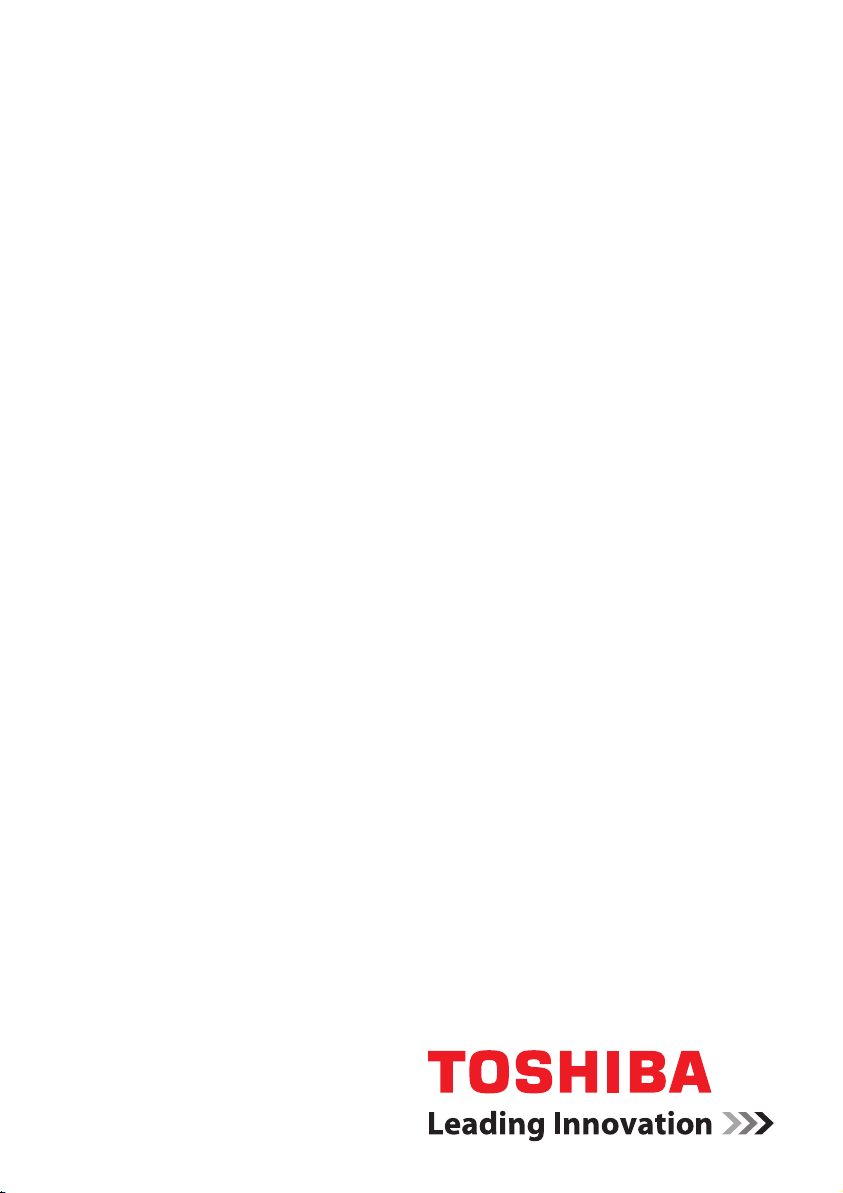
Руководство
пользователя
A200
computers.toshiba-europe.comcomputers.toshiba-europe.com
Page 2
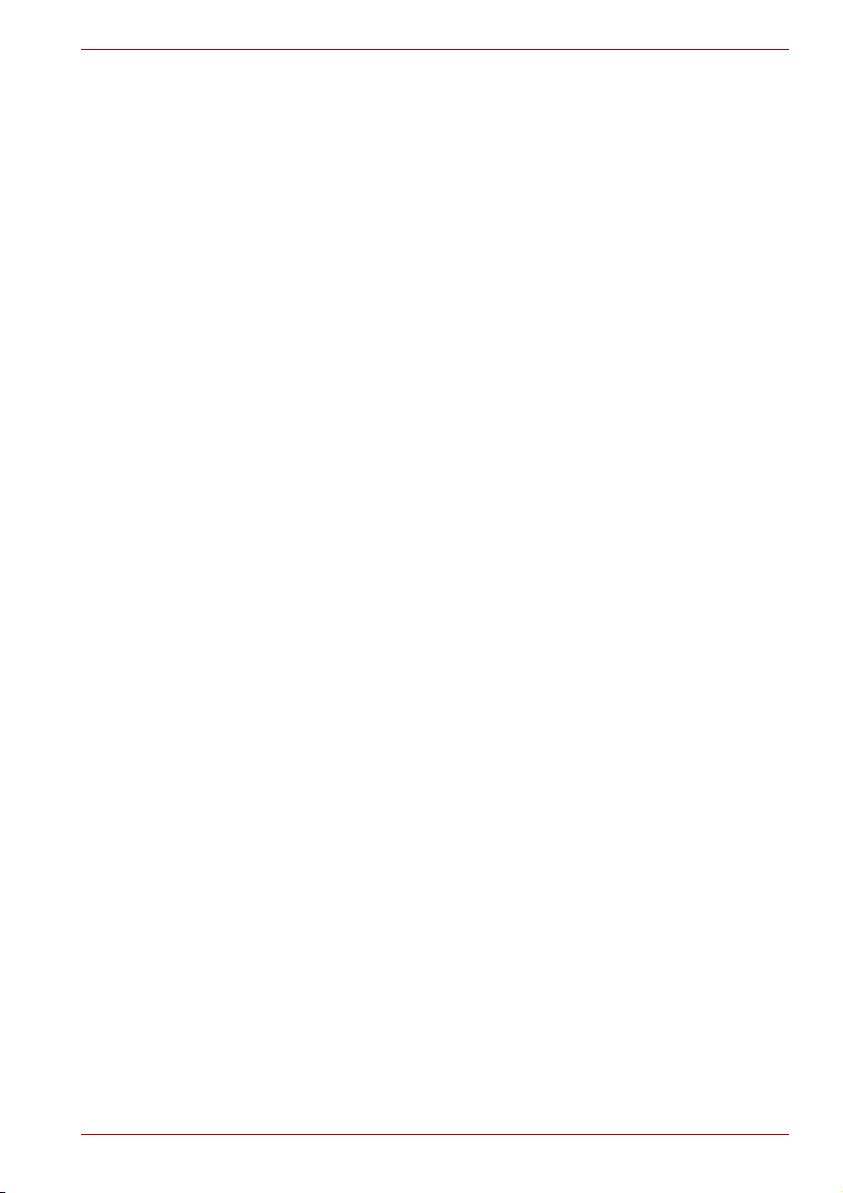
Авторские права
© 2007 Авторские права принадлежат корпорации TOSHIBA.
Все права защищены. В соответствии с законодательством об охране
авторских прав настоящее руководство не подлежит воспроизведению
в каком-либо виде без предварительного письменного разрешения
корпорации TOSHIBA. В отношении использования изложенной здесь
информации не признается какая-либо ответственность в рамках
патентного законодательства.
Руководство пользователя портативного персонального
компьютера A200
Издание первое, март 20
О
храняемые авторским правом произведения, включая музыкальные,
видеоматериалы, компьютерные программы и т. п., находятся под
защитой законодательства об охране авторских прав.
Воспроизведение охраняемых авторским правом материалов
допускается исключительно для личного пользования. Копирование
(включая изменение формата данных) и изменение материалов, их
передача и сетевая рассылка без разрешения владельца авторских
прав являются нар
прав и личных прав и подлежат преследованию в порядке
гражданского или уголовного судопроизводства. При копировании
материалов, охраняемых авторским правом, и других действиях
сними соблюдайте законы об авторских правах. Обратите внимание
на то, что использование функций переключения режима экрана
(например, широкоэкранного режима или режима масштабирования)
для д
емонстрации изображений или видеозаписей с увеличением
в общественных местах с целью получения прибыли может привести
к нарушению законодательства об охране авторских прав.
A200
07 г.
ушением законодательства об охране авторских
Отказ от ответственности
Данное руководство прошло проверку на достоверность и точность.
Содержащиеся в нем указания и описания признаны верными для
портативных персональных компьютеров серии A200 на момент
подготовки данного руководства к выходу в свет. При этом
впоследующие модели компьютеров и руководства к ним возможно
внесение изменений без предварительного уведомления. Корпорация
TOSHIBA не несет никакой ответственности за пр
ущерб, возникший в результате погрешностей, упущений или
несоответствий между компьютером и руководством к нему.
Руководство пользователя ii
ямой или к
освенный
Page 3
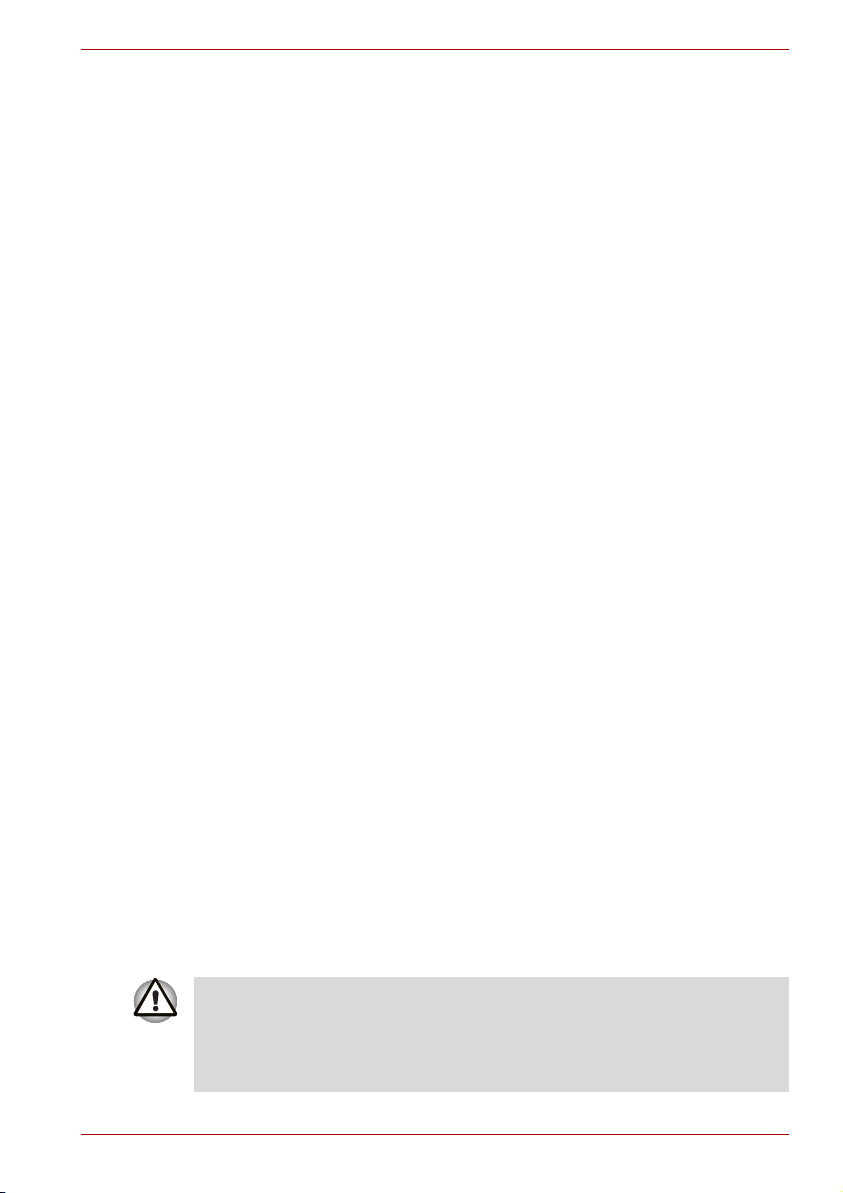
A200
Товарные знаки
Обозначение IBM является зарегистрированным товарным знаком,
аобозначения IBM PC, OS/2 и PS/2 – товарными знаками корпорации
International Business Machines.
Обозначения Celeron, Intel, Intel SpeedStep и Pentium являются
товарными знаками, либо зарегистрированными товарными знаками,
принадлежащими корпорации Intel или ее дочерним предприятиям на
территории США и других стран.
MS-DOS, Microsoft, Windows и DirectX являются зарегистрированными
товарными знаками, а Windows Vista – товарным знаком корпорации
Microsoft.
Обозначение Centronics является зарегистрированным товарным
знаком корпорации Centronics Data Computer. Photo CD является
товарным знаком компании Eastman Kodak.
То
ва рный знак Bluetooth, принадлежащий ее владельцу, используется
корпорацией TOSHIBA по лицензии.
Обозначение iLINK является товарным знаком корпорации Sony.
В данном руководстве могут встречаться неперечисленные выше
торговые марки, в том числе зарегистрированные.
Уведомление корпорации Macrovision о лицензировании
В данном изделии применена технология защиты авторским прав,
которая, в свою очередь, защищена рядом зарегистрированных в США
патентов и другими способами защиты интеллектуальной
собственности, принадлежащей компании Macrovision и другим
правообладателям. Всякое использование вышеупомянутой технологии
защиты авторских прав допускается лишь с согласия корпорации
Macrovision и исключительно для применения в бытовых условиях, либо
сдругими ограничениями, если на иное не по
корпорации Macrovision. Запрещается восстановление структурной
схемы и алгоритма работы данного программного обеспечения по его
исходным текстам, а равно и его обратное ассемблирование.
лучено согласие
Техника безопасности
Безопасность вас самих и вашего компьютера зависит от соблюдения
изложенных далее мер предосторожности.
Пользуясь компьютером…
Избегайте прямого контакта с нижней панелью портативного
компьютера, длительное время находящегося в рабочем состоянии.
Продолжительная работа может привести к серьезному нагреву
нижней панели компьютера, и тогда ее длительное соприкосновение
с кожей вызовет ощущения дискомфорта или даже ожог.
Руководство пользователя iii
Page 4

A200
■
Не пытайтесь самостоятельно заняться обслуживанием компьютера.
Скрупулезно соблюдайте указания по установке.
■ Не носите батарейный источник питания в кармане, дамской
сумочке или иных местах, где могут оказаться металлические
предметы (например, ключи от машины), способные замкнуть
контакты батареи. Короткое замыкание может вызвать резкий
перегрев, чреватый ожогами.
■ Следите за отсутствием каких-либо предметов поверх шнура
питания адаптера переменного тока, а также за тем, чтобы о шну
льзя было споткнуться или наступить на него.
не
р
■ При работе компьютера от сети или зарядке батарейного источника
питания поместите адаптер переменного тока в проветриваемом
месте, например, на крышке рабочего стола или на полу.
Не закрывайте адаптер бумагами или другими предметами,
способными перекрыть вентиляцию; не пользуйтесь адаптером,
находящимся в переносной сумке.
■ Польз
уйтесь только теми адаптерами переменного тока
и батарейными источниками питания, которые утверждены для
данного компьютера. Применение батареи или адаптера другой
модели чревато возгоранием или взрывом.
■ Прежде чем подключить компьютер к сетевому источнику питания,
убедитесь, что номинальное напряжение адаптера переменного
тока соответствует параметрам данного источника.
о
В большинстве стран Северной и Южной Америки и нек
торых
странах Дальнего Востока (например, на Тайване) параметры
сетевого питания составляют 115 В/60 Гц.
На востоке Японии указанные параметры составляют 100 В/50 Гц,
на западе Японии – 100 В/60 Гц.
В большинстве стран Европы, Ближнего и Дальнего Востока они
составляют 230 В/50 Гц.
Если вы подключаете адаптер переменного тока через удлинитель,
■
имейте в виду, что совокупная линейная нагрузка всех подключенных
к нему приборов не должна превышать максимально допустимую
нагрузку на удлинитель.
■ Во избежание поражения током не подключайте и не отключайте
какие-либо кабели, не выполняйте каких-либо действий по
обслуживанию или изменению конфигурации аппарата во время
грозы.
■ Собираясь работать на компьютере, установите его на ровную,
горизонтальную поверхность.
■ Не сжигайте использованные батареи. Они могут взорваться.
Информацию о правилах утилизации отработанных материалов
можно по
лучить у местных компетентных органов.
Руководство пользователя iv
Page 5
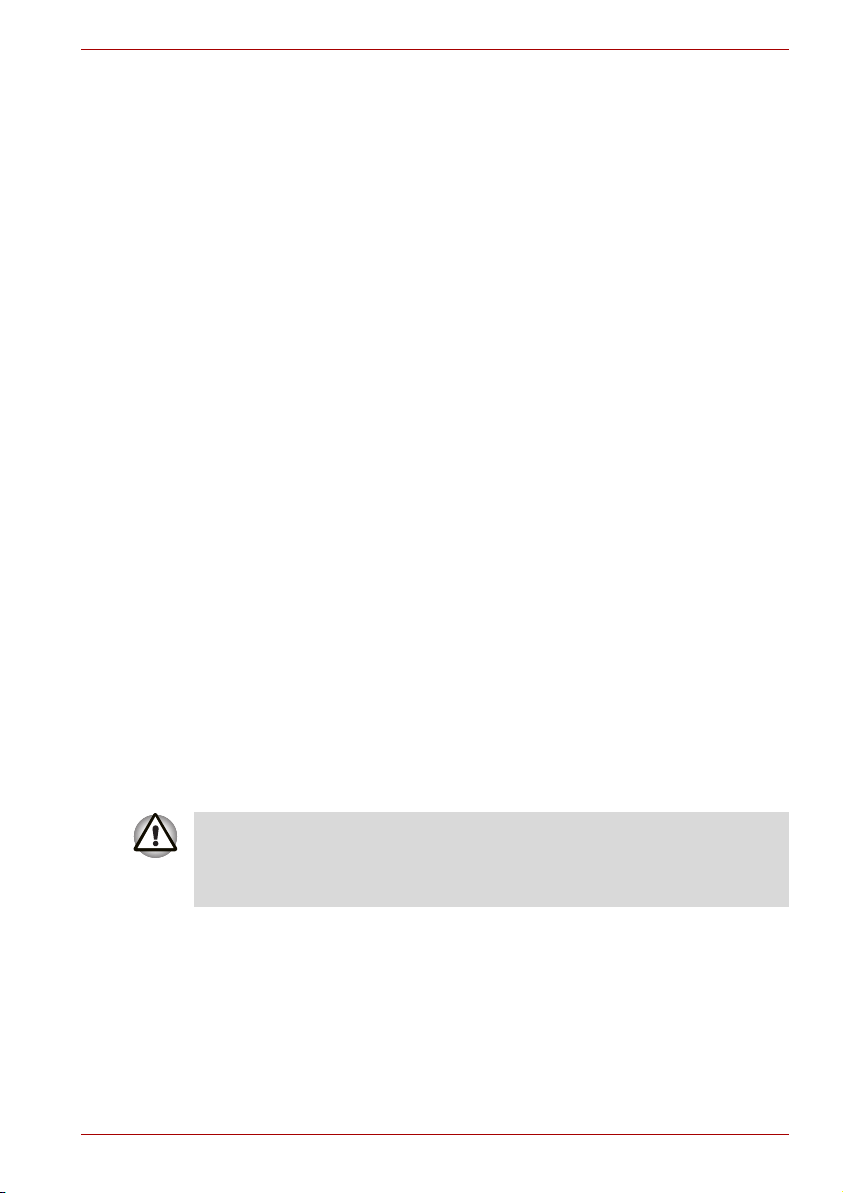
A200
■
В дороге не сдавайте компьютер в багаж. Компьютер можно сдавать
на проверку через рентгеновское устройство обеспечения
безопасности, но ни в коем случае не через детектор металлических
предметов. Проверяя ваш компьютер вручную, сотрудники службы
безопасности или таможни могут вас попросить включить его, на этот
случай следует иметь под рукой батарейный источник питания.
■ Перевозя компьютер со снятым жестким диском, заверните диск
в токоизолирующий материал (например, ткань или бумагу).
На случай проверки диска вручную приготовьтесь установить его
в компьютер. Жесткий диск можно сдавать на проверку через
рентгеновское устройство обеспечения безопасности, но ни в коем
случае не через детектор металлических предметов.
■ В дороге не помещайте компьютер в верхние ба
гажные отсеки,
откуда он может выпасть. Не роняйте компьютер, не подвергайте
его ударам и иному сильному механическому воздействию.
■ Обеспечьте защиту компьютера, батарейного источника питания
и жесткого диска от таких неблагоприятных внешних условий, как,
например, грязь, пыль, загрязнение пищей или жидкостью,
высокая или низкая температура, длительное пребывание под
солнечными лучами.
■ Перемещение компьютера, с
опряженное с резкими перепадами
температур и/или влажности, чревато образованием конденсата
как снаружи, так и внутри аппарата. Во избежание повреждения
компьютера не пользуйтесь им, пока влага не испарится.
■ Отсоединяйте шнур питания, взявшись за его штепсель или за
кольцо, снимающее натяжение, но не за сам шнур. Вытаскивая
штепсель из розетки, держите ег
о прямо во избежание сгиба
контактных штырей. Подключая шнур к розетке, следите за
правильной ориентацией и выравниванием контактных штырей.
■ Приступая к чистке компьютера, выключите его, отключите от сети,
снимите батарейный источник питания.
■ Компоненты компьютера требуют осторожного обращения с ними.
Такие компоненты, как, например, модули памяти, следует брать за
края, но ни в ко
м случае не за контакты.
е
Пользуясь телефонным оборудованием с подключением его
ккомпьютеру, во избежание возгорания, поражения током
ителесных повреждений соблюдайте некоторые элементарные
меры предосторожности, в том числе изложенные ниже:
■ Не пользуйтесь аппаратом вблизи воды, в частности, у ванны,
раковины, кухонной мойки или резервуара стиральной машины,
атакже в помещении с мокрым полом или возле плавательного
бассейна.
■ Не пользуйтесь телефонным аппаратом (за исключением
беспроводного) во время грозы, когда есть пусть даже небольшой
риск поражения молнией.
Не пользуйтесь телефонным аппаратом вблизи места, где произошла
■
утечка газа, даже для того, чтобы сообщить о такой утечке.
Руководство пользователя v
Page 6
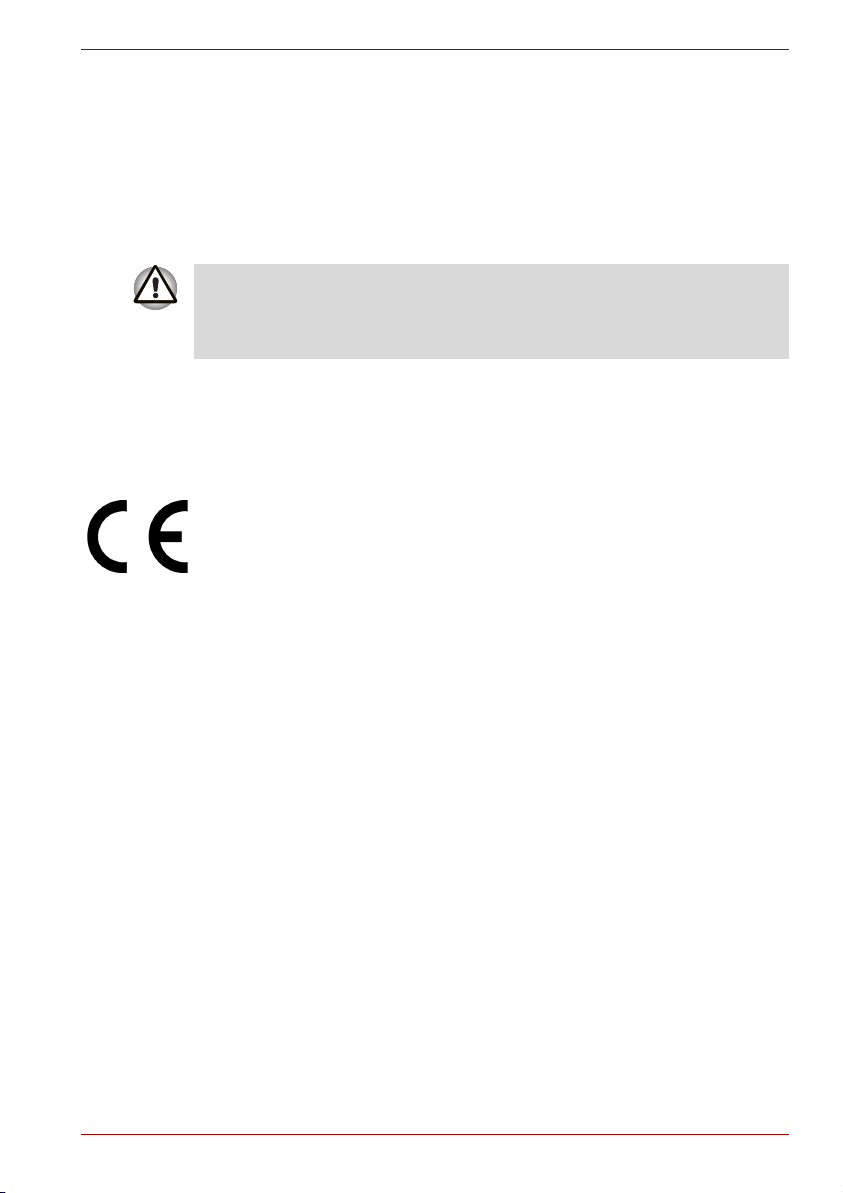
■ Пользуйтесь только тем шнуром питания, который указан в данном
руководстве.
■ Заменяйте батарейный источник питания только на точно такую же
его модель, либо ее аналог, рекомендованный изготовителем.
■ Утилизация батарейных источников питания производится
согласно указаниям изготовителя.
Во избежание возгорания пользуйтесь только линейным
■
телекоммуникационным шнуром № 26 AWG или более габаритным.
Используйте только входящий в комплект поставки компьютера
или дополнительный батарейный источник питания. Применение
неподходящего батарейного источника питания чревато выходом
компьютера из строя.
В таких случаях корпорация TOSHIBA снимает с себя всякую
ответственность за понесенный ущерб.
Заявление о соответствии стандартам ЕС
Компания TOSHIBA заявляет о соответствии изделия A200 требованиям
указанных далее стандартов:
Согласно соответствующим европейским директивам (Директиве
89/336/EEC об электромагнитной совместимости для портативного
компьютера и его принадлежностей, включая адаптер переменного тока,
Директиве 99/5/EEC о технических требованиях к установленному
радио- и телекоммуникационному оборудованию для встроенных
устройств связи и Директиве 73/23/EEC об оборудовании низкого
напряжения для адаптера переменного тока) данное изделие снабжено
маркировкой CE.
Ответственность за маркировку данного изделия несет компания
TOSHIBA EUROPE GmbH, Hammfelddamm 8, 41460 Neuss, Germany,
тел. +49-(0)-2131-158-01.
Копию Заявления о соответствии стандартам ЕС можно найти на веб-
сайте http://epps.toshiba-teg.com.
Конструкция данного изделия и принадлежностей, входящих в его
комплектацию, разработана в строгом соответствии с требованиями
электромагнитной совместимости (Electromagnetic compatibility,
сокращенно EMC) и стандартами безопасности. Однако компания
TOSHIBA не может гарантировать соблюдение упомянутых стандартов
EMC в случае подключения или применения дополнительных
компонентов или кабелей сторонних изготовителей или поставщиков.
Во избежание возникновения проблем с электромагнитной
совместимостью рекомендуем соблюдать следующие пра
■ Подключать или использовать только те дополнительные
компоненты, которые снабжены маркировкой CE.
■ Применять только высококачественные экранированные кабели.
A200
вила:
Руководство пользователя vi
Page 7

Изложенная далее информация предназначена только
для стран-членов ЕС:
Приведенный здесь символ указывает на то, что с данным
изделием нельзя обращаться как с бытовым мусором.
Просим обеспечить утилизацию данного изделия
надлежащим образом, поскольку обращение с ним как
собычным бытовым мусором чревато загрязнением
окружающей среды и нанесением ущерба здоровью людей.
За подробной информацией о порядке вторичной переработки
данного изделия обращайтесь к местным властям, в м
службу, ответственной за вывоз мусора, либо по месту приобретения
данного изделия.
Присутствие или отсутствие приведенного здесь символа
зависит от страны и региона приобретения изделия.
униципальную
Меры предосторожности при обращении с приводом
оптических носителей
Компьютер A200 оснащается одним из перечисленных далее
приводов: DVD-ROM, CD-RW/DVD-ROM или DVD Super Multi (+-R DL).
■ В дисководе оптических дисков применяется лазерная система.
Для того, чтобы обеспечить правильное использование изделия,
внимательно прочтите инструкции по мерам безопасности
исохраните их для дальнейшего использования. Если изделие
нуждается в обслуживании, обратитесь в сертифицированный
сервисный центр.
■ Применение средств управления, регулировка или выполнение
операций иным образом, нежели это указано в руководстве, может
прив
ести к оп
■ Во избежание непосредственного контакта с лучом лазера не
предпринимайте попыток вскрыть корпус устройства.
асному воздействию излучения.
A200
Привод оптических носителей, используемый в настоящем
компьютере, оснащен лазерным устройством. К поверхности привода
прикреплена приведенная далее классификационная табличка:
ЛАЗЕРНОЕ УСТРОЙСТВО 1-ГО КЛАССА
LASER KLASSE 1
LUOKAN 1 LASERLAITE
APPAREIL A LASER DE CLASSE 1
KLASS 1 LASER APPARAT
Руководство пользователя vii
Page 8
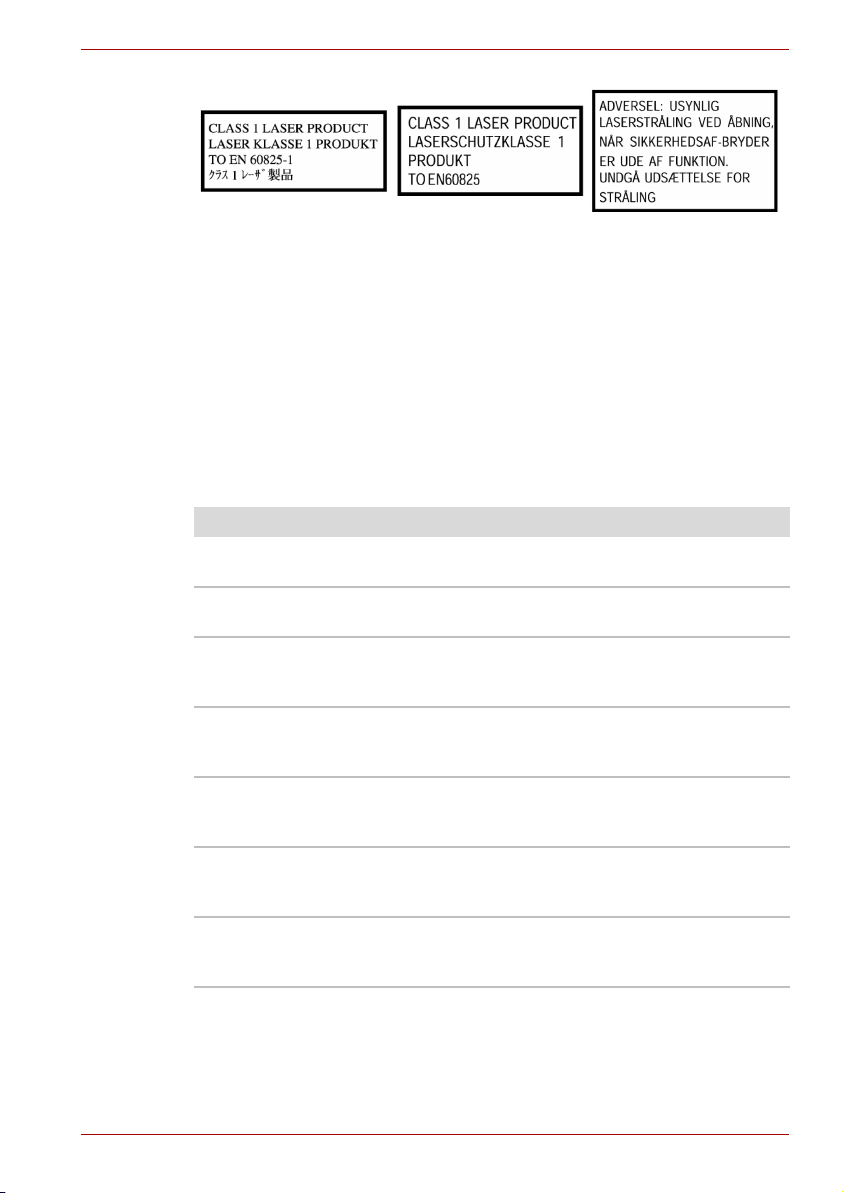
A200
Привод, снабженный приведенной выше табличкой, сертифицирован
изготовителем на соответствие требованиям, предъявляемым
к лазерным устройствам на момент изготовления привода, согласно
статье 21 Свода федеральных нормативных актов, утвержденного
Министерством здравоохранения и гуманитарного обслуживания
США, а также Управлением санитарного надзора за качеством
пищевых продуктов и медикаментов.
В остальных странах привод сертифицируется на соответствие
требованиям документов IEC 825 и EN60825 в о
тношении лазерных
устройств 1 класса.
В зависимости от модели данный компьютер снабжен одним из
приведенных далее приводов оптических носителей:
Изготовитель Тип
TOSHIBA Samsung CD-RW/DVD ROM
TS-L-462D
Teac CD-RW/DVD ROM
DW-224E
Pioneer Дисковод DVD Super Multi ±R
свозможностью двухсторонней записи
DVR-K17
TOSHIBA Samsung Дисковод DVD Super Multi ±R
свозможностью двухсторонней записи
TS-L632
HITACHI Дисковод DVD Super Multi ±R
свозможностью двухсторонней записи
GSA-T20N
Panasonic Дисковод DVD Super Multi ±R
свозможностью двухсторонней записи
UJ-850U
Te ac Дисковод DVD Super Multi ±R
свозможностью двухсторонней записи
DV-W28EC
Руководство пользователя viii
Page 9
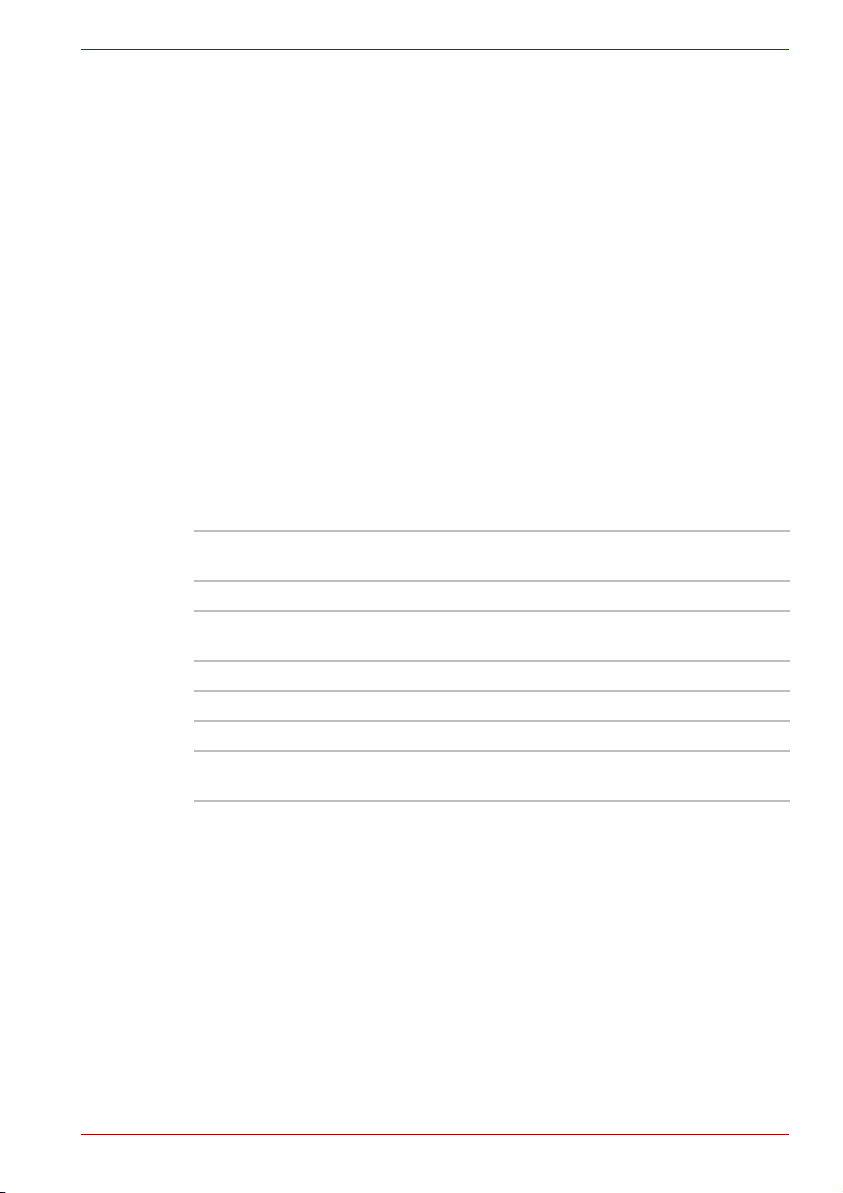
Замечания по модемной связи
Заявление о соответствии
Данное оборудование утверждено [по решению Европейской
комиссии «CTR21»] для однотерминального подключения
к телефонным коммутируемым сетям общего пользования на
территории всех стран Западной Европы.
Однако из-за различий между отдельными телефонными сетями
общего пользования, существующими в разных странах и регионах,
упомянутая сертификация не гарантирует успешной работы
оборудования в любой точке подключения к таким сетям.
При воз
кпоставщику оборудования.
Заявление о совместимости с сетями
Данное изделие совместимо с перечисленными далее сетями
и предназначено для работы с ними. Оборудование прошло
тестирование и было признано соответствующим дополнительным
требованиям, изложенным в документе EG 201 121.
Германия ATAAB AN005, AN006, AN007, AN009, AN010,
Греция ATAAB AN005, AN006, а также GR01, 02, 03, 04
Португалия ATAAB AN001, 005, 006, 007, 011, а также P03,
Испания ATAAB AN005, 007, 012 и ES01
Швейцария ATAAB AN002
Норвегия ATAAB AN002, 005, 007 а также NO 01, 02
Все
ирегионы
Каждая сеть предъявляет особые требования к настройкам
переключателей и установке программного обеспечения.
Дополнительную информацию см в. соответствующих разделах
руководства пользователя.
Функция сигнала отбоя (с повторным вызовом через определенный
про
вкаждой стране. Поскольку данная функция не прошла тестирование
на соответствие требованиям, различным в разных странах, никаких
гарантий ее успешного действия в сетях той или иной страны
предоставлено быть не может.
н
икновении затруднений в первую очередь обратитесь
атакже DE03, 04, 05, 08, 09, 12, 14, 17
04, 08, 10
прочие страны
межуток времени) предполагает отдельную сертификацию
ATAAB AN003, 004
A200
Руководство пользователя ix
Page 10
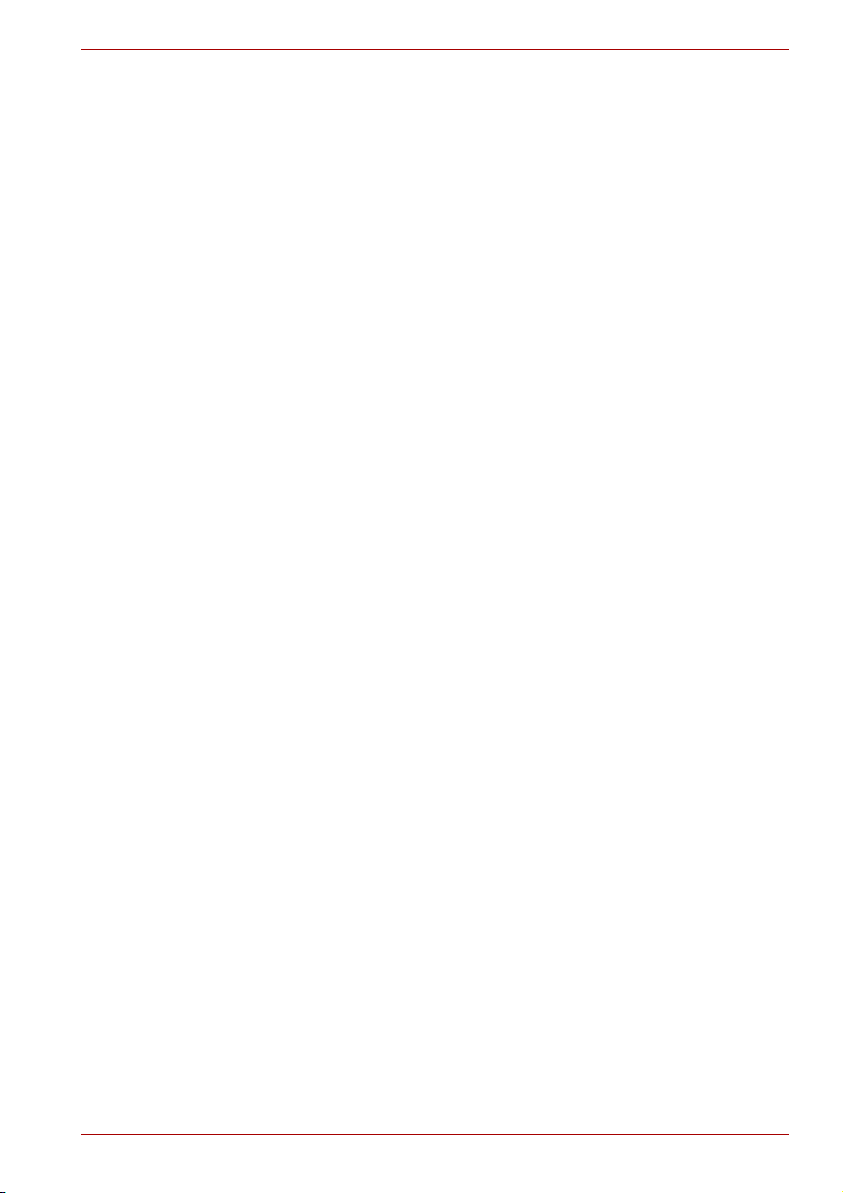
Меры предосторожности общего характера
При разработке компьютеров корпорация TOSHIBA руководствуется
оптимальными требованиями к безопасности, стремлением свести
кминимуму напряжение пользователя при работе с оборудованием,
портативность которого не должна сказываться на его характеристиках.
В свою очередь, пользователь должен соблюдать определенные меры
предосторожности, чтобы снизить риск травматизма или повреждения
компьютера.
Настоятельно рекомендуем ознакомиться с изложенными далее
мерами предосторожности общего характера и обращать внимание на
предостережения, встречающиеся в тексте данного руководства.
Создание обстановки, благоприятной для компьютера
Разместите компьютер на плоской поверхности, достаточно просторной
как для него, так и для других предметов, которые могут вам
понадобиться, например, принтера.
Оставьте вокруг компьютера и другого оборудования достаточно места
для обеспечения надлежащей вентиляции во избежание перегрева.
Чтобы компьютер всегда сохранял работоспособность, оберегайте
рабочее место от:
■ пыли, влаги, прямого солнечного света;
■ оборудования, создающего сильное электромагнитное поле,
в частности, стереодинамиков (речь идет не о колонках,
подключаемых к компьютеру) или громкоговорителей;
■ резких скачков температуры или в
таких перемен, например, кондиционеров или обогревателей;
■ жары, мороза, избыточной влажности.
■ жидкостей и едких химикатов.
лажности, а также от источников
A200
Травмы, вызванные перенапряжением
Внимательно ознакомьтесь с Руководством по безопасной и удобной
работе. В нем рассказывается о том, как избежать перенапряжения
рук и запястий при интенсивной работе на клавиатуре. Сведения об
организации рабочего места, соблюдении требований к осанке
и освещению, способствующих снижению физического напряжения,
изложены также в Главе 3, Приступаем к работе.
Руководство пользователя x
Page 11

Травмы, вызванные перегревом
■
Избегайте продолжительного соприкосновения с компьютером.
Длительная эксплуатация аппарата может привести к интенсивному
нагреванию его поверхности. Если до нее просто дотронуться,
температура может показаться невысокой, однако продолжительный
физический контакт с компьютером (когда он, например, лежит на
коленях, либо руки долго лежат на упоре для запястий) чреват легким
ожогом кожи.
■ При длительной эксплуатации компьютера избегайте
соприкосновения с металлической пластиной, прикрывающей
порты интерфейса, из-за ее возможного нагрева.
■ В процессе эксплуатации возможно нагревание поверхности
адаптера переменного тока, что признаком его неисправности не
является. При транспортировке адаптера переменного тока
сначала отключите его и дайте ему остыть.
■ Не размещайте адаптер переменного тока на поверхности,
чувствительной к нагреву, во избежание ее повреждения.
Повреждения в результате давления или ударов
Не подвергайте компьютер давлению и сильным ударам любого рода во
избежание повреждения его компонентов и утраты работоспособности.
Мобильные телефоны
Имейте в виду, что мобильные телефоны могут создавать помехи
работе звуковой системы. Работе компьютера они никак не мешают,
вто же время рекомендуется пользоваться мобильным телефоном на
расстоянии не менее 30 см от компьютера.
A200
Руководство по безопасной и удобной работе
В Руководстве по безопасной и удобной работе изложена важная
информация о безопасной и правильной эксплуатации компьютера.
Не забудьте ознакомиться с его содержанием, приступая к работе на
компьютере.
Руководство пользователя xi
Page 12
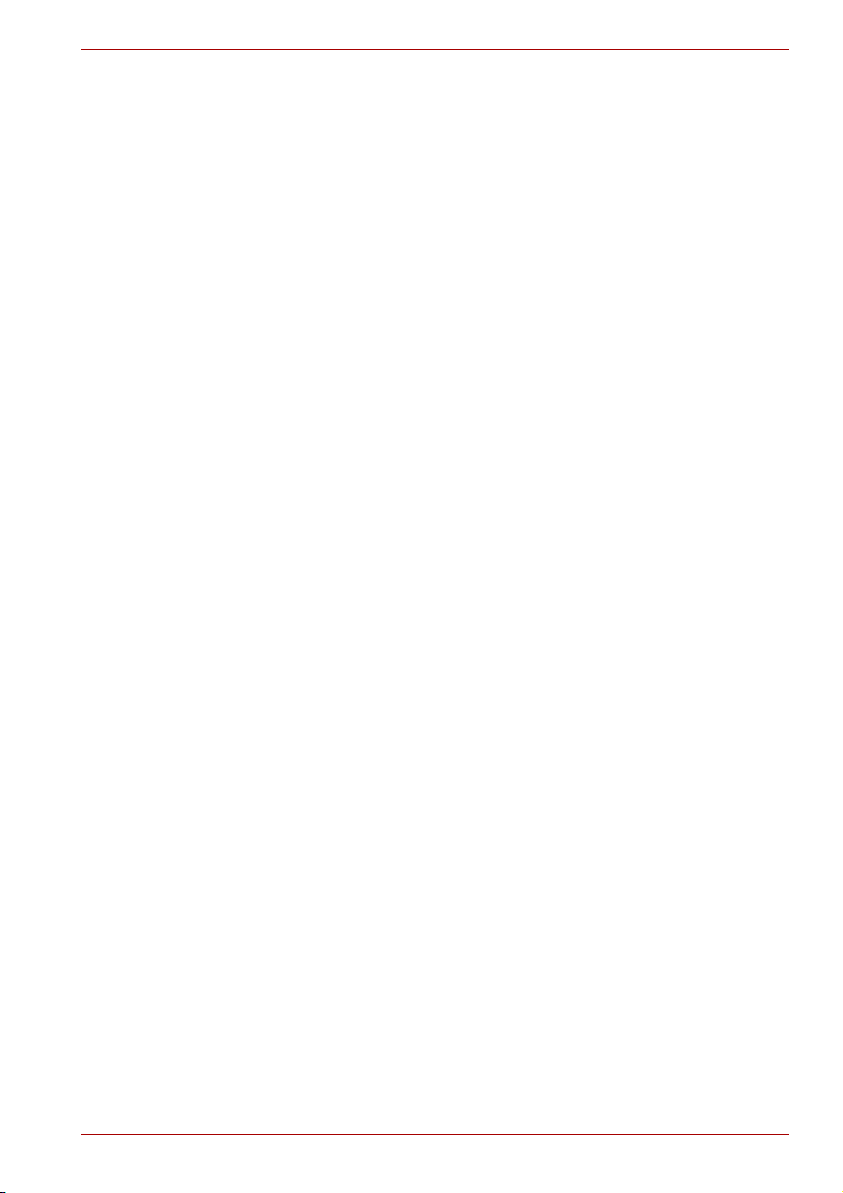
Содержание
Глава 1 Функциональные возможности модели A200
Функциональные возможности . . . . . . . . . . . . . . . . . . . . . . . . . . . . 1-1
Особые функции компьютера . . . . . . . . . . . . . . . . . . . . . . . . . . . . . 1-8
Пакет дополнительных средств TOSHIBA. . . . . . . . . . . . . . . . . . 1-10
Утилиты и приложения . . . . . . . . . . . . . . . . . . . . . . . . . . . . . . . . . . 1-11
Дополнительные устройства . . . . . . . . . . . . . . . . . . . . . . . . . . . . . 1-13
Глава 2 Путеводитель по компьютеру
Вид спереди с закрытым дисплеем . . . . . . . . . . . . . . . . . . . . . . . . 2-1
Вид справа . . . . . . . . . . . . . . . . . . . . . . . . . . . . . . . . . . . . . . . . . . . . . . 2-3
Вид слева . . . . . . . . . . . . . . . . . . . . . . . . . . . . . . . . . . . . . . . . . . . . . . . 2-4
Вид сзади . . . . . . . . . . . . . . . . . . . . . . . . . . . . . . . . . . . . . . . . . . . . . . . 2-6
Вид снизу . . . . . . . . . . . . . . . . . . . . . . . . . . . . . . . . . . . . . . . . . . . . . . . 2-6
Вид спереди с открытым дисплеем . . . . . . . . . . . . . . . . . . . . . . . . 2-8
Индикаторы клавиатуры. . . . . . . . . . . . . . . . . . . . . . . . . . . . . . . . . 2-10
Привод оптических носителей. . . . . . . . . . . . . . . . . . . . . . . . . . . . 2-11
Адаптер переменного тока . . . . . . . . . . . . . . . . . . . . . . . . . . . . . . . 2-13
A200
Глава 3 Приступаем кработе
Подключаем адаптер переменного тока. . . . . . . . . . . . . . . . . . . . . 3-1
Открытие дисплея . . . . . . . . . . . . . . . . . . . . . . . . . . . . . . . . . . . . . . . 3-3
Включение питания . . . . . . . . . . . . . . . . . . . . . . . . . . . . . . . . . . . . . . 3-3
Первая загрузка компьютера . . . . . . . . . . . . . . . . . . . . . . . . . . . . . . 3-4
Отключаем питание . . . . . . . . . . . . . . . . . . . . . . . . . . . . . . . . . . . . . . 3-4
Перезагрузка компьютера . . . . . . . . . . . . . . . . . . . . . . . . . . . . . . . . . 3-8
Утилита System Recovery Options . . . . . . . . . . . . . . . . . . . . . . . . . . 3-8
Восстанавливаем предустановленное программное
обеспечение с помощью диска-реаниматора . . . . . . . . . . . . . . . . 3-9
Руководство пользователя xii
Page 13
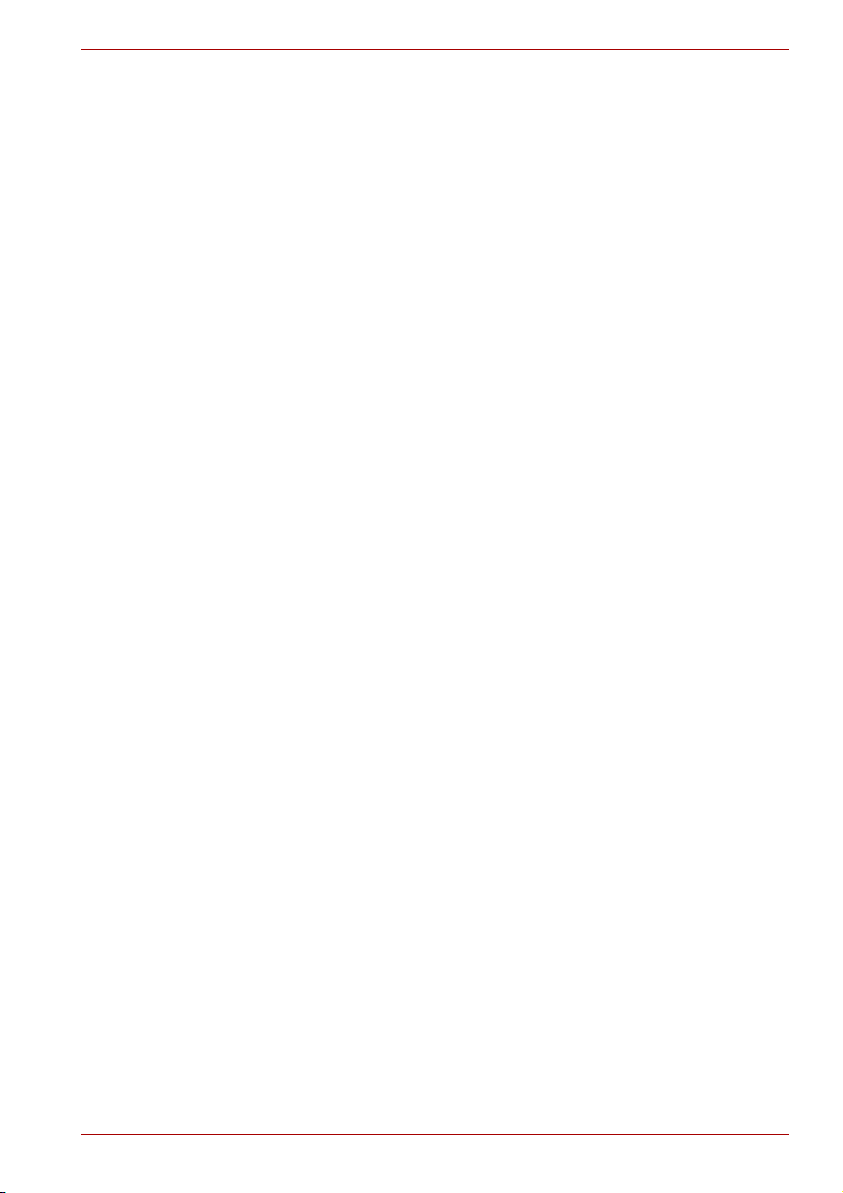
A200
Глава 4
Изучаем основы
Работа с сенсорным / двухрежимным планшетом. . . . . . . . . . . . 4-1
Функции двухрежимного планшета (двухрежимный
планшет поставляется только с некоторыми моделями) . . . . . . 4-2
Работа с веб-камерой. . . . . . . . . . . . . . . . . . . . . . . . . . . . . . . . . . . . . 4-4
Применение встроенного модема . . . . . . . . . . . . . . . . . . . . . . . . . . 4-6
Локальная сеть . . . . . . . . . . . . . . . . . . . . . . . . . . . . . . . . . . . . . . . . . 4-10
Беспроводная локальная сеть. . . . . . . . . . . . . . . . . . . . . . . . . . . . 4-11
Применение приводов оптических дисков . . . . . . . . . . . . . . . . . 4-14
Запись компакт-дисков с применением
дисковода DVD Super Multi, поддерживающего
запись на двухслойные диски . . . . . . . . . . . . . . . . . . . . . . . . . . . . 4-19
Работа с программой Ulead DVD MovieFactory®
for TOSHIBA . . . . . . . . . . . . . . . . . . . . . . . . . . . . . . . . . . . . . . . . . . . . 4-24
Программа TOSHIBA Disc Creator . . . . . . . . . . . . . . . . . . . . . . . . . 4-26
Уход за носителями . . . . . . . . . . . . . . . . . . . . . . . . . . . . . . . . . . . . . 4-28
Дискеты . . . . . . . . . . . . . . . . . . . . . . . . . . . . . . . . . . . . . . . . . . . . . . . 4-28
Гнездо вывода
Настройка нескольких дисплеев . . . . . . . . . . . . . . . . . . . . . . . . . . 4-29
Чистка компьютера . . . . . . . . . . . . . . . . . . . . . . . . . . . . . . . . . . . . . 4-30
Перемещение компьютера . . . . . . . . . . . . . . . . . . . . . . . . . . . . . . . 4-30
Глава 5 Клавиатура
Буквенно-цифровые клавиши . . . . . . . . . . . . . . . . . . . . . . . . . . . . . 5-1
Функциональные клавиши F1–F12 . . . . . . . . . . . . . . . . . . . . . . . . . 5-2
Программируемые клавиши: комбинации с клавишей Fn . . . . . 5-2
«Горячие» клавиши . . . . . . . . . . . . . . . . . . . . . . . . . . . . . . . . . . . . . . 5-3
Специальные клавиши операционной системы Windows . . . . . 5-4
Дополнительный сегмент клавиатуры . . . . . . . . . . . . . . . . . . . . . 5-4
Ввод символов ASCII . . . . . . . . . . . . . . . . . . . . . . . . . . . . . . . . . . . . . 5-7
из
ображения на ТВ. .
. . . . . . . . . . . . . . . . . . . . . . 4-29
Глава 6 Питание ирежимы включения питания
Условия электропитания . . . . . . . . . . . . . . . . . . . . . . . . . . . . . . . . . . 6-1
Индикаторы питания . . . . . . . . . . . . . . . . . . . . . . . . . . . . . . . . . . . . . 6-2
Типы батарей. . . . . . . . . . . . . . . . . . . . . . . . . . . . . . . . . . . . . . . . . . . . 6-3
Правила обращения и ухода за батарейным
источником питания. . . . . . . . . . . . . . . . . . . . . . . . . . . . . . . . . . . . . . 6-5
Замена батарейного источника питания . . . . . . . . . . . . . . . . . . . 6-12
Утилита TOSHIBA Password . . . . . . . . . . . . . . . . . . . . . . . . . . . . . . 6-14
Режимы питания . . . . . . . . . . . . . . . . . . . . . . . . . . . . . . . . . . . . . . . . 6-15
Включение или отключение питания при открытии
или закрытии панели дисплея . . . . . . . . . . . . . . . . . . . . . . . . . . . . 6-16
Автоматический переход системы в режим сна
или спящий режим . . . . . . . . . . . . . . . . . . . . . . . . . . . . . . . . . . . . . . 6-16
Руководство пользователя xiii
Page 14

A200
Глава 7
Утилита HW Setup
Доступ к утилите HW Setup. . . . . . . . . . . . . . . . . . . . . . . . . . . . . . . . 7-1
Окно утилиты HW Setup . . . . . . . . . . . . . . . . . . . . . . . . . . . . . . . . . . 7-1
Глава 8 Дополнительные устройства
Разъем для карт памяти Express Card . . . . . . . . . . . . . . . . . . . . . . 8-2
Карты памяти SD / SDHC / MMC / MS / MS Pro / xD . . . . . . . . . . . . 8-3
Наращивание емкости памяти . . . . . . . . . . . . . . . . . . . . . . . . . . . . . 8-6
Дополнительный батарейный источник питания . . . . . . . . . . . . 8-9
Дополнительный адаптер переменного тока . . . . . . . . . . . . . . . . 8-9
Зарядное устройство для батареи . . . . . . . . . . . . . . . . . . . . . . . . . 8-9
Внешний монитор . . . . . . . . . . . . . . . . . . . . . . . . . . . . . . . . . . . . . . . 8-10
Телевизор . . . . . . . . . . . . . . . . . . . . . . . . . . . . . . . . . . . . . . . . . . . . . . 8-10
Порт i.LINK (IEEE1394) . . . . . . . . . . . . . . . . . . . . . . . . . . . . . . . . . . . 8-16
Защитный замок-блокиратор . . . . . . . . . . . . . . . . . . . . . . . . . . . . . 8-17
Глава 9 Поиск и устранение неисправностей
Порядок устранения неполадок. . . . . . . . . . . . . . . . . . . . . . . . . . . . 9-1
Проверка оборудования и системы . . . . . . . . . . . . . . . . . . . . . . . . 9-3
Поддержка корпорации TOSHIBA . . . . . . . . . . . . . . . . . . . . . . . . . 9-18
Глава 10 Отказ от ответственности
Процессор . . . . . . . . . . . . . . . . . . . . . . . . . . . . . . . . . . . . . . . . . . . . . 10-1
Память (основная системная) . . . . . . . . . . . . . . . . . . . . . . . . . . . . 10-2
Срок службы батареи: . . . . . . . . . . . . . . . . . . . . . . . . . . . . . . . . . . . 10-3
Емкость жесткого диска: . . . . . . . . . . . . . . . . . . . . . . . . . . . . . . . . . 10-3
ЖКД . . . . . . . . . . . . . . . . . . . . . . . . . . . . . . . . . . . . . . . . . . . . . . . . . . . 10-3
Графический процессор . . . . . . . . . . . . . . . . . . . . . . . . . . . . . . . . . 10-3
Беспроводная локальная сеть. . . . . . . . . . . . . . . . . . . . . . . . . . . . 10-4
Неприменяемые значки. . . . . . . . . . . . . . . . . . . . . . . . . . . . . . . . . . 10-4
Защита от копирования . . . . . . . . . . . . . . . . . . . . . . . . . . . . . . . . . . 10-4
Иллюстрации. . . . . . . . . . . . . . . . . . . . . . . . . . . . . . . . . . . . . . . . . . . 10-4
Яркость ЖКД и перенапряжение органов зрения. . . . . . . . . . . . 10-4
Приложение A
Приложение B
Приложение C
Приложение D
Технические характеристики
Режимы вывода изображения на дисплей
Шнур питания переменного тока ирозетки
В случае похищения компьютера
Словарь специальных терминов
Руководство пользователя xiv
Page 15

Предисловие
Поздравляем с покупкой компьютера A200! Этот мощный портативный
компьютер обладает большими возможностями расширения, в том
числе путем подключения мультимедийных устройств, и предназначен
для многолетней надежной и продуктивной работы.
Данное руководство содержит сведения о настройке компьютера A200
иначале работы с ним. Здесь также содержится подробная информация
о настройке компьютера, основных операциях, уходе, подключении
дополнительных устройств и устранении неполадок.
Если вы – новичок в мире компьютеров или незнакомы спортативными
аппаратами, сначала прочтите главы
модели A200
функциями, компонентами и принадлежностями. После этого
ознакомьтесь с пошаговыми указаниями по настройке вашего
компьютера, изложенными в главе
Если же вы – опытный пользователь, ознакомьтесь с принципами
организации руководства, изложенными в предисловии, а затем
просмотрите само руководство. Не забудьте ознакомиться с разделом
Особые функции компьютера главы Функциональные возможности
модели A200, где рассказывается об уникальных особенностях
данного аппарата.
и
Путеводитель по компьютеру
Функциональные возможности
Приступаем к работе
A200
, чтобы освоиться с его
.
Содержание руководства
Руководство состоит из десяти глав, четырех приложений и словаря
специальных терминов.
Глава 1 Функциональные возможности модели A200 содержит обзор
особых функций, утилит и дополнительных устройств компьютера.
В главе 2 Путеводитель по компьютеру рассказывается
о расположении его компонентов и коротко – об их функциях.
Глава 3
оподготовке компьютера к работе, а также содержит ряд рекомендаций
о технике безопасности и об организации рабочего места. Не забудьте
ознакомиться с разделами, посвященными настройке операционной
системы и восстановлению предустановленного программного
обеспечения.
Руководство пользователя xv
Приступаем к работе
представляет собой краткий рассказ
Page 16
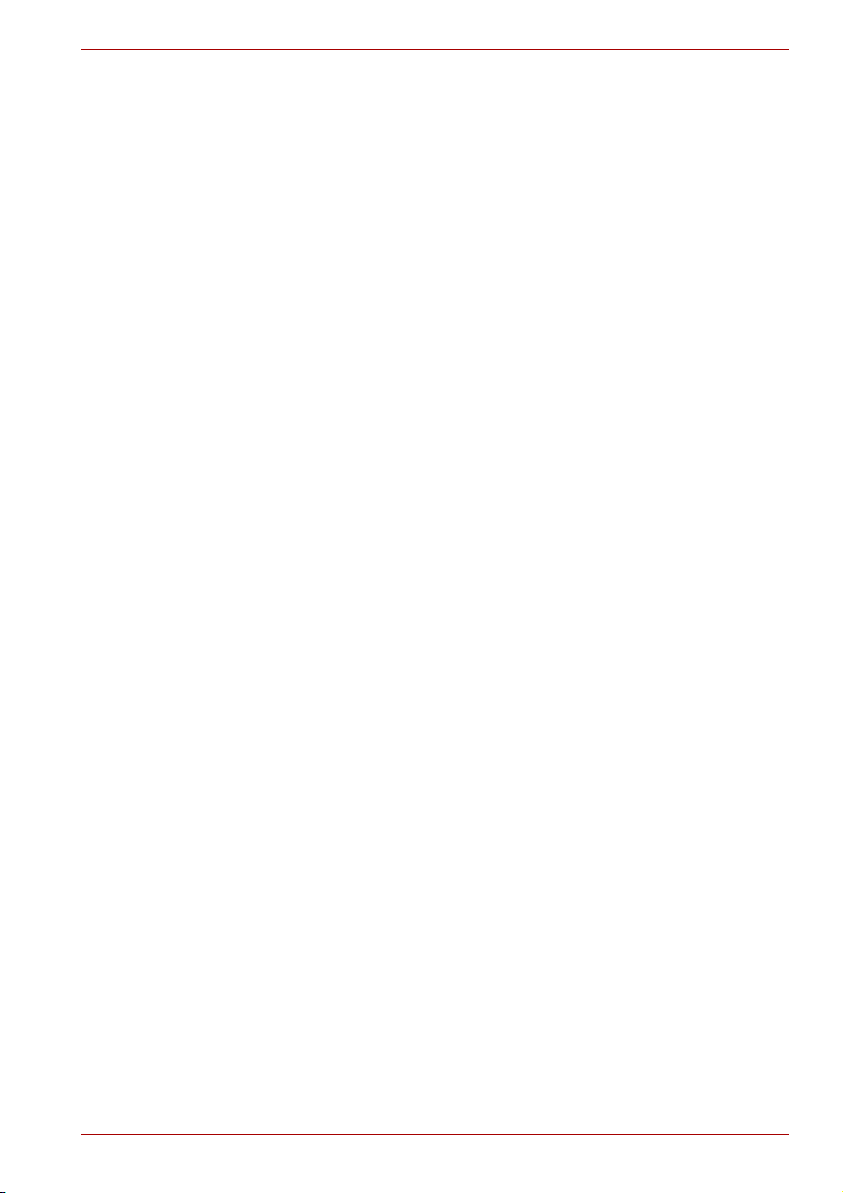
A200
В главе 4
сенсорным / двухрежимным планшетом, приводами оптических
носителей, встроенным модемом, сетевым адаптером ибеспроводным
сетевым адаптером. Здесь же содержатся рекомендации по уходу за
компьютером, дискетами и дисками DVD/CD-ROM.
В главе 5
в том числе ее дополнительного сегмента и «горячих» клавиш.
Глава 6 Питание ирежимы включения питания подробно
рассказывает о ресурсах электропитания компьютера.
Глава 7 Утилита HW Setup ознакомит вас с программой настройки
аппаратных средств TOSHIBA Hardware Setup.
В главе 8 Дополнительные устройства рассказывается об
имеющихся в продаже дополнительных аппаратных средствах.
В главе 9
сведения о выполнении ряда диагностических тестов, а также сведения
о порядке действий по устранению неисправностей компьютера.
В главе 10 Отказ от ответственности изложены замечания
относительно технических характеристик различных компонентов
компьютера.
Приложения
Словарь специальных терминов включает в себя определения
распространенных компьютерных терминов и список встречающихся
в тексте сокращений.
Обозначения
Для того чтобы привлечь внимание к тем или иным терминам
идействиям, в руководстве используется ряд условных обозначений.
Изучаем основы
Клавиатура
Поиск и устранение неисправностей
содержат описание технических характеристик компьютера.
рассказывается о том, как пользоваться
, описываются специальные функции клавиатуры,
содержатся полезные
Сокращения
При упоминании впервые, а также при необходимости разъяснить
значение того или иного сокращения оно приводится в скобках вслед
за развернутым вариантом. Например, постоянное запоминающее
устройство (ПЗУ). Значения сокращений также приводятся в Словарь
специальных терминов.
Значки
Значками обозначены порты, разъемы, шкалы и другие компоненты
компьютера. Значки рядом с индикаторами обозначают компоненты
компьютера, информация о которых передается.
Руководство пользователя xvi
Page 17

Клавиши
Названия клавиш на клавиатуре используются в руководстве для
описания выполняемых операций. В тексте руководства клавиши
обозначены символами, нанесенными на их верхнюю поверхность,
ивыделены полужирным шрифтом. Например, обозначение Enter
указывает на клавишу Enter («Ввод»).
Комбинации клавиш
Некоторые операции выполняются одновременным нажатием двух или
нескольких клавиш. Такие комбинации обозначены в руководстве
символами, нанесенными на верхнюю поверхность соответствующих
клавиш, разделенными значком плюс (+). Например, комбинация клавиш
Ctrl+C
ее нажатой, нажать на клавишу
клавиш, при нажатии на последнюю удерживайте нажатыми первые две.
означает, что необходимо нажать на клавишу
DISKCOPY A: B:
C
. Если комбинация состоит из трех
Если для выполнения операции необходимо
щелкнуть по объекту, ввести текст или
совершить другое действие, то название
объекта или текст, который следует ввести,
будет представлен показанным слева шрифтом.
Ctrl
Вкладка Display
A200
и, удерживая
Названия окон, пиктограмм или текстовых
сообщений, выводимых на экран дисплея
компьютера, представлены показанным слева
ABC
шрифтом.
Предупреждения
Предупреждения служат в данном руководстве для привлечения
внимания к важной информации. Виды предупреждений обозначаются
следующим образом:
Внимание! Такое предупреждение указывает на то, что неправильное
использование оборудования или невыполнение инструкций может
привести к потере данных или повреждению оборудования.
Ознакомьтесь. Так обозначается совет или рекомендация по
оптимальной эксплуатации компьютера.
Терминология
В настоящем документе данный термин имеет следующее значение:
Пуск (Start)
Руководство пользователя xvii
Слово «Пуск» относится к кнопке «» в операционной
системе Microsoft
®
Windows Vista™.
Page 18
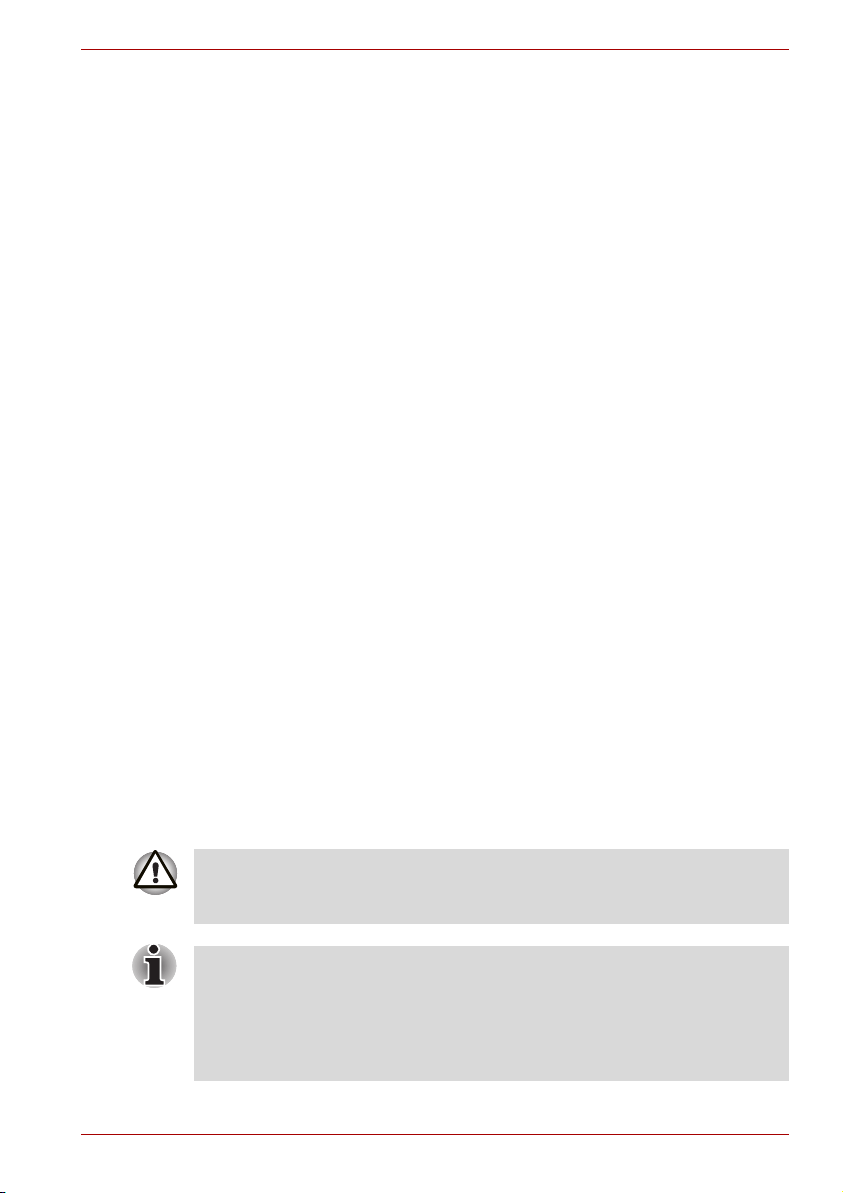
Контрольный перечень оборудования
Аккуратно распакуйте компьютер. Сохраните коробку и упаковочные
материалы для использования в будущем. Проверьте наличие
следующих компонентов:
Аппаратное обеспечение
■ Портативный персональный компьютер серии A200
■ Универсальный адаптер переменного тока и шнур питания
■ Флоппи-дисковод с интерфейсом USB (входит в комплектацию
отдельных моделей)
■ Модемный кабель (входит в комплектацию отдельных моделей)
Программное обеспечение
■ Следующее программное обеспечение предустановлено на
жестком диске компьютера.
■ Операционная система Microsoft® Windows Vista™
■ Программный DVD-проигрыватель
■ Программа TOSHIBA Disc Creator
■ Утилита TOSHIBA Direct Disc Writer
■ Утилита TOSHIBA ConfigFree
■ Утилита TOSHIBA Assist
■ Утилита TOSHIBA SD Memory Card Format*
■ Утилита TOSHIBA Acoustic Silencer
■ Утилита TOSHIBA HW Setup
■ Утилита TOSHIBA Value Add Package
■ Утилита TOSHIBA Supervisor Password
■ Программа Ulead DVD MovieFactory
■ Интерактивное руководство пользователя
* Наличие данного программного обеспечения зависит от
приобретенной модели.
A200
®
Использование драйверов, отличных от предустановленных или
предоставленных компанией TOSHIBA, может привести
кнеправильной работе системы.
Утилита форматирования устройств SD Card и другие средства
для работы с этими устройствами входят в пакет утилит для
работы с устройствами SD Card. Чтобы удалить утилиты SD,
последовательно щелкните Пуск (Start) Панель управления
(Control Panel) Удаление программы (Uninstall a program) и затем
выберите пункт TOSHIBA SD Memory Utilities.
Руководство пользователя xviii
Page 19
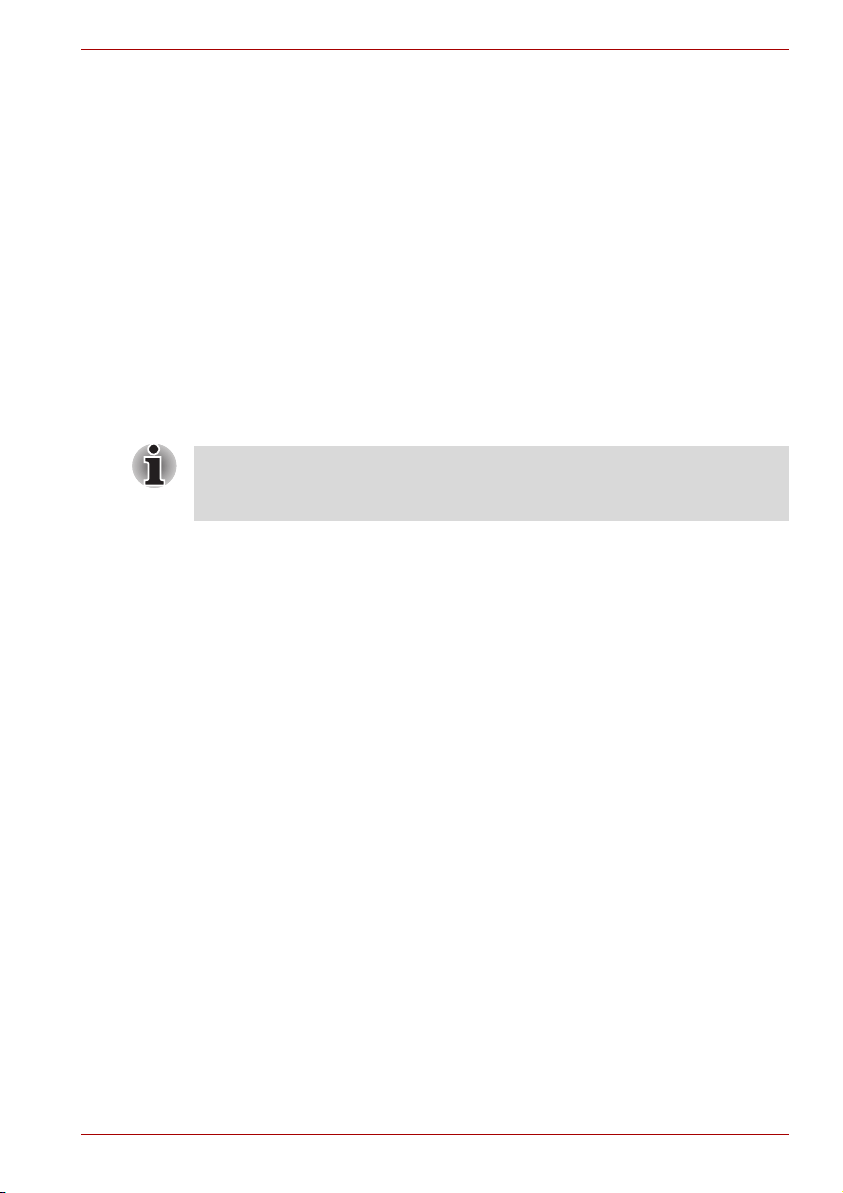
Документация
■ Перечень документации, входящей в комплектацию компьютера:
■ Руководство пользователя персонального компьютера A200
■ Краткое руководство по компьютеру серии A200
■ Краткое руководство по операционной системе Microsoft
Windows Vista™ (входит в комплектацию отдельных моделей)
■ Руководство по безопасной и комфортной работе
■ Сведения о гарантийных обязательствах
Дополнительное программное обеспечение и средства
резервного копирования
■ Диск-реаниматор DVD-ROM
■ Диск DVD Windows Anytime Upgrade (поставляется в некоторых
регионах)
В случае отсутствия каких-либо из вышеперечисленных компонентов
или наличия повреждений незамедлительно обратитесь кпоставщику
оборудования.
A200
®
Руководство пользователя xix
Page 20
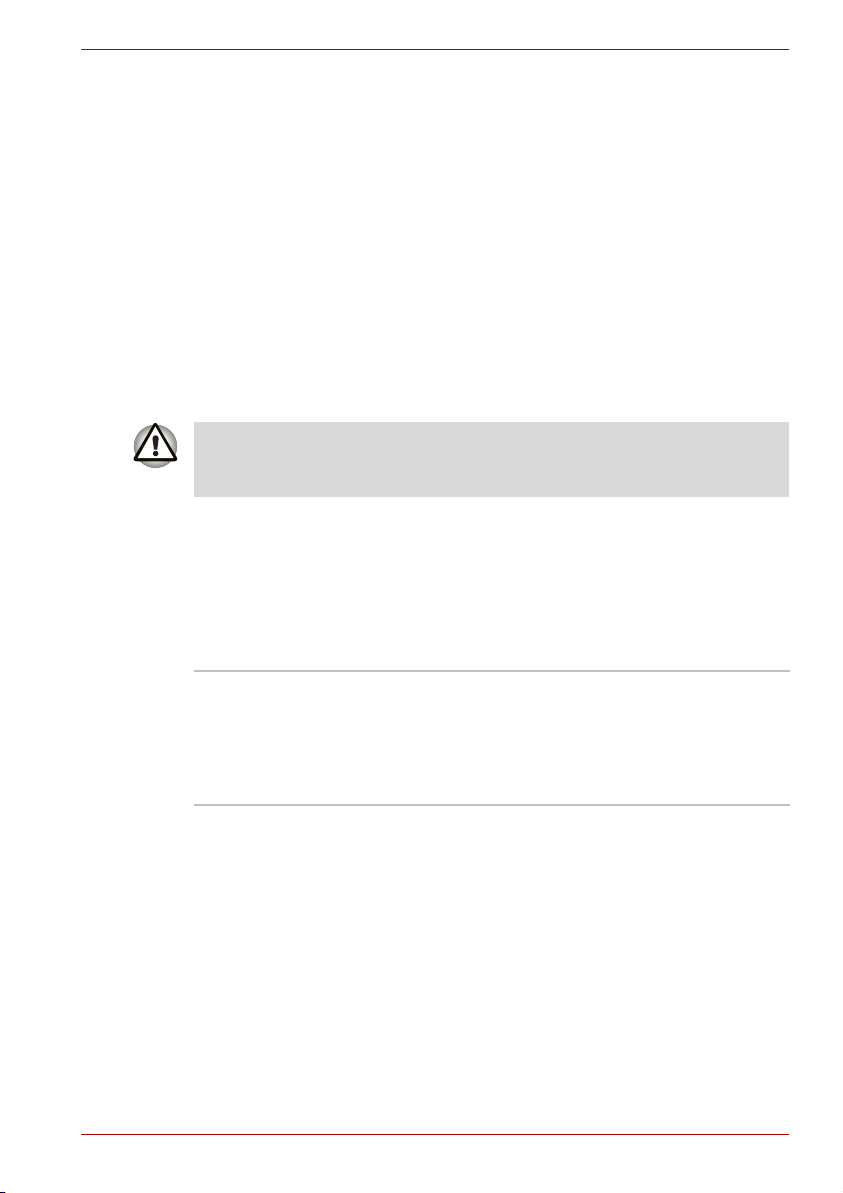
Функциональные возможности модели A200
Глава 1
Функциональные возможности
модели A200
В этой главе перечислены особые функции компьютера,
дополнительные устройства и принадлежности.
Некоторые из описанных здесь функций могут работать
неправильно, если используется операционная система, отличная
от предустановленной на фабрике корпорации TOSHIBA.
Функциональные возможности
Чтобы получить подробную информацию о конфигурации
приобретенной модели, посетите веб-сайт для своего региона.
Процессор
В зависимости от приобретенной модели:
■ Intel
■ Intel® Core™ Duo или более мощный
■
■ Intel® Celeron® M или более мощный
Замечания относительно технических
характеристик (центральный процессор)
Замечания относительно технических характеристик процессора
подробно изложены в разделе
Руководство пользователя 1-1
®
Core™ 2 Duo или более мощный
Intel® Pentium® Dual Core или более мощный
Отказ от ответственности
главы 10.
Page 21

Функциональные возможности модели A200
Набор микросхем
■ Intel 945PM/945GM/943GML Express для
мобильных ПК
■ Аудиокодек высокой четкости
Realtek ALC861D
■ Устройство чтения карт памяти TI
и контроллер PCI8402 стандарта1394a
■ Сетевой контроллер RTL8101E
10/100 Мбит/с
Модули памяти
Часть системной памяти вашего компьютера может выделяться
графической подсистеме для повышения ее производительности.
врезультате емкость системной памяти, доступная для выполнения
других вычислительных операций, снижается. Емкость системной
памяти, выделяемой для поддержки графической подсистемы, может
меняться в зависимости от графической подсистемы, используемых
приложений, общей емкости системной памяти и других факторов.
Разъем Два разъема для модулей DDRII SO-DIMM, до
4 Гб памяти с набором микросхем Intel
945PM/GM или до 2 Гб с набором микросхем
Intel 943GML Chipset. Объем памяти можно
увеличивать с помощью разъема расширения.
Если максимальная емкость наращиваемой
памяти модуля SO-DIMM, в зависимости от
приобретенной модели, необходимо извлечь
модуль SO-DIMM.
Кэш-память второго
уровня
Зависит от приобретенной модели.
®
■ Процессор Intel
Core™ 2 Duo с 4 Мб или
2 Мб кэша L2
Процессор Intel® Core™ Duo с 2 Мб кэша L2
■
■ Процессор Intel® Pentium® Dual Core с 2 Мб
кэша L2
®
■ Процессор Intel
Merom Celeron® M с 1 Мб
кэша L2
Видеопамять В зависимости от приобретенной модели:
■ NVIDIA GeForce Go 7300: до 256 Мб
видеопамяти (GDDR2)
Руководство пользователя 1-2
Page 22
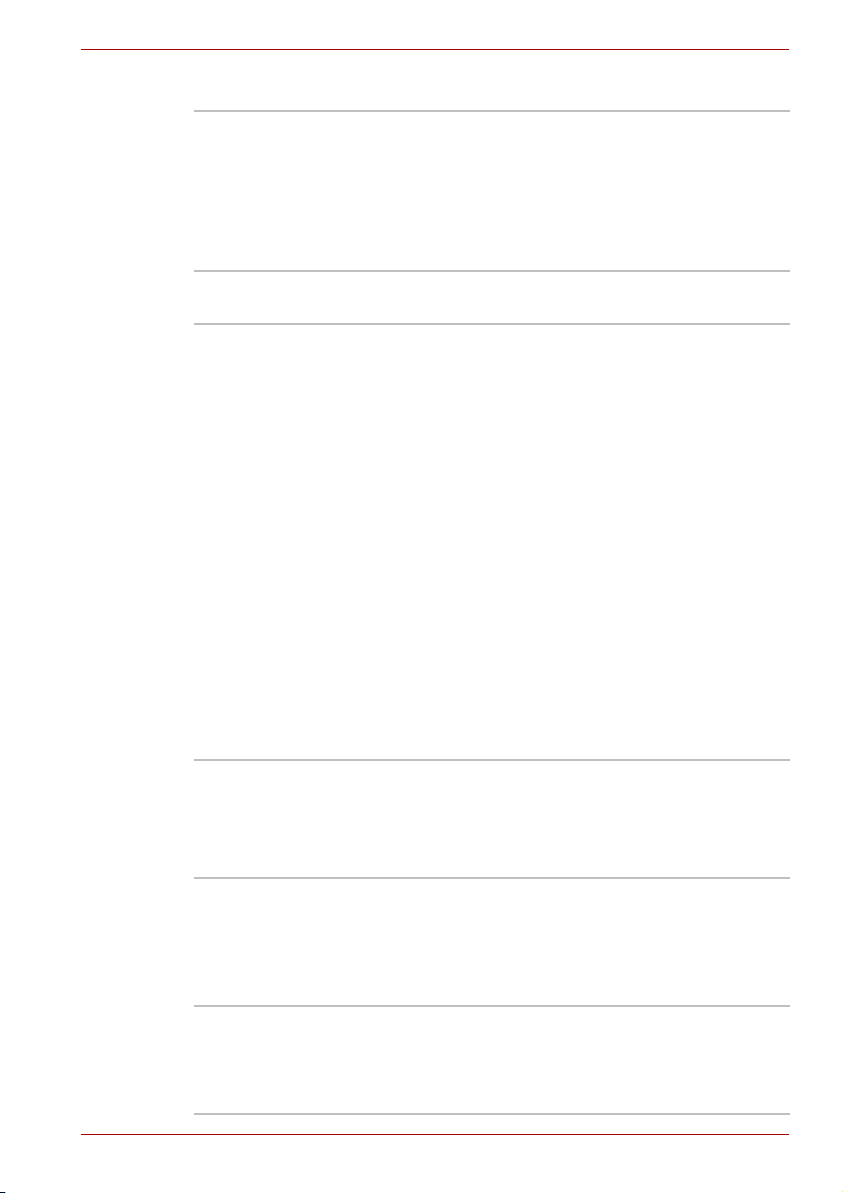
BIOS
Питание
Функциональные возможности модели A200
■
1 Мб памяти Flash ROM для системного BIOS
■
Сохранение рабочих данных в оперативной
памяти или на жестком диске
■ Управление параметрами системы
с помощью ряда «горячих» клавиш
■ Полная поддержка функциональных
возможностей ACPI 1.0b
Аккумуляторная
батарея
3-элементная ионно-литиевая интеллектуальная
батарея на 10,8 В/4000 мА/час*
6-элементная ионно-литиевая интеллектуальная
батарея емкостью 10,8 В/4 000 мА/час
9-элементная ионно-литиевая интеллектуальная
батарея на 10,8 В/6000 мА/час
Время зарядки до 100% емкости батареи при
включенной системе составляет примерно
12 часов.
При выключенной системе время зарядки до
100% емкости батареи составляет примерно
4 часа
Время полной разрядки: приблизительно 1,5
дня в ждущем режиме для 9-элементной
батареи, 1 день для 6-элементной батареи
и 0,5 дня для 3-элементной батареи.
При выключенном компьютере батарея
разряжается примерно за 1 месяц.
* Наличие данной б
приобретенной модели.
тареи зависит от
а
Замечания относительно технических характеристик
(срок службы батарейного источника питания)
Замечания относительно срока службы батарейного источника питания
подробно изложены в разделе
Энергонезависимая
батарейка
Адаптер
переменного тока
Отказ от ответственности
Для поддержки системных часов реального
времени (RTC), календаря и установочных
данных внутри компьютера имеется
специальная энергонезависимая батарейка.
Заряда батарейки без подключения внешнего
источника питания хватает примерно на месяц.
Универсальный адаптер переменного тока
служит источником питания системы
и используется для перезарядки батарей при
падении заряда. В комплект поставки
адаптера входит съемный шнур питания.
главы 10.
Руководство пользователя 1-3
Page 23
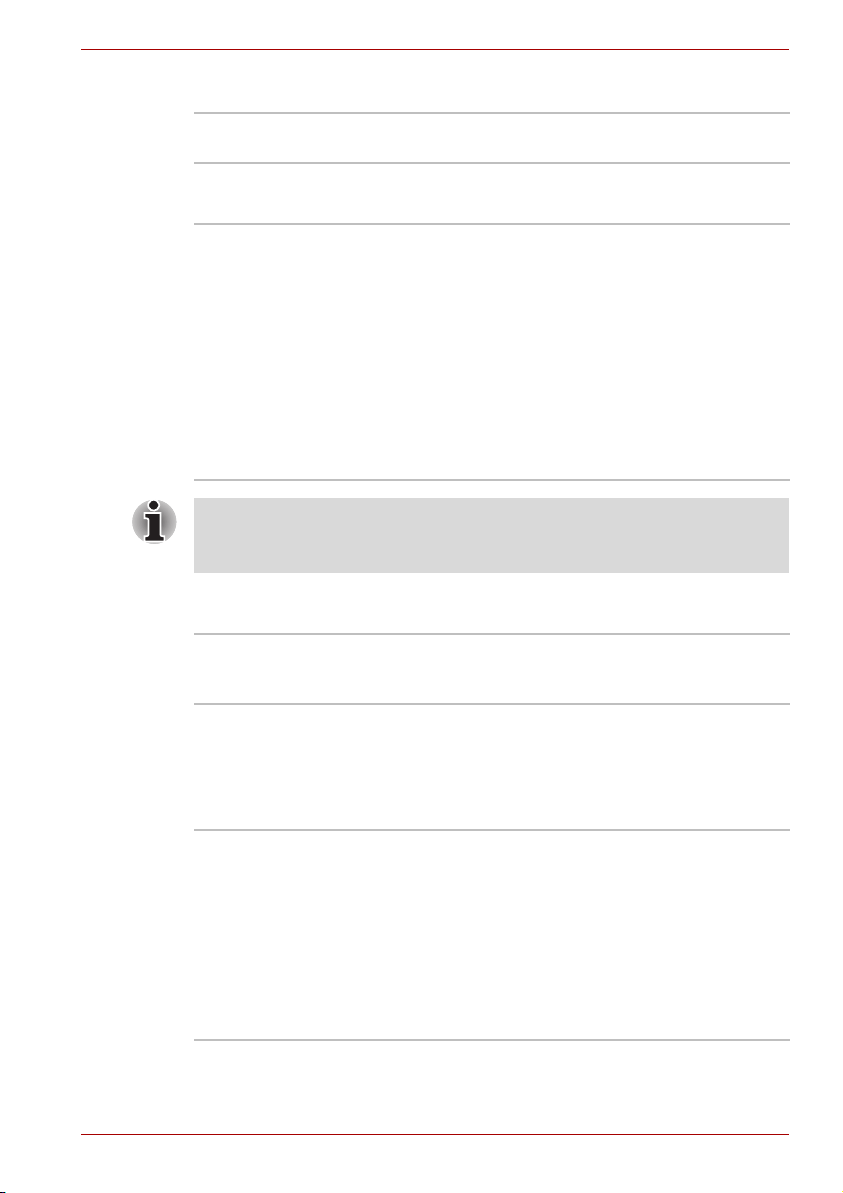
Функциональные возможности модели A200
Флоппи-дисковод
Внешний флоппи-дисковод с интерфейсом USB
(наличие зависит от приобретенной модели)
Сенсорный / двухрежимный планшет
Сенсорный / двухрежимный планшет
скнопками управления на упоре для запястий
позволяет управлять перемещением указателя
по экрану.
В режиме по умолчанию двухрежимный
сенсорный планшет выполняет обычные
функции навигации, а при постукивании
вправом верхнем углу переключается на
интерфейс двойного режима. Повторном
постукиванием в том же углу сенсорный
планшет переключается в обычный режим
координатно-указательного устройства.
Регулятор громкости, расположенный с правой стороны сенсорного
планшета, и кнопка распечатки могут не работать в некоторых
приложениях.
Дисплей
15,4-дюймовый экран с активной матрицей (TFT),
разрешающая способность: 1280 пикселей по
горизонтали на 800 по вертикали.
Замечания относительно технических
характеристик (ЖКД)
Замечания относительно технических характеристик ЖК-дисплея
подробно изложены в разделе
Графический
контроллер
Руководство пользователя 1-4
Отказ от ответственности
■ Intel 945GM/943GML
■ NVIDIA GeForce Go 7300
(Набор микросхем графического контроллера
зависит от приобретенной модели)
Графический контроллер обеспечивает
максимальную производительность дисплея.
Дополнительные сведения см. в разделе
Режимы вывода изображения на дисплей
Приложения B.
главы 10.
Page 24
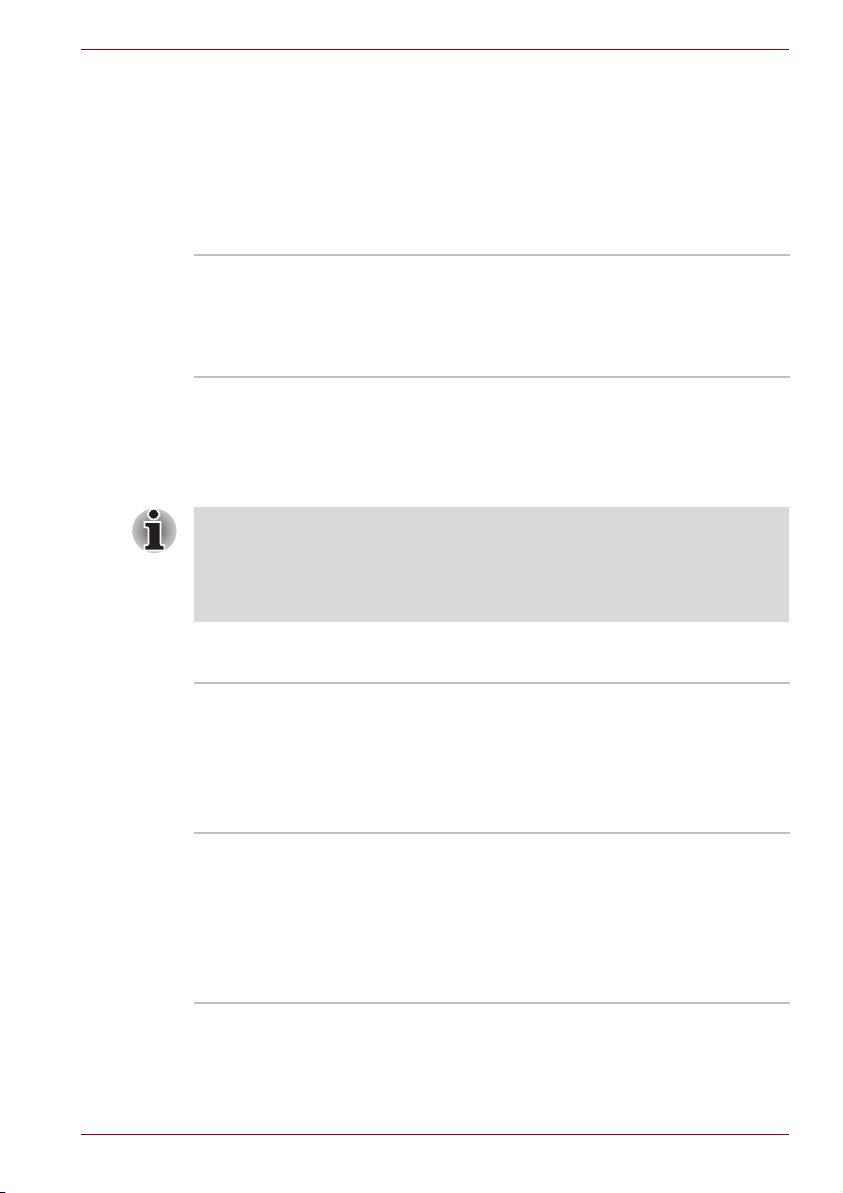
Функциональные возможности модели A200
Замечания относительно технических характеристик
для графического процессора
Замечания относительно технических характеристик графического
процессора (ГП) подробно изложены в разделе Отказ от
ответственности главы 10.
Дисковые накопители
Встроенный
жесткий диск
9,5-миллиметровый 2,5-дюймовый жесткий диск
(60 / 80 / 120 / 160 / 200 + 200 Гб)
9,5-мм 2,5-дюймовый жесткий диск
(250 / 300 Гб)
Интерфейс Serial ATA 1.0
Замечания относительно технических характеристик
(емкость жесткого диска)
Замечания относительно емкости жесткого диска подробно изложены
в разделе Отказ от ответственности главы 10.
Компьютеры данной серии оснащаются приводами оптических
дисков различных типов. Обратитесь к продавцу за информацией
о вариантах комплектации компьютеров приводами оптических
дисков. Подробные сведения об эксплуатации приводов оптических
дисков изложены в главе 4 Изучаем основы.
Разъемы (в зависимости от конфигурации)
Многоформатный
разъем для
цифровых
мультимедийных
карт памяти
(SD/SDHC/MMC/
MS/MS Pro/xD)
Разъем для карт
памяти Express Card
Этот разъем обеспечивает удобство переноски
данных на компьютер с таких устройств,
оснащ
е
нных флэш-памятью, как цифровые
камеры или карманные компьютеры (КПК).
В этот разъем можно установить модуль
памяти.
Компьютер оснащен разъемом расширения
Express Card для установки модулей двух
стандартных форматов: ExpressCard/34
и ExpressCard/54. Карта памяти формата
ExpressCard представляет собой небольшой
дополнительный модуль с интерфейсом
PCI Express и USB (универсальная
последовательная шина).
Руководство пользователя 1-5
Page 25
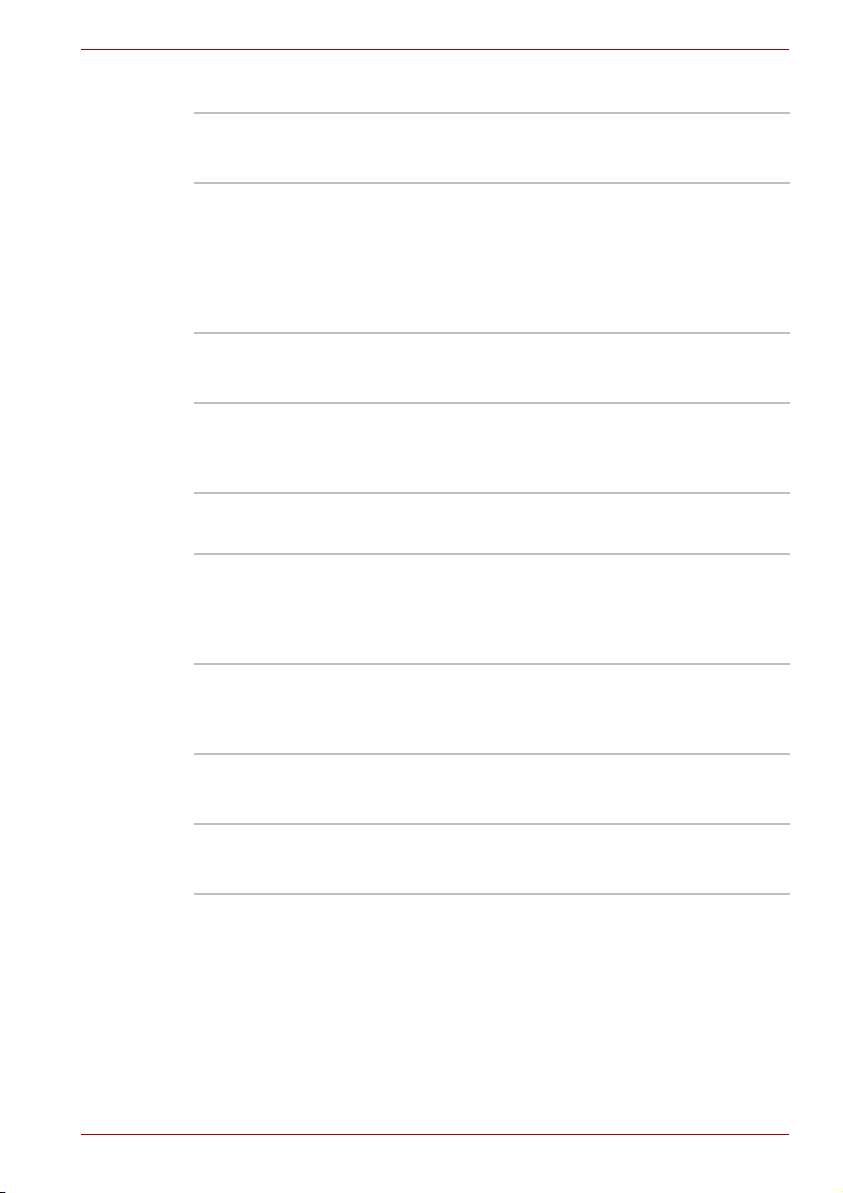
Функциональные возможности модели A200
Порты (в зависимости от конфигурации)
Внешний монитор 15-контактный аналоговый порт VGA
Универсальная
последовательная
шина
i.LINK (IEEE1394a) Порт обеспечивает высокоскоростную
Выход на ТВ 4-контактный порт S-Video совместим
поддерживает функции, совместимые со
спецификацией VESA DDC2B.
Компьютер оснащен тремя портами
универсальной последовательной шины (USB),
совместимыми со стандартом USB 2.0,
обеспечивающим скорость передачи данных,
более чем в 40 раз превышающую аналогичный
показатель для интерфейса USB 1.1 (который
также поддерживается компьютером).
передачу данных непосредственно с внешних
устройств, например, с цифровых видеокамер.
с телевизионными стандартами PAL и NTSC,
поддерживает защиту от копирования
Macrovision 7.02.
Мультимедийные средства
Веб-камера со
встроенным
микрофоном
(наличие зависит от
конфигурации)
Звуковая система
Гнездо для
наушников
Гнездо для
микрофона
С помощью встроенной-веб-камеры можно
записывать и отправлять неподвижные
изображения или видеоданные.
Встроенная Windows®-совместимая звуковая
подсистема обслуживает встроенные динамики,
а также гнезда для внешнего микрофона
инаушников.
Стандартное 3,5-миллиметровое гнездо
служит для подключения внешних
стереонаушников или колонок.
Стандартное минигнездо для микрофона
диаметром 3,5 мм позволяет подключать
монофонический микрофон.
Руководство пользователя 1-6
Page 26
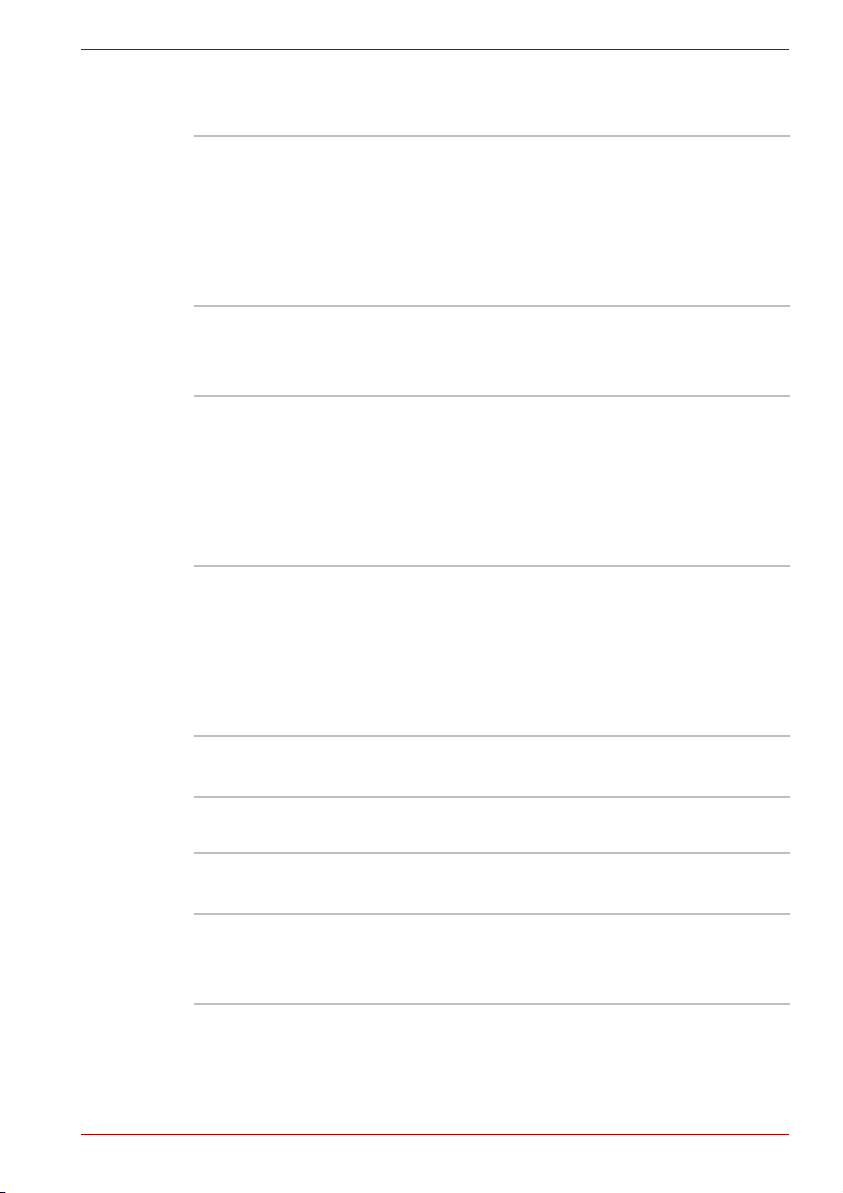
Функциональные возможности модели A200
Коммуникационные средства (в зависимости от
конфигурации)
Модем
Локальная сеть Компьютер оснащен встроенным сетевым
Беспроводная
локальная сеть
Bluetooth
Встроенный модем обеспечивает обмен
данными, прием и передачу факсимильных
сообщений. В зависимости от региона
поддерживается подключение модема
к телефонной линии в соответствии
стребованиями стандартов V.90 или V.92.
Скорость передачи данных и факсов зависит от
характеристик аналоговой телефонной линии.
адаптером, который поддерживает стандарты
Ethernet LAN (10 Мбит/с, 10BASE-T) и Fast
Ethernet LAN (100 Мбит/с, 100BASE-Tx)
Компьютер оснащен мини-адаптером
беспроводной сети, совместимым с другими
системами для локальных сетей, которые
поддерживают модули беспроводной сети
802.11a/b/g/n, 802.11a/b/g и 802.11b/g. Плата
позволяет выбирать частоту канала (2,4 или
5 ГГц), а также способна автоматически
настраиваться на ра
Коротковолновая беспроводная технология
Bluetooth применяется для объединения
различных устройств в персональную сеть
(Personal Area Network, сокращенно PAN),
атакже для подключения к таким находящимся
поблизости устройствам, как мобильные
компьютеры, мобильные телефоны ицифровые
камеры.
зличные каналы.
Защита
Пароль на включение питания
Двухуровневая архитектура защиты паролями.
Разъем защитного блокиратора
Позволяет присоединить дополнительный
защитный блокиратор для закрепления
компьютера на письменном столе или другом
крупногабаритном тяжелом предмете.
Руководство пользователя 1-7
Page 27
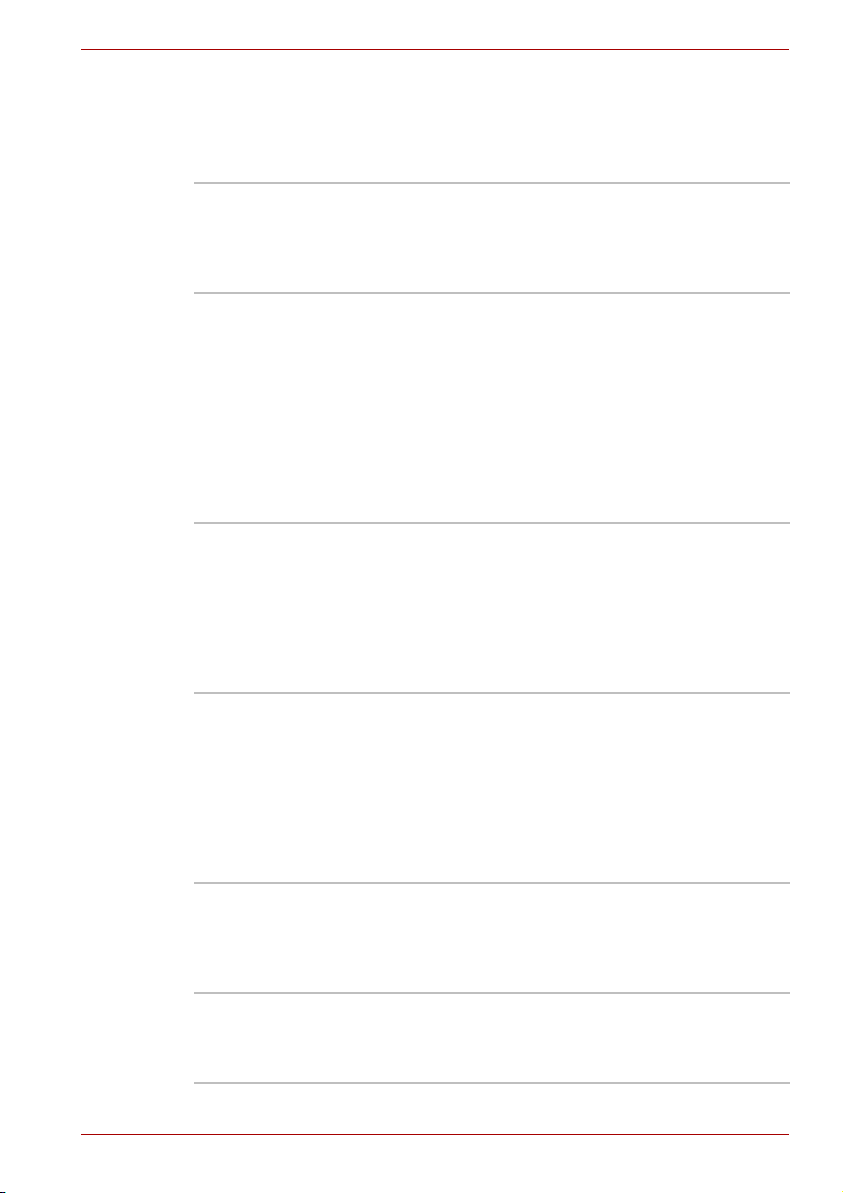
Особые функции компьютера
Перечисленные далее функции либо являются уникальными для
компьютеров TOSHIBA, либо представляют собой дополнительные
возможности для удобства работы с компьютером.
Пакет
дополнительных
средств TOSHIBA
Автоматическое
отключение питания
дисплея
Жесткий диск:
автоматическое
отключение питания
Автоматический
переход системы
вждущий / спящий
режим
Дополнительный
сегмент клавиатуры
Пароль на
включение питания
Комбинации «горячих» клавиш позволяют
быстро изменять настройку системы
непосредственно с клавиатуры без
использования программы конфигурации
системы.
Эта функция автоматически отключает
питание встроенного дисплея при отсутствии
ввода с к
указательного устройства в течение
определенного промежутка времени. Питание
восстанавливается при нажатии любой
клавиши или при перемещении координатноуказательного устройства. Промежуток
времени для отключения можно установить
вокне Электропитание (Power Options)
системы Windows.
Эта функция автоматически отключает
жесткий диск при отсутствии обращения
кнему в течение определенного промежутка
времени. При об
питание восстанавливается. Промежуток
времени для отключения можно установить
вокне Электропитание (Power Options)
системы Windows.
Эта функция автоматически переводит
систему в ждущий или спящий режим при
отсутствии ввода с клавиатуры или обращения
к оборудованию в течение заданного
промежутка времени. Настроить этот
промежуток времени, а та
(ждущий или спящий) для перехода можно
вокне Электропитание (Power Options)
системы Windows.
В клавиатуру встроен дополнительный
сегмент из десяти клавиш. Указания по
применению этого сегмента см. в разделе
Дополнительный сегмент клавиатуры
Главы 5 Клавиатура.
Для предотвращения несанкционированного
доступа к компьютеру имеется два уровня его
защиты: паролем ад
пользователя.
Функциональные возможности модели A200
лавиатуры или ко
ра
щении к жесткому диску
ординатно-
брать режим
кже вы
министратора и паролем
Руководство пользователя 1-8
Page 28

Функциональные возможности модели A200
Режим экономии
заряда батареи
Эта функция позволяет экономить заряд
батареи. Уровень потребления энергии можно
указать в окне Электропитание (Power Options)
системы Windows.
Мгновенная защита С помощью определенной комбинации клавиш
можно мгновенно заблокировать систему,
обеспечив безопасность данных.
Включение или
отключение питания
при открытии или
закрытии панели
дисплея
Автоматический
переход в спящий
режим при разрядке
батареи
Эта функция отключает питание компьютера,
когда панель дисплея закрыта, и вк
лючает его
при открытии дисплея. Ее можно настроить
вокне Электропитание (Power Options)
системы Windows.
Когда батарея разряжается до такой степени,
что дальнейшая работа компьютера
невозможна, система автоматически
переходит в спящий режим и отключается.
Ее можно настроить в окне Электропитание
(Power Options) системы Windows.
Спящий режим Эта функция позволяет выключить питание
без завершения работы программ.
Содержимое системной памяти сохраняется
на жестком диске. При включении питания
можно продолжать работу там, где она была
остановлена. Дополнительную информацию
см. в разделе Отключаем питание главы 3
Приступаем кработе.
Режим сна При переходе в ждущий режим питание
остается включенным, но процессор и все
остальные устройства находятся в состоянии
о
идания. Когда компьютер находится
ж
вждущем режиме, индикатор питания мигает
желтым. Компьютер переходит в ждущий
режим независимо от настроек спящего
режима. Дополнительную информацию
см. в разделе Отключаем питание главы 3
Приступаем кработе.
■ Прежде чем перевести компьютер в ждущий режим, сохраните
данные.
■ Не устанавливайте и не удаляйте модули памяти, пока компьютер
находится в ждущем режиме. Компьютер или модуль памяти
может выйти из строя.
■ Не снимайте батарейный источник питания, когда компьютер
находится в ждущем режиме. При этом данные, находящиеся
впамяти, будут потеряны.
Руководство пользователя 1-9
Page 29
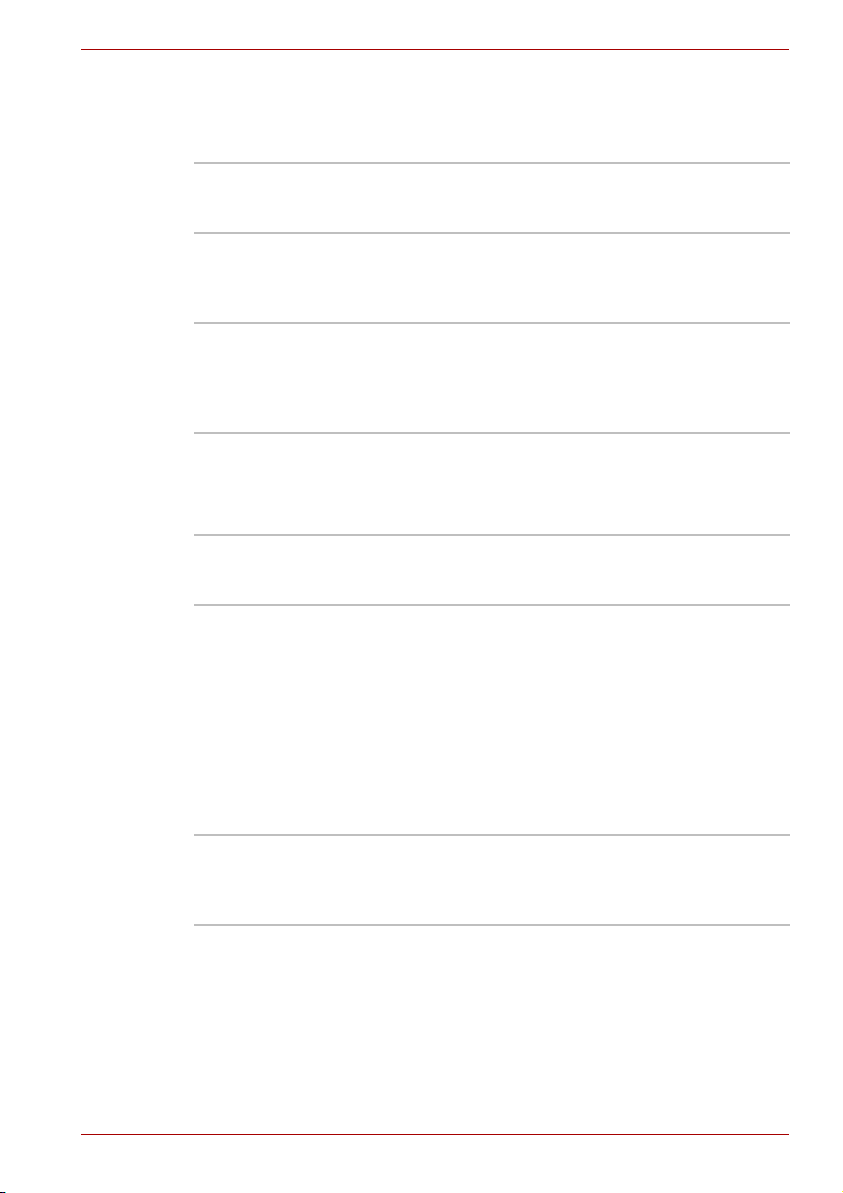
Функциональные возможности модели A200
Пакет дополнительных средств TOSHIBA
В этом разделе рассказывается о компонентных утилитах TOSHIBA,
предустановленных на компьютер.
TOSHIBA Power
Saver
Утилита TOSHIBA
Button Support
Утилита TOSHIBA PC
Diagnostic Tool
Утилита TOSHIBA
Flash Cards
Общий драйвер
компонентов
TOSHIBA
Утилита TOSHIBA
Accessibility
Утилита TOSHIBA
Zooming
Утилита TOSHIBA Power Saver предоставляет
в ваше распоряжение средства расширенного
управления электропитанием.
С помощью этой утилиты можно настраивать
функции клавиш компьютера. В частности,
можно изменить приложение, запускаемое
определенным сочетанием клавиш.
Утилита TOSHIBA PC Diagnostic Tool служит
для вывода на экран значений основных
системных параметров и для тестирования
от
дельных аппаратных компонентов,
встроенных в компьютер.
Данная утилита поддерживает следующие
функции.
■ Функция «горячих» клавиш
■ Функция запуска утилит TOSHIBA
Общий драйвер компонентов TOSHIBA
содержит модуль, необходимый для работы
утилит Tos h i b a .
Утилита TOSHIBA Accessibility обеспечивает
поддержку пользователей с ограниченными
двигательными возможностями, когда им
необходимо воспользоваться функциями
«горячих» кл
позволяет сделать клавишу Fn «залипающей»,
т. е. для выполнения определенного действия
можно нажать ее, а затем, отпустив, нажать
одну из клавиш F1–F12. Клавиша Fn остается
активной, пока не будет нажата другая
клавиша.
Данная утилита позволяет увеличить или
уменьшить размер значков на рабочем столе
Windows и элементов окон поддерживаемых
прил
ожений.
авиш T
OSHIBA. Эта утилита
Руководство пользователя 1-10
Page 30
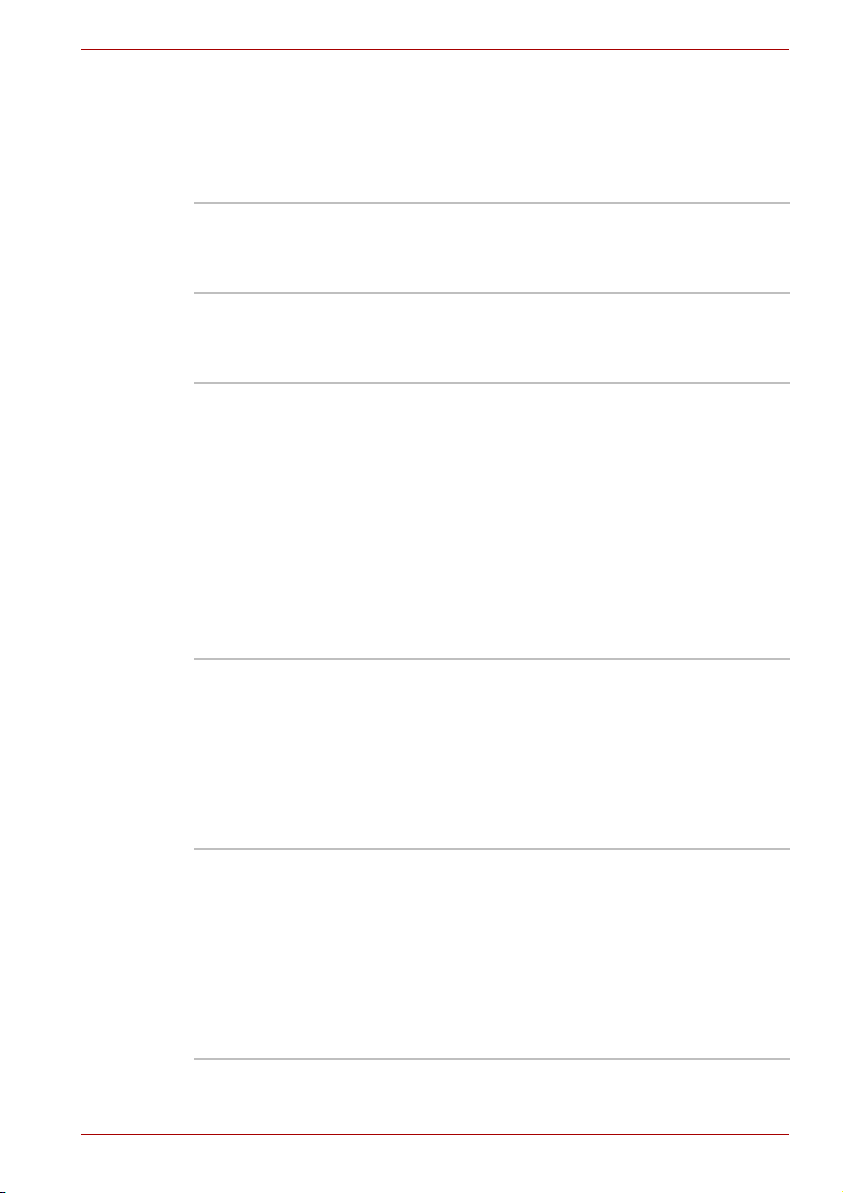
Утилиты и приложения
В данном разделе описываются предустановленные утилиты
и рассказывается о порядке их запуска. За подробными инструкциями
обратитесь к электронному руководству по каждой утилите,
справочным файлам или файлам readme.txt.
Функциональные возможности модели A200
Утилита TOSHIBA
Assist
Программный DVD-
проигрыватель
Утилита TOSHIBA
ConfigFree
Программа TOSHIBA
Disc Creator
Утилита TOSHIBA
DVD-RAM
Утилита TOSHIBA Assist представляет собой
графический пользовательский интерфейс,
обеспечивающий простоту доступа ксправочной
системе и сервисным функциям.
Программный проигрыватель DVD служит
для воспроизведения носителей формата
DVD Video с помощью экранного интерфейса
иего функций.
Набор утилит ConfigFree упрощает управление
коммуникационными устройствами и сетевыми
подключениями. Помимо этого, утилиты
ConfigFree обеспечивают диагностику сбоев
в работе коммуникационных средств
ипозволяют зарегистрировать набор
параметров пользователя для упрощения
перемены местонахождения или смены сети.
Чтобы запустить набор утилит ConfigFree,
нажмите кнопку «пуск» (start), наведите курсор
на «Все программы» (All Programs), затем – на
пункт TOSHIBA, далее – на Networking,
наконец, нажмите на пиктограмму ConfigFree.
С ее помощью вы сможете записывать компактдиски различных форматов, включая звуковые,
которые можно воспроизводить на обычном
стереофоническом CD-проигрывателе,
икомпакт-диски с данными, на которых можно
хранить файлы и папки с жесткого диска.
Программой можно пользоваться на
компьютерах, оснащенных дисководами CD-RW
/ DVD-ROM или DVD Super Multi.
Утилита TOSHIBA DVD-RAM выполняет
функцию физического форматирования
дисков DVD-RAM и защиты их от записи.
Данная утилита входит в модуль установки
программы TOSHIBA Disc Creator. Запуск
утилиты TOSHIBA DVD-RAM осуществляется
из главного меню в следующей
последовательности. Пуск (Start) Все
программы (All Programs) TOSHIBA
CD&DVD Applications DVD-RAM Utility.
Руководство пользователя 1-11
Page 31

Функциональные возможности модели A200
Программа
настройки
аппаратных средств
TOSHIBA Hardware
Setup
Утилита CD/DVD
Drive Acoustic
Silencer
Программа Ulead
DVD Movie Factory
®
для TOSHIBA
Приложение
Windows Mobility
Center
Эта программа позволяет настроить
аппаратное обеспечение в соответствии
сконкретными условиями работы
и с периферийными устройствами.
Для запуска этой утилиты в меню «Пуск»
(Start) выберите пункты «Все программы»
(All Programs), TOSHIBA, Utilities и HWSetup.
Данная утилита служит для настройки
скорости считывания данных приводом
компакт-дисков. Можно установить обычный
режим, в котором будет установлена
мак
симальная ск
орость привода для быстрого
доступа к данным, или тихий режим
с однократной скоростью для звуковых
компакт-дисков, уровень шума при работе
будет снижен. С дисками DVD эта функция
малоэффективна.
С помощью этой программы можно
редактировать цифровое видео, записывать
DVD-диски и пользоваться функцией печати
этикеток Label Flash.
Приложение Mobility Center обеспечивает
быстрый доступ к настройкам нескольких
параметров мобильного ПК в едином окне.
Операционная система позволяет по
умолчанию открыть не более восьми
элементов. В приложении Mobility Center
присутствуют два дополнительных элемента.
■ Блокировка компьютера:
Компьютер бло
кируется без выключения.
Данная функция идентична той, которую
выполняет кнопка блокировки (Lock)
внизу правой панели меню Пуск (Start).
■ TOSHIBA Assist:
Функция запуска утилиты TOSHIBA Assist,
если последняя установлена на
компьютер.
Руководство пользователя 1-12
Page 32

Дополнительные устройства
Различные возможности расширения позволяют сделать компьютер
еще более мощным и удобным в работе. К ним относятся следующие
дополнительные устройства:
Модули памяти В компьютер можно установить два модуля
памяти.
Используйте только модули памяти DDRII, совместимые со
стандартами PC4200 и PC5300*. Для получения подробной
информации обратитесь к торговому представителю
корпорации TOSHIBA.
* Наличие модуля DDRII зависит от приобретенной модели.
Функциональные возможности модели A200
Аккумуляторная
батарея
Батарейный
источник питания
большой емкости
Адаптер
переменного тока
Флоппи-дисковод
синтерфейсом USB
Дополнительный батарейный источник
питания можно приобрести у продавца
оборудования производства корпорации
TOSHIBA. Используйте его как запасной для
продления срока периода эксплуатации
компьютера.
До
полнительный батарейный источник
питания можно приобрести у продавца
оборудования производства корпорации
TOSHIBA. Используйте его как запасной для
продления срока периода эксплуатации
компьютера.
Если компьютер часто используется в разных
помещениях, целесообразно купить
дополнительный адаптер переменного тока
для каждого такого места, чтобы не носить его
с собой.
Позволяет подключить к ком
дисковод с помощью кабеля USB.
пьютеру флоппи-
Руководство пользователя 1-13
Page 33

Путеводитель по компьютеру
1. Логотип на передней панели*
2. Индикатор питания от сети
3. Индикатор питания
4. Индикатор батареи
5. Индикатор жесткого диска
6. Индикатор обращения
к многоформатному разъему
для цифровых карт памяти*
7. Переключатель беспроводной
связи*
8. Индикатор беспроводной
связи*
9. Многоформатный разъем для
цифровых карт памяти*
10. Гнездо для микрофона
11. Гнездо для наушников
12. Регулятор громкости
6
87 9
3 42 5
10 11 12
1
Глава 2
Путеводитель по компьютеру
В этой главе приводится описание различных компонентов компьютера.
Прежде чем начать работу на компьютере, ознакомьтесь с каждым
компонентом.
Корпуса ноутбуков отдельных типов проектируются так, чтобы
вних можно было реализовать все возможные конфигурации всей
серии изделий. Выбранная вами модель может и не иметь всех
функций и характеристик, соответствующих всем значкам
и переключателям, изображенным на корпусе ноутбука, если вы не
выбрали эти функции.
Вид спереди с закрытым дисплеем
На этом рисунке показан вид компьютера спереди с закрытой панелью
дисплея.
* Наличие данного компонента зависит от приобретенной модели.
Руководство пользователя 2-1
Вид компьютера спереди с закрытым дисплеем
Page 34

Путеводитель по компьютеру
Логотип на передней
панели*
Логотип на передней панели указывает на
серию приобретенного компьютера.
(наличие данного компонента зависит от
приобретенной модели).
Индикатор питания
от сети
Индикатор питания от сети светится, когда
ккомпьютеру присоединен адаптер переменного
тока, подключенный к источнику питания.
Индикатор питания
В обычном рабочем режиме индикатор питания
светится голубым (в зависимости от
приобретенной модели). Если система
находится в ждущем режиме, индикатор мигает
желтым, если компьютер находится в спящем
режиме или выключен, индикатор не светится.
Индикатор батареи Индикатор батареи указывает на текущее
состояние аккумуляторной батареи.
При полном заряде батареи индикатор
светится голубым (в зависимости от
приобретенной модели). В ходе зарядки
батареи через адаптер переменного тока
индикатор светится желтым. При падении
заряда батареи индикатор мигает желтым.
Индикатор жесткого
диска
Индикатор жесткого диска указывает на
обращение к жесткому диску. Индикатор
включается всякий раз, когда компьютер
загружает какую-либо программу, открывает тот
или иной файл или выполняет иную функцию,
требующую обращения к жесткому диску.
Индикатор
обращения
куниверсальному
разъему для
цифровых карт
памяти*
Переключатель
беспроводной
связи*
Индикатор гнезда разъема Multiple Digital
Media Card загорается при обращении
к устройству Multiple Digital Media Card.
(наличие данного компонента зависит от
приобретенной модели).
Переключатель беспроводной связи служит
для включения беспроводного сетевого
приемопередатчика. Расположенный рядом
индикатор беспроводной
связи светится при
активизации беспроводного подключения ксети.
(наличие данного компонента зависит от
приобретенной модели).
Индикатор
беспроводной
связи*
Указывает, активны ли устройства
беспроводной связи.
(наличие данного компонента зависит от
приобретенной модели).
Руководство пользователя 2-2
Page 35

Путеводитель по компьютеру
1. Порты универсальной
последовательной шины (USB)
2. Гнездо модема*
3. Привод оптических дисков
4. Индикатор привода оптических
дисков
5. Кнопка выгрузки диска
6. Отверстие аварийной выгрузки
диска
7. Гнездо адаптера постоянного
тока
8. Защитный замок-блокиратор
2 3 41 5 6 7 8
Универсальный
разъем для
цифровых карт
памяти*
Гнездо для
микрофона
Гнездо для
наушников
Ре
громкости
Вид справа
На следующем рисунке показан вид компьютера справа.
гулировка
Универсальный разъем позволяет пользоваться
картами памяти, предназначенными для
цифровых фотоаппаратов и различных
портативных устройств обработки данных.
(наличие данного компонента зависит от
приобретенной модели).
Стандартное 3,5-миллиметровое минигнездо
для микрофона обеспечивает подключение
монофонического микрофона с трехжильным
шнуром.
К гнезду для наушников подключаются
стереонаушники или иные устройства вывода
звука, например, внешние громкоговорители.
При подключении к этому гнезду наушников
или других устройств встроенные динамики
автоматически отключаются.
Регулирует громкость стереодинамиков или
наушников.
* Наличие данного компонента зависит от приобретенной модели.
Вид компьютера справа
Порты USB
(универсальной
последовательной
шины)
Руководство пользователя 2-3
Универсальная последовательная шина (USB
2.0 и 1.1) позволяет подключать к компьютеру
устройства, поддерживающие стандарт USB
(клавиатуры, мыши, жесткие диски, сканеры
ипринтеры).
Page 36

Путеводитель по компьютеру
1. Порт для подключения внешнего
монитора (стандарт RGB)
2. Вентиляционные отверстия
3. ТВ-выход*
4. Сетевой разъем
5. Порты универсальной
последовательной шины (USB)
6. Разъем Express Card или Cardbus*
7. Порт i .LINK (IEEE1394a)*
1 3 4 52 76
Гнездо модема* В компьютерах, поставляемых в ряд регионов,
модем является стандартным оборудованием.
Это гнездо модема позволяет подключать
модем напрямую к телефонной линии при
помощи соответствующего кабеля
(наличие данного компонента зависит от
приобретенной модели).
Привод оптических
носителей
Компьютер оснащен полноразмерным
приводом оптических дисков, способным
работать с дисками диаметром 12 или 8 см
(4,72 или 3,15 дюйма) без дополнительного
адаптера. Технические характеристики
приводов см. в разделе «Дисководы» этой же
главы, а указания по их эксплуатации и по
уходу за дисками – в главе 4 Изучаем основы.
Индикатор привода
оптических дисков
Индикатор указывает на обращение к приводу
оптических дисков.
Кнопка выгрузки Нажатие приводит к открытию лотка
дисковода оптических дисков.
Отверстие аварийной
выгрузки диска
Гнездо адаптера
постоянного тока
Защитный замокблокиратор
Служит для выгрузки диска, если кнопка
выгрузки не работает.
К гнезду питания от сети подключается
адаптер переменного тока.
К этому гнезду присоединяется дополнительный
защитный трос, крепящий компьютер к столу или
другому крупному предмету во избежание
похищения аппарата.
Вид слева
На следующем рисунке показан вид компьютера слева.
Руководство пользователя 2-4
* Наличие данного компонента зависит от приобретенной модели.
Левая сторона компьютера
Page 37

Путеводитель по компьютеру
Порт для
подключения
К этому 15-контактному гнезду подключается
внешний видеодисплей.
внешнего монитора
(системы RGB)
Вентиляционные
отверстия
Вентиляционные отверстия препятствуют
перегреву центрального процессора.
Во избежание перегрева центрального процессора следите за тем,
чтобы вентиляционное отверстие не оказалось заблокированными.
Порт ТВ-выхода* В этот разъем вставляется 4-контактный
кабель S-video для вывода сигнала в формате
NTSC или PAL.
(наличие данного компонента зависит от
приобретенной модели).
Сетевой разъем
Это гнездо служит для подключения к локальной
сети. Компьютер поддерживает стандарты
Ethernet LAN (10 Мбит/с, 10BASE-T) и Fast
Ethernet LAN (100 Мбит/с, 100BASE-Tx).
Два встроенных в разъем индикатора позволяют
следить за состоянием подключения
к локальной сети.
Порты USB Универсальная последовательная шина (USB
2.0 и 1.1) позволяет подключать к компьютеру
устройства, поддерживающие стандарт USB
(клавиатуры, мыши, жесткие диски, сканеры
ипринтеры).
Разъем Express Card
или Cardbus*
Позволяет вставить карту памяти типа Express
Card. Карта памяти формата ExpressCard
представляет собой небольшой дополнительный
модуль с интерфейсом PCI Express и USB
(универсальная последовательная шина).
Максимальная скорость обмена данными
составляет 2,5 Гбит/с. Поддерживаются как
34-миллиметровые, так и 54-миллиметровые
карты памяти
(наличие данного компонента зависит от
приобретенной модели).
Порт i.LINK
(IEEE1394a)
Порт обеспечивает высокоскоростную
передачу данных с внешних устройств,
например, с цифровой видеокамеры.
(наличие данного компонента зависит от
приобретенной модели).
Руководство пользователя 2-5
Page 38

Вид сзади
1. Разъем для наращивания
памяти
2. Жесткий диск 1
3. Защелка батарейного отсека
4. Аккумуляторная батарея
5. Защелка батарейного
источника питания
6. Вентиляционное отверстие
7. Жесткий диск 2
5
1
3
6
4
7
2
На этом рисунке представлена тыльная сторона компьютера.
Вид снизу
На приведенном далее рисунке представлен вид компьютера снизу.
Прежде чем переворачивать компьютер, убедитесь, что его дисплей
закрыт.
Путеводитель по компьютеру
Тыльная сторона компьютера
Нижняя сторона компьютера
Руководство пользователя 2-6
Page 39

Путеводитель по компьютеру
Разъем для
наращивания памяти
Служит для установки дополнительного
модуля памяти и наращивания ее емкости.
См. раздел Наращивание емкости памяти
главы 8 Дополнительные устройства.
Жесткий диск 1 На жестких дисках хранятся данные, файлы
и программы.
Жесткий диск 2* На жестких дисках хранятся данные, файлы
и программы.
(наличие данного компонента зависит от
приобретенной модели).
Защелка
батарейного отсека
В замкнутом положении замка извлечь
батарейный источник питания невозможно,
даже сдвинув его защелку в открытое
положение.
Аккумуляторная
батарея
Батарейный источник питания снабжает
компьютер электроэнергией, когда к нему не
подключен адаптер переменного тока.
Подробнее о батарейном источнике питания
см. главу 6 Питание ирежимы включения
питания.
Защелка
батарейного
источника питания
Вентиляционное
отверстие
Если замок батарейного источника питания
открыт, батарею мо
жно вынуть, сдвинув
данную защелку.
Вентиляционное отверстие препятствуют
перегреву центрального процессора.
Во избежание перегрева центрального процессора следите за тем,
чтобы вентиляционные отверстия не оказались закрытыми.
Руководство пользователя 2-7
Page 40

Вид спереди с открытым дисплеем
1. Экран дисплея
2. Левый и правый динамики
3. Сенсорный / двухрежимный
планшет
4. Кнопки управления сенсорного
планшета
5. Кнопка питания
6. Кнопка «Интернет»*
7. Кнопка CD/DVD*
8. Кнопка «Воспроизведение / пауза»*
9. Кнопка «Стоп/извлечение»*
10. Кнопка «Назад»*
11. Кнопка «Вперед»*
12. Индикатор питания веб-камеры*
13. Веб-камера со встроенным
микрофоном*
1
5
6
7
8
9
11
3
4
13
2
10
12
На следующем рисунке показана лицевая сторона компьютера
с открытым дисплеем. Чтобы открыть дисплей, нажмите на защелку
дисплея на передней части компьютера и поднимите панель дисплея.
Наклоните дисплей под удобным углом зрения.
Путеводитель по компьютеру
* Наличие данного компонента зависит от приобретенной модели.
Экран дисплея Жидкокристаллический (ЖК) дисплей
Вид компьютера спереди с открытым дисплеем
обеспечивает отображение текста и графики
с максимальным разрешением 1280 × 800
пикселей и высокой контрастностью.
Подробнее см. Приложение B Режимы вывода
изображения на дисплей. Когда компьютер
работает от адаптера переменного тока,
изображение на экране дисплея выглядит
несколько ярче, нежели при работе от
батарейного источника питания – это
Руководство пользователя 2-8
Чтобы продлить срок службы дисплея, при простоях компьютера
пользуйтесь хранителем экрана.
нормально и сделано намеренно в целях
экономии зар
яда батарей.
Page 41

Путеводитель по компьютеру
Левый и правый
динамики
Сенсорный / двухре
жимный планшет
Компьютер обеспечивает воспроизведение
стереофонического звука через два динамика.
Манипулятор сенсорного / двухрежимного
планшета расположен в центре упора для рук
и используется для управления указателем на
экране. См. раздел Работа с сенсорным /
двухрежимным планшетом главы 4 Изучаем
основы.
Кнопки управления
сенсорного
планшета
Кнопки управления, расположенные под
сенсорным планшетом, по
зволяют выбирать
пункты меню или выполнять действия
с текстом и графикой с помощью указателя.
Кнопка включения
питания
Данная кнопка служит для включения
ивыключения питания компьютера. В кнопку
питания встроен индикатор, который светится
синим (в зависимости от приобретенной
модели), когда система включена.
Кнопка «Интернет»* Данной кнопкой запускается веб-браузер.
Если компьютер отключен, то при нажа
тии
данной кнопки он включится и автоматически
запустится браузер.
(наличие данного компонента зависит от
приобретенной модели).
Кнопка CD/DVD* Запуск программного обеспечения для
воспроизведения CD- или DVD-дисков.
Запускаемое приложение зависит от модели:
Проигрыватель Windows Media / Проигрыватель
DVD-дисков.
(наличие данного компонента зависит от
приобретенной модели).
Кнопка
«Воспроизведение /
пауза»*
Служит для воспроизведения компакт-дисков,
дисков DVD и цифровых записей. Эта же
кнопка останавливает воспроизведение
врежиме паузы.
(наличие данного компонента зависит от
приобретенной модели).
Кнопка «Стоп»* Служит для остановки воспроизведения
компакт-дисков, дисков DVD и цифровых
записей.
(наличие данного компонента зависит от
при
бретенной модели).
о
Кнопка «Назад»* Служит для перехода к предыдущей дорожке,
разделу или цифровому файлу. Подробнее
см. главу 4 Изучаем основы.
(наличие данного компонента зависит от
приобретенной модели).
Руководство пользователя 2-9
Page 42

Кнопка «Вперед»* Служит для перехода к следующей дорожке,
Режим
управления
курсором
Режим ввода
цифровых
символов
Индикатор Caps
Lock
Индикатор питания
веб-камеры*
Веб- камера* Делайте снимки и отправляйте их чере
Если в приложении Windows® Media Player выбран режим
воспроизведения в произвольном порядке, то при нажатии кнопок
«Следующая» или «Предыдущая» будет выполняться переход
к случайно выбранной дорожке.
Индикаторы клавиатуры
Путеводитель по компьютеру
разделу или цифровому файлу. Подробнее
см. главу 4 Изучаем основы.
(наличие данного компонента зависит от
приобретенной модели).
Индикатор питания веб- камеры показывает,
работает ли веб-камера.
(наличие данного компонента зависит от
приобретенной модели).
з
ернет.
Инт
(наличие данного компонента зависит от
приобретенной модели).
Режим управления
курсором
Когда индикатор режима управления курсором
светится синим, курсором можно управлять
спомощью клавиш дополнительного сегмента
клавиатуры (эти клавиши отмечены серым).
См. раздел Дополнительный сегмент
клавиатуры главы 5 Клавиатура.
Режим ввода
цифровых
символов
Индикатор
Caps Lock
Когда индикатор режима ввода цифр светится
синим, клавиши дополнительного сегмента
клавиатуры (серого цвета) можно использовать
для ввода цифр. См. раздел
сегмент клавиатуры
Дополнительный
главы 5
Клавиатура
.
Индикатор Caps Lock светится при нажатии
клавиш Caps Lock. Когда этот индикатор
светится, нажатие клавиш на клавиатуре
обеспечивает ввод прописных (заглавных) букв.
Руководство пользователя 2-10
Page 43

Привод оптических носителей
Компьютер оснащен дисководом DVD Super Multi, поддерживающим
запись двухслойных дисков ±R. Приводы оптических носителей
работают под управлением контроллера с интерфейсом ATAPI.
При обращении компьютера к диску светится индикатор дисковода.
Коды регионов для DVD-приводов и носителей
Дисководы и носители изготавливаются в соответствии со
спецификациями для шести регионов сбыта. При приобретении
DVD-диска убедитесь, что он подходит к дисководу, в противном
случае он будет воспроизводиться неправильно.
Код Регион
1 Канада, США
2 Япония, Европа, ЮАР, Ближний Восток
3 Юго-Восточная Азия, Восточная Азия
4 Австралия, Новая Зеландия, острова Тихого океана,
Центральная и Южная Америка, Карибский бассейн
5 Россия, страны полуострова Индостан, Африка,
Сев. Корея, Монголия
6 Китай
Путеводитель по компьютеру
Записываемые диски
В этом разделе описываются типы записываемых дисков.
Обязательно проверьте по техническим характеристикам привода,
установленного на вашем компьютере, возможность записи на нем
дисков того или иного типа. Для записи на компакт-диски пользуйтесь
программой TOSHIBA Disc Creator. См. главу 4 Изучаем основы.
CD-диски
■ Диски формата CD-R служат для однократной записи данных.
Записанные данные невозможно удалить или внести в них какиелибо изменения.
■ Диски формата CD-RW допускают многократную запись.
Используйте диски CD-RW с 1-, 2- или 4-кратной скоростью или
высокоскоростные диски с кратностью скорости от 4 до 10.
Максимальная скорость записи на сверхскоростные диски CD-RW
– 24-кратная.
Руководство пользователя 2-11
Page 44

Путеводитель по компьютеру
DVD-диски
■ Диски форматов DVD-R и DVD+R служат для однократной записи
данных. Записанные данные невозможно удалить или внести в них
какие-либо изменения.
■ На диски формата DVD-RW, DVD+RW и DVD-RAM допускается
многократная запись.
Дисковод DVD Super Multi ±R с поддержкой двухслойных дисков
Полноразмерный модульный многофункциональный дисковод DVD
Super Multi с поддержкой двухслойных дисков ±R обеспечивает запись
данных на перезаписываемые диски, а также воспроизведение дисков
диаметром 12 или 8 см (4,72 или 3.15 дюйма) без адаптера.
Скорость считывания данных ниже в центральной части диска
ивыше на его периферии.
Максимальная скорость считывания
данных с дисков DVD 8-кратная
Максимальная скорость записи
данных на диски DVD-R: 8-кратная
Максимальная скорость записи
данных на диски DVD-RW: 6-кратная
Максимальная скорость записи
данных на диски DVD+R: 8-кратная
Максимальная скорость записи
данных на диски DVD+RW: 8-кратная
Максимальная скорость записи
данных на диски DVD-RAM: 5-кратна
Максимальная скорость считывания
данных с дисков CD: 24-кратная
Максимальная скорость считывания
данных с дисков CD-R: 24-кратная
Максимальная скорость записи
данных на диски CD-RW 16-кратная
(сверхскоростные
носители)
Максимальная скорость записи
данных на диски DVD+R (двухслойные) 4-кратная
Максимальная скорость записи
данных на диски DVD-R (двухслойные) 4-кратная
я
Данный дисковод не может работать с дисками, позволяющими
производить запись с 8-кратной скоростью или быстрее (однослойные
DVD-R и DVD+R), с 6-кратной скоростью или быстрее (DVD-RW),
с 8-кратной скоростью или быстрее (DVD+RW), с 5-кратной скоростью
(DVD-RAM), а также со сверхскоростными и более скоростными
носителями (CD-RW).
Руководство пользователя 2-12
Page 45

Адаптер переменного тока
Адаптер переменного тока преобразует переменный ток в постоянный,
снижая напряжение, подаваемое на компьютер. Он может автоматически
настраиваться на любое напряжение от 100 до 240 вина частоту 50 или
60 Гц, что позволяет использовать компьютер практически в любой стране
или регионе. Для перезарядки батареи просто подключите адаптер
переменного тока к компьютеру иисточнику питания. Подробнее
см. главу 6
Питание ирежимы включения питания
Адаптер переменного тока (2-контактная вилка)
Путеводитель по компьютеру
.
Адаптер переменного тока (2-контактная вилка)
Использование неподходящего адаптера может вывести
компьютер из строя. В таких случаях корпорация TOSHIBA
снимает с себя всякую ответственность за понесенный ущерб.
Номинальный выходной номинал для данной модели компьютера
составляет 19 вольт постоянного тока.
Используйте только прилагаемый к компьютеру или
сертифицированный корпорацией TOSHIBA адаптер переменного
тока.
Руководство пользователя 2-13
Page 46

Приступаем кработе
Эта глава, содержащая основные сведения о начале работы
с компьютером, охватывает следующие темы:
Не забудьте также ознакомиться с Руководством по технике
безопасности и комфортным условиям работы. В этом документе,
входящем в комплект поставки, изложены сведения об ущербе,
который может быть нанесен в результате использования
компьютера.
■ Подключаем адаптер переменного тока
■ Открытие дисплея
■ Включение питания
■ Первая загрузка компьютера
■ Отключение питания
■ Перезагрузка компьютера
■ Восстанавливаем предустановленное программное обеспечение
спомощью диска-реаниматора.
Приступаем кработе
Глава 3
Всем пользователям настоятельно рекомендуется внимательно
прочитать раздел Первая загрузка компьютера, содержащий
информацию о порядке действий при включении питания
компьютера в первый раз.
Подключаем адаптер переменного тока
Чтобы зарядить батарею или работать от сети, подсоедините
ккомпьютеру адаптер переменного тока. Адаптер переменного тока
также необходимо подключить при первом использовании компьютера,
потому что аккумуляторные батареи следует зарядить перед
использованием. Адаптер переменного тока можно подключить
клюбому источнику питания с напряжением от 100 до 240 вольт
и частотой 50 или 60 герц. Сведения по использованию адаптера
переменного то
ирежимы включения питания.
Руководство пользователя 3-1
ка для зарядки батареи приведены в главе 6 Питание
Page 47

Приступаем кработе
Использование неподходящего адаптера может вывести
компьютер из строя. В таких случаях корпорация TOSHIBA
снимает с себя всякую ответственность за понесенный ущерб.
Номинальный выходной номинал для данной модели компьютера
составляет 19 вольт постоянного тока.
1. Подключите шнур питания к адаптеру переменного тока.
Подключение шнура питания к адаптеру переменного тока
2. Подключите вилку вывода адаптера переменного тока к входному
разъему DC IN, расположенному сзади.
Подключение адаптера к компьютеру
3. Вставьте шнур питания в сетевую розетку. Индикаторы батареи
и питания от сети, расположенные спереди компьютера, должны
засветиться.
Для отключения адаптера переменного тока можно выполнить
процедуру его отключения наоборот. Для отключения вилки вывода
возьмитесь за нее пальцами и вытащите ее.
Руководство пользователя 3-2
Page 48

Открытие дисплея
Панель дисплея можно наклонять под разным углом для оптимальной
видимости.
1. Сдвиньте защелку дисплея к передней части компьютера.
2. Поднимите панель и установите ее под наиболее удобным для вас
углом.
Будьте осторожны, открывая и закрывая панель дисплея: резкие
движения могут вывести компьютер из строя.
Включение питания
В данном разделе рассказывается о том, как включать питание.
При первом включении компьютера не отключайте его до тех пор,
пока не установите операционную систему. См. раздел Первая
загрузка компьютера данной главы.
Приступаем кработе
Открытие дисплея
1. Если подсоединен флоппи-дисковод с интерфейсом USB, убедитесь,
что в нем нет дискеты – если во флоппи-дисководе есть дискета,
извлеките ее, нажав кнопку извлечения.
2. Откройте панель дисплея.
3. Нажмите и тут же отпустите кнопку питания компьютера.
Включение питания
Руководство пользователя 3-3
Page 49

Первая загрузка компьютера
При включении компьютера впервые на экране появляется логотип
загрузки операционной системы Windows Vista™. Выполните
указания, последовательно выводимые на экран. Во время загрузки
можно в любой момент вернуться к предыдущему окну, нажав кнопку
Back (Возврат).
Не забудьте внимательно ознакомиться с содержанием
Лицензионного соглашения с конечным пользователем для
системы Windows.
Отключаем питание
Питание можно отключить в следующих режимах: выключение
(перезагрузка) компьютера, переход в ждущий или спящий режим.
Режим выключения (режим загрузки)
При выключении компьютера в этом режиме данные не сохраняются,
а при его последующем включении на экран выводится основное окно
загрузки операционной системы.
1. Если вы ввели какие-либо данные, сохраните их на жесткий диск
или другой накопитель.
2. Прежде чем извлечь компакт-диск или дискету из дисковода,
убедитесь в том, что компьютер не обращается к ни
Приступаем кработе
м.
■ Проверьте, не горит ли индикатор жесткого диска.
Если выключить питание во время обращения к диску, это
может привести к потере данных или повреждению диска.
■ Ни в коем случае не отключайте питание компьютера во время
выполнения какого либо приложения. Это может стать
причиной потери данных.
со
■ Ни в коем случае не отключайте питание, не от
внешние устройства хранения и не извлекайте носители
данных в процессе чтения/записи. Это может привести
к потере данных.
3. Нажмите кнопку Пуск (Start), а затем кнопку со стрелкой ()
находящуюся на панели упраления питанием ( ),
ивыберите в меню пункт «Завершение работы» (Shut Down).
4. Выключите питание всех периферийных устройств, подключенных
к компьютеру.
Не включайте компьютер и периферийные устройства сразу же
после выключения. Подождите немного, в противном случае
компьютер и подключенные к нему устройства могут быть
повреждены.
Руководство пользователя 3-4
единяйте
Page 50

Приступаем кработе
Режим сна
Если необходимо прервать работу, питание можно отключить
переводом компьютера в ждущий режим, не закрывая рабочие
программы. В этом режиме рабочие данные сохраняются в системной
памяти компьютера с тем, чтобы при повторном включении питания
пользователь продолжил бы работу с того места, на котором
прервался.
■ При подключенном адаптере переменного тока компьютер
переходит в ждущий режим в соответствии с настройками
параметров электропитания.
■ Для вывода компьютера из ждущего режима нажмите любую
клавишу или кнопку питания. Помните о том, что нажатие
любой клавиши приведет к выводу из ждущего режима, только
при включенном параметре Wake-up on Keyboard (Выход из
ждущего режима по нажатию кл
■ Если компьютер перейдет в режим сна при активном сетевом
приложении, восстановления последнего при выводе
компьютера из режима сна может и не произойти.
■ Функция автоматического перехода в ждущий режим
отключается в разделе параметров электропитания систем
Windows. Однако имейте в виду, что отключение указанной
функции аннулирует соответствие компьютера т
программы Energy Star.
авиши) в утилите HW Setup.
ребованиям
■ Перед переходом в режим сна обязательно сохраняйте свои
данные.
■ Не устанавливайте и не удаляйте модуль памяти, пока
компьютер находится в режиме сна. Компьютер или модуль
памяти может выйти из строя.
■ Не вынимайте батарейный источник питания, пока компьютер
находится в режиме сна (если компьютер не подключен
кисточнику питания переменного тока). При эт
находящиеся в памяти, будут потеряны.
ом данные,
Преимущества ждущего режима
Ждущий режим обладает следующими преимуществами.
■ Восстановление предыдущего рабочего состояния происходит
существенно быстрее, по сравнению со спящим режимом.
■ Экономится питание за счет отключения системы при отсутствии
ввода данных в компьютер или доступа к аппаратуре в течение
времени, заданного для режима сна.
■ Можно использовать функцию отключения питания при закрытии
дисплея.
Руководство пользователя 3-5
Page 51

Приступаем кработе
Переход в ждущий режим
Перевести компьютер в ждущий режим можно также нажатием на
кнопки Fn + F3. Подробнее см. главу 5 Клавиатура.
Перевести компьютер в ждущий режим можно тремя способами.
1. Нажмите кнопку Пуск (Start), затем нажмите кнопку перехода
вждущий режим ( ), расположенную на панели кнопок
управления питанием (), или кнопку со стрелкой ()
и выберите в меню пункт «Ждущий режим» (Sleep).
2. Закройте панель ЖК-дисплея. Обратите внимание на то, что эту
функцию нужно включить в окне параметров электропитания (для
перехода в это окно нажмите кнопку
Панель управления (Control Panel), Система и ее обслуживание
(System and Maintenance)
(Power Options
3. Нажмите кнопку питания. Обратите внимание на то, что эту функцию
нужно включить в окне параметров электропитания (для перехода
вэто окно нажмите кнопку
управления (Control Panel)
(System and Maintenance)
(Power Options
крышки (Choose what closing the lid does)
После повторного включения компьютера можно продолжить работу
стого места, где пришлось прерваться.
).
), а затем – пункт
и выберите пункт
Пуск (Start)
,
и выберите пункт
Пуск (Start)
, затем выберите
Система иееобслуживание
Укажите действие при закрытии
, затем выберите
Электропитание
Панель
Электропитание
■ Когда компьютер находится в режиме сна, индикатор питания
мигает оранжевым цветом.
■ Если компьютер работает от батарейного источника
питания, для продления рабочего времени лучше пользоваться
спящим режимом, в котором компьютер потребляет меньше
питания, чем в режиме сна.
Ограничения режима сна
Режим сна не работает при следующих условиях:
■ Питание включается немедленно после завершения работы.
■ Модули памяти находятся под воздействием статического
электричества или помех.
Спящий режим
При выключении компьютера переводом в спящий режим данные из
оперативной памяти сохраняются на жестком диске таким образом,
что при последующем включении компьютер возвращается в прежнее
состояние. Имейте в виду, что состояние подключенных к компьютеру
периферийных устройств не восстанавливается при выходе
компьютера из спящего режима.
Руководство пользователя 3-6
Page 52

Приступаем кработе
■
Сохраняйте данные, с которыми вы работаете. При переходе
вспящий режим компьютер сохраняет содержимое памяти на
жестком диске. Однако надежная защита данных обеспечивается
только сохранением их вручную.
■ При снятии аккумуляторной батареи или отключении адаптера
переменного тока до завершения сохранения данные будут
потеряны. Дождитесь момента, когда погаснет индикатор
жесткого диска.
■
Не устанавливайте и не удаляйте модуль памяти, пока
компьютер находится в спящем режиме. Данные будут потеряны.
Преимущества спящего режима
Спящий режим обладает следующими преимуществами.
■ При автоматическом завершении работы компьютера в случае
разрядки батареи данные созраняются на жесткий диск.
■ При включении компьютера можно немедленно вернуться
к предыдущему состоянию.
■ Экономится питание за счет отключения системы при отсутствии
ввода данных в компьютер или доступа к аппаратуре в течение
времени, заданного для спящего режима.
■ Можно использовать функцию отключения питания при закрытии
дисплея.
Запуск спящего режима
Перевести компьютер в спящий режим можно также нажатием на
кнопки Fn + F4. Подробнее см. главу 5 Клавиатура.
Чтобы перейти в спящий режим, выполните следующие действия:
1. Нажмите кнопку Пуск (Start).
2. Нажмите кнопку со стрелкой () расположенную на панели
кнопок управления питанием ().
3. Выберите пункт меню «Спящий режим» (Hibernate).
Автоматический переход в спящий режим
Компьютер можно настроить на автоматический переход в спящий
режим при нажатии кнопку питания или закрытии крышки дисплея.
Такая настройка производится в изложенном далее порядке:
1. Нажав кнопку Пуск (Start), откройте Панель управления
(Control Panel).
2. В меню Система и обслуживание (System and Maintenance)
откройте диалоговое окно Параметры электропитания
(Power Options).
Руководство пользователя 3-7
Page 53

3. Выберите параметр Choose what the power button does (Укажите
действие при нажатии нопки питания) или Choose what closing
the lid does (Укажите действие при закрытии крышки).
4. Установите необходимые настройки перехода в спящий режим
(Hibernation Mode) в пунктах When I press the power button
(При нажатии кнопки включения питания компьютера) и When
I close the lid (При закрывании крышки переносного
компьютера).
5. Нажмите кнопку Сохранить (Save changes).
Сохранение данных в спящем режиме
При выключении питания в спящем режиме компьютеру требуется
немного времени для записи данных из оперативной памяти на жесткий
диск. В течение этого времени светится индикатор
После выключения компьютера и сохранения содержимого памяти на
жесткий диск отключите питание всех периферийных устройств.
Не включайте компьютер или устройства сразу же после
выключения. Подождите немного, чтобы все конденсаторы
полностью разрядились.
Перезагрузка компьютера
Необходимость перезагрузить компьютер может, к примеру,
возникнуть в следующих обстоятельствах:
■ Изменены некоторые настройки компьютера.
■
Возникли ошибки и компьютер не отвечает на запросы склавиатуры.
Перезагрузка компьютера выполняется тремя способами:
1. Нажмите кнопку «Пуск» (Start), а затем кнопку со стрелкой ( ),
расположенную в области кнопок управления питанием
(), после чего выберите в меню пункт
Перезагрузка (Restart).
2. Нажмите Ctrl + Alt + Del. В появившемся на экране меню выберите
пункт Перезагрузка (Restart).
3. Нажав кнопку питания, удерживайте ее пять секунд в нажатом
положении. После выключения компьютера подождите пять-десять
секунд, прежде чем включать его повторно нажатием кнопку питания.
Приступаем кработе
жесткого диска
.
Утилита System Recovery Options
Для утилиты System Recovery Options на жестком диске компьютера
зарезервирован скрытый раздел размером около 1,5 Гб. В этом
разделе хранятся файлы, которые используются для восстановления
системы в случае возникновения проблем.
Утилита System Recovery Options не сможет выполнять свои
функции, если этот раздел удалить.
Руководство пользователя 3-8
Page 54

Приступаем кработе
Утилита System Recovery Options
Утилита System Recovery Options устанавливается на жесткий диск
при его изготовлении. Если ошибка возникает между включением
компютера и входом в систему и эту ошибку можно устранить, она
будет автоматически устранена средой восстановления Windows.
Среду восстановления Windows можно также запустить вручную для
исправления ошибок.
Ниже описан прядок действий. Следуйте указаниям на экране.
1. Выключите компьютер.
2. Удерживая клавишу F8, вк
3. На экран будет выведено меню Дополнительные параметры
загрузки (Advanced Boot Options).
С помощью клавиш управления курсором выберите пункт
Восстановление компьютера (Repair Your Computer), после чего
нажмите Enter.
4. Следуйте указаниям на экране.
Функцию полного резервного копирования Windows Vista™ можно
использовать в версиях Windows Vista™ Business Edition
и Ultimate Edition.
лючите компьютер.
Восстанавливаем предустановленное программное обеспечение с помощью диска-реаниматора
В случае повреждения предустановленных файлов восстановите их,
воспользовавшись диском-реаниматором. Чтобы восстановить
операционную систему и все предварительно установленные
программы, выполните следующие действия.
Во время установки операционной системы Windows жесткий диск
будет отформатирован и все находящиеся на нем данные будут
утеряны. Утилитой System Recovery Options нельзя пользоваться для
восстановления программного обеспечения, предустановленного без
указанной утилиты.
1. Загрузив диск-реаниматор в дисковод, выключите питание
компьютера.
2. При появлении на экране приветствия In Touch with Tomorrow
TOSHIBA после включения компьютера вызовите загрузочное
меню нажатием кнопки F12.
3. Верхней или нижней клавишей управления курсором выберите
вэкранном меню значок дисковода CD-ROM/DVD.
4. Следуйте указаниям на экране.
5. Если на компьютере было предустановлено дополнительное
программное обеспечение, оно не мо
сдиска-реаниматора DVD-ROM. Такие приложения (например,
программы Works Suite, игры и т. п.) восстанавливаются отдельно
ссоответствующих носителей.
Руководство пользователя 3-9
ть восстановлено
жет бы
Page 55

Изучаем основы
1. Кнопки управления
сенсорного планшета
2. Сенсорный / двухрежимный
планшет
Глава 4
Изучаем основы
В этой главе рассказывается об основных операциях, включая
применение сенсорного / двухрежимного планшета, приводов оптических
носителей, встроенного модема, сетевого адаптера и беспроводных
средств сетевого подключения. Здесь же содержатся рекомендации по
уходу за компьютером и информация о рассеивании тепла.
Работа с сенсорным / двухрежимным планшетом
Работать с сенсорным / двухрежимным планшетом очень просто:
коснитесь его поверхности кончиком пальца и передвигайте палец
втом направлении, куда должен двигаться указатель.
Сенсорный / двухрежимный планшет с кнопками управления
Две кнопки, расположенные под сенсорным / двухрежимным
планшетом, имеют те же функции, что и кнопки стандартной мыши.
Нажав левую кнопку, можно выбрать один из пунктов меню, либо
произвести те или иные манипуляции с тем фрагментом текста или
графическим объектом, на который указывает курсор. Нажатием
правой кнопки на экран выводится меню или выполняется какаяфункция в зависимости от используемого вами приложения.
Руководство пользователя 4-1
либо
Page 56

Изучаем основы
Кнопка почты
Запуск утилит
ConfigFree Фотоальбом Windows Vista
Переключатель
Громкость
Кнопки приложений
Не нажимайте на сенсорный / двухрежимный планшет с силой
и не дотрагивайтесь до его поверхности острыми предметами,
например, кончиком стержня шариковой ручки. Это может
привести к повреждению сенсорного / двухрежимного планшета.
Сенсорный планшет работает аналогично двухкнопочной мыши
сколесиком прокрутки. Ряд действий можно выполнять постукиванием
по поверхности сенсорного планшета вместо нажатия кнопки.
Настройка координатно-указательного устройства производится
вокне Свойства: Мышь (Mouse Properties). Войдя в Панель управления,
откройте окно Свойства: Мышь (Mouse Properties), активизировав
для этого значок Мышь (Mouse) и нажав на клавишу Enter.
Щелчок Выполняется однократным нажатием левой
кнопки управления сенсорного / двухрежимного
планшета или однократным постукиванием по
его поверхности.
Двойной щелчок Выполняется двукратным нажатием левой
кнопки управления сенсорного планшета или
двукратным же постукиванием по его
поверхности.
Прокрутка Вертикальная: проведите пальцем вверх или
вниз по правому краю сенсорного планшета.
Горизонтальная: проведите пальцем влево или
вправо по нижнему краю сенсорного планшета.
Функции двухрежимного планшета (двухрежимный планшет поставляется только с некоторыми моделями)
Руководство пользователя 4-2
Кнопка двухрежимного планшета
Page 57

Изучаем основы
1 2 3
Кнопка
переключения
Переключение между режимами курсора
икнопки. При переключении в режим кнопки
планшет мигает голубым.
Громкость Увеличение или уменьшение громкости
динамика или наушников.
Кнопка почты Запуск почтовой программы для получения
иотправки почты.
Запуск утилит
ConfigFree
Набор утилит ConfigFree упрощает управление
коммуникационными устройствами и сетевыми
подключениями. Утилиты ConfigFree позволяют
также обнаружить неполадки связи и создать
профили для упрощенного переключения
между местонахождениями и сетями связи.
Фотоальбом
Windows Vista
Фотоальбом Windows Vista включает в себя
множество средств для работы с цифровыми
фотографиями и видеозаписями. С помощью
фотоальбома Windows Vista можно
упорядочивать, искать и просматривать
фотографии и видеозаписи, а также
редактировать их, печатать и обмениваться
ими. Кроме того, он облегчает процесс
переноса фотографий с камеры на компьютер
с помощью простого процесса импорта.
Кнопки приложений Дл
ех кнопок приложений установлены
я тр
настройки по умолчанию. Кнопкам 1 – 3 можно
назначить другие функции и программы.
Подробные сведения см. в разделе «Свойства синаптического
двухрежимного планшета»
Руководство пользователя 4-3
Page 58

Работа с веб-камерой
21
1. Индикатор активности 2. Объектив веб-камеры
В данном разделе описывается поставляющаяся в комплекте утилита
веб-камеры, с помощью которой можно делать снимки и записывать
видеофрагменты. Веб-камера автоматически включается при запуске
системы Windows.
Изучаем основы
Руководство пользователя 4-4
Page 59

Работа с программным обеспечением
21 3
4
6
8 7
5
1. Съемка неподвижных
изображений
2. Видеозапись
3. Аудиозапись
4. Функции
5. Окно отображения
6. Разрешение камеры
7. Отключение звука
8. Эффекты
Программное обеспечение запускается автоматически при загрузке
системы Windows Vista. При необходимости перезапустить его,
выберите пункты меню Пуск (Start) Программы (Programs)
Camera Assistant Software Camera Assistant Software.
Изучаем основы
Съемка
неподвижных
изображений
Щелкните левой кнопкой для просмотра
снятого изображения. Можно также отправить
это изображение по электронной почте.
Видеозапись Щелкните левой кнопкой для подготовки
кзаписи. Щелкните еще раз, чтобы запустить
запись. Затем щелкните еще раз для
остановки записи и просмотра записанного
видеофрагмента.
Аудиозапись Щелкните левой кнопкой, чтобы запустить
запись. Щелкните еще раз для ост
записи
и прослушивания записанного звука.
ановки
Функции Дополнительные функции: About
(«О программе»), Player (Проигрыватель),
Effects (Эффекты), Properties (Свойства),
Settings (Параметры) и Help (Справка).
About
(«О программе»)
Player
Отображение сведений о производителе
программы.
Просмотр видеофайлов.
(Проигрыватель)
Руководство пользователя 4-5
Page 60

Изучаем основы
Effects (Эффекты) Выбор эффектов для записываемого
Properties
(Свойства)
Settings (Параметры)
Help (Справка) Отображение файлов справки по программе.
изображения.
На вкладке Options (Параметры) можно
перевернуть и увеличить изображение,
выбрать частоту мельканий, включить ночной
режим и компенсацию засветки фона.
На вкладке Image (Изображение) можно
изменить настройки цветности, а на вкладке
Profile (Профиль) – условия освещения.
На вкладке
изменить положение инструмента. На вкладке
Picture (Изображение)
параметры вывода изображения, такие как
размер, файл экспорта и путь к сохраненному
файлу. На вкладке
выбрать параметры видео, такие как количество
кадров в секунду, размер, сжатие ипуть
кфайлу. Вкладка
настроить устройство воспроизведения,
алгоритм сжатия, громкость и путь
к сохраненному файлу.
Применение встроенного модема
В этом разделе рассказывается о том, как настроить модем
и пользоваться им для подключения к другим компьютерным системам.
Дополнительные сведения изложены в интерактивных справочных
системах компьютера и программного обеспечения модема.
Options (Параметры)
можно выбрать
Video (Видео)
Audio (Звук)
позволяет
можно
можно
Встроенный модем не поддерживает голосовых функций, о которых
рассказывается в интерактивной справочной системе.
Поддерживаются все функции передачи данных и факсимильной связи.
■ При грозе отсоедините модемный кабель от телефонной
розетки.
■ Не подключайте модем к цифровой телефонной линии, которая
может его повредить.
* Некоторые компьютеры данной серии оснащены внутренним
модемом.
Руководство пользователя 4-6
Page 61

ВАЖНЫЕ ИНСТРУКЦИИ ПО ТЕХНИКЕ БЕЗОПАСНОСТИ
Пользуясь телефонным оборудованием, во избежание возгорания,
поражения током и телесных повреждений необходимо соблюдать
некоторые элементарные меры предосторожности, в том числе
изложенные ниже:
1. Не пользуйтесь аппаратом вблизи воды, в частности, у ванны,
раковины, кухонной мойки или резервуара стиральной машины,
атакже в помещении с мокрым полом или возле плавательного
бассейна.
2. Не пользуйтесь телефонным аппаратом (за исключением
беспроводного) во время грозы, когда есть пусть даже
небольшой риск поражения молнией.
3. Не пользуйтесь телефонным аппаратом вблизи места, где
произошла утечка газа, даже для того, чтобы сообщить
о такой утечке.
4. Пользуйтесь только тем шнуром питания, который указан
вданном руководстве.
Выбор региона
Требования к телекоммуникационному оборудованию в различных
странах/регионах отличаются друг от друга, поэтому необходимо
убедиться, что настройки модема соответствуют стране/региону,
в котором он будет использоваться.
1. Отройте приложение Modem Region Select (Выбор региона для
модема) которое находится в окне TOSHIBA Networking меню
Все программы (All Programs).
Изучаем основы
Не пользуйтесь функцией Выбор страны/региона (Country/Region
Select), даже если она присутствует в утилите Настройки модема
(Modem setup), которая запускается из Панели управления.
Смена страны или региона из Панели управления может не
активизироваться.
2. В панели задач Windows появится значок выбора региона
(Region Selection).
Пиктограмма выбора региона
3. Нажмите на значок левой кнопкой мыши для отображения списка
регионов, которые поддерживает модем. Также будет выведено
подменю с информацией о расположении телефонов. Затем будет
проведена проверка выбранного региона и местонахождения
телефона.
Руководство пользователя 4-7
Page 62

4. Выберите регион из меню и местонахождение телефона из подменю.
■ Выбранный регион становится регионом для модема, а новое
местонахождение телефона устанавливается автоматически.
■ При выборе местонахождения телефона соответствующий
регион выбирается автоматически и становится текущей
настройкой для модема.
Меню «Свойства»
Нажмите на пиктограмму правой кнопкой мыши для вывода
следующего меню.
Меню «Свойства»
Параметры
Можно включить или отключить следующие параметры:
Изучаем основы
Автоматический режим
Утилита выбора региона запускается автоматически при запуске
операционной системы.
После выбора региона открыть диалоговое окно
Параметры набора номера.
После выбора региона окно параметров набора номера будет
открываться автоматически.
Список местонахождений телефона для выбранного
региона.
Выводится подменю с информацией о местонахождении телефона.
Открыть диалоговое окно, если модем и код региона
текущего местонахождения не совпадают.
Если текущие настройки кода региона и местонахождения телефона
неверны, выводится окно с предупреждением.
Руководство пользователя 4-8
Page 63

Выбор модема
Если компьютер не может распознать внутренний модем, выводится
диалоговое окно. Выберите COM-порт для работы с модемом.
Параметры набора номера
Выберите этот пункт для отображения параметров набора номера.
Если вы пользуетесь компьютером на территории Японии, имейте
ввиду, что технические нормы, изложенные в Законе окоммерческих
телекоммуникациях, предписывают выбор в качестве региона именно
Японии. Любые другие настройки региона являются
противозаконными.
Подключение
Чтобы подключить кабель встроенного модема, выполните
следующие действия:
■
При грозе отсоедините модемный кабель от телефонной розетки.
■ Не подключайте модем к цифровой телефонной линии, которая
может его повредить.
1. Подключите один конец кабеля к гнезду модема.
2. Подключите другой конец кабеля к телефонной розетке.
Изучаем основы
Подключение встроенного модема
Не тяните за подключенный кабель модема и не передвигайте
компьютер.
Если скорость передачи данных модемом падает или связь
прерывается, установите быстродействие процессора на
максимум с помощью утилиты TOSHIBA Power Saver.
Руководство пользователя 4-9
Page 64

Отключение
Чтобы отключить кабель встроенного модема, выполните следующие
действия:
1. Нажмите на рычажок на штепселе у телефонного гнезда
и вытащите штепсель.
2. Отсоедините кабель от компьютера таким же способом.
Локальная сеть
Компьютер оснащен сетевым оборудованием с поддержкой стандартов
Ethernet LAN (10 Мбит/с, 10 BASE-T) и Fast Ethernet LAN (100 Мбит/с,
100 BASE-TX).
Не устанавливайте и не удаляйте дополнительный модуль памяти,
когда включен режим пробуждения по сигналу из локальной сети
(Wake-up on LAN).
При питании компьютера от батареи функция Wake-up on LAN не
работает, пользуясь ею, необходимо оставить компьютер
постоянно подключенным к адаптеру переменного тока.
Подключение сетевого кабеля
Перед подключением к локальной сети компьютер необходимо
правильно настроить. Подключение к сети с настройками компьютера
по умолчанию может стать причиной неправильной работы.
Согласуйте процедуры настройки с администратором сети.
Если используется сеть стандарта Ethernet LAN (10 Мбит/с, 10BASE-T),
то подключаться можно с помощью кабеля типа CAT5 или CAT3.
Если используется сеть 100BASE-TX Fast Ethernet или 1000BASE-TX
Gigabit Ethernet, то нужно применять кабели категории 5 (CAT5).
Для подключения сетевого кабеля выполните следующие действия.
1. Выключите питание компьютера и всех подключенных к нему
внешних устройств.
2. Подключите один конец кабеля к гнезду сетевого интерфейса.
Аккуратно нажмите до щелчка.
Изучаем основы
Подключение сетевого кабеля
3. Подключите другой конец кабеля к гнезду сетевого концентратора.
Перед подключением к концентратору проконсультируйтесь
с администратором сети.
Руководство пользователя 4-10
Page 65

Отсоединение сетевого кабеля
Для отключения кабеля локальной сети выполните следующие действия.
1. Нажмите на рычажок на разъеме у гнезда локальной сети
и вытащите разъем.
2. Отсоедините кабель от компьютера таким же способом.
Перед отключением от сетевого концентратора проконсультируйтесь
с администратором сети.
Беспроводная локальная сеть
Средства беспроводного сетевого подключения совместимы с другим
сетевым оборудованием, соответствующим стандартам IEEE802.11a,
11b , 11g и проекту стандарта 11n.
Поддерживаются перечисленные далее функции:
Механизм автоматического выбора скорости передачи
■
свозможностью выбора скорости 54, 48, 36, 24, 18, 9 и 6 Мбит/с для
модулей беспроводной сети стандартов 802.11a/b/g и 802.11b/g.
■ Шифрование данные в соответствии с требованиями стандарта
Advanced Encryption Standard (AES) на основе 256-разрядного
алгоритма шифрования
Беспроводной сетевой адаптер не поддерживает функцию
включения компьютера по сигналу из сети.
■ Выбор частотного канала (2,4 ГГц или 5 ГГц)
■ Автоматическая настройка на несколько каналов
■ Управление питанием платы
■ Шифрование данных в соответствии с требованиями стандарта
Wired Equivalent Privacy (WEP)
Изучаем основы
Устройства 11a, 11b, 11g и 11n работают на основе стандартов
IEEE 802.11a, 802.11b, 802.11g и 802.11n соответственно.
Окончательная версия спецификации IEEE 802.11n еще не
выпущена и на данный момент находится на стадии проекта.
Адаптеры беспроводной сети TOSHIBA 11a/b/g/n работают на
основе проекта спецификации IEEE 802.11n версии 1.0. Адаптер
споддержкой стандартов 11a/b, 11a/b/g или 11a/b/g/n осуществляет
обмен данными в соответствии с любым поддерживаемым
форматом. Выбор стандарта для соединения зависит от
параметров то
Совместимость соединений с беспроводным оборудованием при
использовании проекта спецификации 11n не гарантируется.
Проект спецификации 11n нельзя использовать с шифрованием
WEP/TKIP. Функция проекта спецификации 11n может работать
только в режиме WPA-PSK (AES) или без шифрования.
Руководство пользователя 4-11
чки доступа.
Page 66

Сети
Подключение к сети с заданным именем с использованием функции
подключения к конкретной сети может оказаться невозможным. В этом
случае для всех компьютеров, подключенных к одной сети, необходимо
сконфигурировать новую сеть (*), чтобы подключение ксети снова стало
возможным.
* Обязательно используйте новое имя сети.
Защита
1. Компания TOSHIBA настоятельно рекомендует активизировать
функцию шифрования по стандарту WEP во избежание
несанкционированного доступа к вашему компьютеру через
беспроводное сетевое подключение, что, помимо прочего, чревато
хищением или утратой записанных данных. Кроме того, вся
ответственность за просмотр сетевых ресурсов, скачивание
информации из Интернета и загрузку данных в Сеть ложится на
пользователя. С учетом сказанного выше, незащищ
беспроводное подключение напрямую к Интернету служит
злоумышленникам приглашением к злоупотреблениям вашей
учетной записью и полномочиями в сети интернет-провайдера.
2. Компания TOSHIBA не несет ответственности за перехват вашей
информации через беспроводное сетевое подключение, а равно
иза вытекающий отсюда ущерб.
енное
Изучаем основы
Беспроводная технология Bluetooth
Беспроводная технология Bluetooth™ обеспечивает беспроводную
связь между различными электронными устройствами, например,
настольными компьютерами, принтерами и мобильными телефонами.
Беспроводная технология Bluetooth обладает следующими функциями:
Работоспособность по всему миру
Приемопередающее радиоустройство на основе технологии Bluetooth
работает в частотном диапазоне 2,4 ГГц, который не подлежит
лицензированию и совместим с радиосистемами большинства
стран мира.
Соединение по радио
Соединение двух или нескольких устройств по радио устанавливается
предельно просто. Такое соединение поддерживается, даже если
подключенные устройства не находятся в прямой видимости друг от
друга.
Руководство пользователя 4-12
Page 67

Изучаем основы
Защита
Высокая защищенность обеспечивается двумя мощными механизмами
защиты:
■ Механизм идентификации предотвращает несанкционированный
доступ к критически важным данным, а фальсификация источника
сообщений становится невозможной.
■ Механизм шифрования предотвращает прослушивание,
обеспечивая конфиденциальность подключения.
Программное обеспечение Bluetooth™ Stack for Windows
компании TOSHIBA
Обратите внимание на то, что данное программное обеспечение
предназначено только для перечисленных операционных систем:
■ Операционная система Microsoft
Далее приводится подробная информация о применении
программного обеспечения с указанными операционными системами.
См. также электронную справку к программному обеспечению.
Данный выпуск программного обеспечения Bluetooth™ Stack основан
на спецификации Bluetooth™ версий 1.1/1.2/2.0+EDR. Помимо
портативных персональных компьютеров собственного
производства, компания TOSHIBA не гарантирует совместимости
программного обеспечения с прочим компьютерным оборудованием
и/или иными электронными устройствами, оснащенными
технологией Bluetooth™.
®
Windows Vista™.
Сведения о версии утилиты компании TOSHIBA
Bluetooth™ Stack для операционных систем Windows
1. Приложения для отправки, приема и обработки факсимильных
сообщений:
Программное обеспечение Bluetooth™ Stack не поддерживает
некоторые приложения для отправки, приема и обработки
факсимильных сообщений.
2. Многопользовательский режим:
Модуль Bluetooth не поддерживает многопользовательский
режим в ОС Windows Vista™. Иными словами, если вы пользуетесь
модулем Bluetooth, одновременно с вами им не могут пользоваться
другие лица, работающие на том же компьютере.
Техническая поддержка:
Новейшие сведения о поддержке операционной системы, многоязыкового
интерфейса и доступных обновлениях можно получить на сайте компании
http://www.toshiba-europe.com/computers/tnt/bluetooth.htm
отделение) или
Руководство пользователя 4-13
http://www.pcsupport.toshiba.com
(США).
(европейское
Page 68

Переключатель беспроводной связи
Служит для активации или отключения функции беспроводной
сетевой связи. Когда переключатель находится в выключенном
положении, передача или прием данных не производятся.
Для включения средств беспроводной связи сдвиньте переключатель
вперед, для отключения – назад.
Находясь на борту самолета и в медицинских учреждениях,
установите переключатель в отключенное положение. Проверьте
индикатор, который гаснет при отключении функций беспроводной
связи.
Индикатор беспроводной связи
Индикатор указывает на состояние средств беспроводной связи.
Состояние индикатора Обозначения
Выключен Переключатель беспроводной связи
переведен в отключенное положение.
Светится Переключатель беспроводной связи
переведен во включенное положение.
Применение приводов оптических дисков
Приведенные в данном разделе иллюстрации могут немного
отличаться от привода, установленного в вашем компьютере, однако
общий принцип действия приводов оптических дисков одинаков.
Полноразмерные дисководы обеспечивают высокопроизводительное
выполнение записанных на диски программ. Дисководы позволяют
воспроизводить диски диаметром 12 или 8 см (4,72 или 3,15 дюйма)
без адаптера. Управление дисководами осуществляет контроллер
с интерфейсом ATAPI. При обращении компьютера к диску св
индикатор дисковода.
Изучаем основы
етится
Для воспроизведения видеодисков формата DVD пользуйтесь
приложением WinDVD.
Если на компьютере установлен дисковод CD-RW/DVD-ROM, см.
также раздел Запись компакт-дисков на дисководе CD-RW/DVD-ROM
о мерах предосторожности при записи на компакт-диски.
Если ваша модель оснащена многофункциональным дисководом DVD
Super Multi, меры предосторожности при записи компакт-дисков на
многофункциональном дисководе DVD Super Multi см. в разделе
«Запись компакт-дисков на многофункциональном дисководе DVD
Super Multi».
Если на компьютере установлен дисковод DVD-ROM, вы не смо
записывать CD-диски.
Руководство пользователя 4-14
жете
Page 69

Загрузка оптических носителей данных
Кнопка извлечения
Загрузка диска производится в следующем порядке:
1. Включите питание компьютера.
2. a. нажмите кнопку извлечения, при этом лоток дисковода
приоткроется.
Нажимаем на кнопку извлечения диска
б. Кнопка выгрузки диска не открывает лоток при отключенном
питании компьютера. Если питание отключено, лоток можно
открыть, вставив в отверстие справа от кнопки выгрузки диска
тонкий предмет (длиной около 15 мм), например,
распрямленную скрепку.
Изучаем основы
Открываем лоток вручную через отверстие для выгрузки диска
3. Взявшись за лоток, плавно потяните его, пока он не выдвинется
полностью.
Вытягиваем лоток
Руководство пользователя 4-15
Page 70

Изучаем основы
4. Вложите диск в лоток этикеткой вверх.
Загрузка диска
Не дотрагивайтесь до линзы и до соседней с ней поверхности.
Это может привести к сбоям в работе привода.
5. Мягко нажмите на центр диска, пока не почувствуете, что он встал
на место. Диск должен лежать под вершиной оси, вплотную к ее
основанию.
6. Нажмите на центральную часть лотка, чтобы задвинуть его.
Нажимайте мягко до полного закрытия лотка.
Неправильная установка диска чревата его повреждением при
закрытии лотка. Также лоток может открыться не до конца при
нажатии кнопки выгрузки диска.
Закрываем лоток дисковода
Руководство пользователя 4-16
Page 71

Извлекаем компакт-диск
Удал е ние диска производится в следующем порядке:
Не нажимайте кнопку выгрузки диска при обращении компьютера
кдисководу. Прежде чем открывать лоток, дождитесь, пока
индикатор
если диск продолжает вращаться после открытия лотка, дождитесь
его остановки.
1. Чтобы выдвинуть частично открывшийся лоток, нажмите кнопку
выгрузки диска. Мягко вытяните лоток, пока он не выдвинется
полностью.
■ Когда лоток слегка выдвинется, подождите немного, пока диск
не остановится.
■ Выключите питание перед тем, как извлекать лоток
с помощью отверстия выгрузки диска. Если диск вращается при
открытом лотке, он может слететь с оси и нанести травму.
2. Поскольку диск слегка выступает по сторонам лотка, можно взяться
за края диска. Осторожно взявшись за диск, снимите его слотка.
обращения к оптическому диску
погаснет. Кроме того,
Изучаем основы
Удаление диска
3. Нажмите на центральную часть лотка, чтобы задвинуть его.
Нажимайте аккуратно, пока лоток не встанет на место.
Руководство пользователя 4-17
Page 72

Кнопки
Настройка кнопок «Интернет» и CD/DVD для выполнения других
функций производится с помощью утилиты Button Support.
1. Переместите указатель мыши на самый верх экрана рабочего
стола. Появятся черные и белые карты. Щелкните белую карту
«Поддержка кнопок» (Button support).
2. Белая карта «Поддержка кнопок» (Button support) отобразится
полностью. После двойного щелчка по этой карте появится
диалоговое окно, в котором можно изменить фун
3. Измените функции кнопок.
Утилита TOSHIBA Button Support
кции кнопок.
Кнопки управления воспроизведением CD/DVD
Наряду с кнопкой включения питания, управление воспроизведением
оптических носителей и цифровых аудиозаписей осуществляется
четырьмя указанными далее кнопками:
Изучаем основы
Воспр./Пауза Начало воспроизведения или пауза
Стоп Прекращение воспроизведения
Следующая Переход к следующей дорожке, разделу или
Предыдущая Возврат к предыдущей дорожке, разделу или
Если в приложении Windows Media Player выбран режим
воспроизведения в произвольном порядке, то при нажатии кнопок
«Следующая» или «Предыдущая» будет выполняться переход
к случайно выбранной дорожке.
Руководство пользователя 4-18
массиву данных.
массиву данных.
Page 73

Изучаем основы
Запись компакт-дисков с применением дисковода DVD Super Multi, поддерживающего запись на двухслойные диски
Многофункциональным дисководом DVD Super Multi можно
пользоваться для записи данных как на диски CD-R/RW, так
и DVD-R/-RW/+R/+RW/-RAM. Предварительно установлены
следующие приложения для записи:
TOSHIBA Disc Creator / Direct Disc Writer. Ulead DVD MovieFactory
for TOSHIBA, разработанная компанией Ulead Systems, Inc.
Внимание!
Прежде чем приступать к записи или перезаписи диска CD-R/RW или
DVD-R/-RW/+R/+RW/-RAM, полностью ознакомьтесь с указаниями по
настройке и эксплуатации, изложенными в данном разделе,
исоблюдайте их неукоснительно во избежание сбоев в работе
дисковода DVD Super Multi, отказов в ходе записи или перезаписи,
потери данных и иного ущерба.
Отказ от ответственности
Корпорация TOSHIBA не несет ответственность за изложенное ниже.
■ Повреждение носителей формата CD-R/RW или DVD-R/-RW/+R/
+RW/-RAM в результате применения данного устройства для
записи или перезаписи.
Любые изменения, внесенные в содержание носителей формата
■
CD-R/RW или DVD-R/-RW/+R/+RW/-RAM, а равно и утрату
записанных на них данных в результате применения данного
устройства для записи или перезаписи, а также за упущенную выгоду
или прерывание предпринимательской деятельности в результате
такого рода изменений записанных данных или их утраты.
■ Ущерб, понесенный вследствие применения оборудования или
программного обеспечения сторонних изготовителей.
Существующие на данный момент технические ограничения на
применение приводов для записи данных на оптические диски могут
вызвать неожиданные сбои в процессе записи или перезаписи как
следствие качественных характеристик дисков или аппаратных
неполадок. Помимо этого, целесообразно делать две или несколько
копий важных да
изменений или их утраты в ходе записи.
нных во из
бежание внесения в них нежелательных
®
Руководство пользователя 4-19
Page 74

Перед началом записи или перезаписи
Приступая к записи или перезаписи данных на компакт-диски,
обратите внимание на изложенные далее моменты.
■ Исходя из результатов ограниченного тестирования на
совместимость, проведенного компанией Toshiba, рекомендуем
пользоваться носителями формата CD-R/RW и DVD-R/+R/-RW/
+RW/-RAM указанных далее изготовителей. Одновременно
компания TOSHIBA не предоставляет каких-либо гарантий
работоспособности, качественных характеристик или
производительности любых носителей. Качество диска является
одним из важнейших ус
CD-R: TAIYOYUDEN CO., LTD.
CD-RW: MITSUBISHI CHEMICAL CORPORATION
DVD-R: Версия 2.0 спецификаций записываемых
Диски DVD-RW: Версия 1.1 или версия 1.2 спецификаций
Диски DVD+R: MITSUBISHI CHEMICAL CORPORATION
Диски DVD+RW: MITSUBISHI CHEMICAL CORPORATION
*DVD-RAM Версия 2.0, 2.1 или 2.2 спецификаций дисков
DVD+R
(двойной слой)
DVD-R
(двойной слой)
DVD-R Label Flash FUJIFILM Corporation
DVD+R Labe
ловий его успешной записи или перезаписи.
MITSUBISHI CHEMICAL CORPORATION
RICOH Co., Ltd.
Hitachi Maxell Ltd.
RICOH Co., Ltd.
дисков DVD общего назначения
TAIYOYUDEN CO., LTD.
Matsushita Electric Industrial Co., Ltd.
перезаписываемых дисков DVD
VICTOR COMPANY OF JAPAN, LIMITED
MITSUBISHI CHEMICAL CORPORATION
RICOH Co., Ltd.
RICOH Co., Ltd.
DVD-RAM
Matsushita Electric Industrial Co., Ltd.
Hitachi Maxell Ltd.
*Многофункциональные дисководы DVD и DVD
Super Multi могут работать с дисками DVD-RAM.
MITSUBISHI CHEMICAL CORPORATION
MITSUBISHI CHEMICAL COPRORATION
l Fla
sh FUJIFILM Corporation
Изучаем основы
Руководство пользователя 4-20
Page 75

Изучаем основы
■
Плохое качество, загрязнение или повреждения диска чреваты
сбоями в ходе записи или перезаписи. Приступая к работе сдиском,
обязательно проверьте, не загрязнен ли и не поврежден ли он.
■ Реальное количество возможных сеансов перезаписи на диски
формата CD-RW или DVD-RW/+RW/-RAM зависит от качества
носителей, а также того, как они используются.
■ Есть два типа дисков DVD-R: для записи авторских работ и общего
назначения. Не пользуйтесь дисками для записи авторских работ.
На компьютерных приводах можно записывать только диски
общего назначения.
■ Для двухслойных DVD-R поддерживается только ф
ормат 1.
Поэтому дополнительная запись не поддерживается. Пользуйтесь
дисками формата DVD-R (SL) только в тех случаях, если их
емкости достаточно для записи ваших данных.
■ Можно пользоваться как дисками DVD-RAM, извлекаемыми из
картриджа, так и дисками без картриджа. Дисками односторонней
емкости 2,6 ГБ или двусторонней 5,2 ГБ пользоваться нельзя.
■ Некоторые модели компьютерных приводов DVD-ROM и DVD-
проигрывателей не могут считывать данные с дисков формата
DVD-R/+R/-RW/+RW/-RAM.
■ Данные, записанные на носители формата CD-R/DVD-R/+R, не
подлежат ни частичному, ни полному удалению.
■ Данные, удаленные с носителя формата CD-RW или
DVD-RW/+RW/-RAM, восстановлению не подлежат. Удаляя данные
сносителя, тщательно проверьте его содержимое. Если
ккомпьютеру подключено несколько пишущих дисководов,
проверьте, не удаляются ли данные не с того диска.
■ При запи
си на носители формата DVD-R/+R/-RW/+RW
определенное дисковое пространство отводится под данные
системы управления файлами, поэтому объем записываемых
данных может быть меньше полной емкости диска.
■ Стандарт DVD-R/-RW предусматривает заполнения носителя
фиктивными данными, если объем записанных на него данных не
достигает примерно 1 Гб. Заполнение носителя фиктивными
данными занимает определенное время даже в том случае, есл
и
объем записываемых на диск полезных данных невелик.
■ В продаже имеются диски DVD-R/+R/-RW/+RW/-RAM двух типов:
для записи данных и для видео. Для записи видеоданных
пользуйтесь дисками с маркировкой [for Video]. Дисками,
маркированными [for Video], можно пользоваться как
с проигрывателями DVD, так и с приводом DVD-ROM вашего
компьютера. Проигрыватели DVD не воспроизводят диски,
маркированные [for Data].
■ Диски DVD-RAM, отформатированные в файловой с
стеме FAT32,
и
не считываются под Windows 2000 без установки программного
драйвера DVD-RAM.
Руководство пользователя 4-21
Page 76

Изучаем основы
■ Если к компьютеру подключено несколько пишущих дисководов,
проверьте, записываются ли данные не на тот диск.
■
Приступая к записи или перезаписи компакт-дисков, сначала
обязательно подключите универсальный адаптер переменного тока.
■ Прежде чем перевести компьютер в спящий режим или режим сна,
завершите запись диска DVD-RAM. Запись можно считать
завершенной, если имеется возможность извлечь носитель
DVD-RAM из дисковода.
■
Обязательно закройте все программы, за исключением приложения,
обслуживающего запись.
■ Не запускайте такие сильно загружающие процессор программы,
как экранная заставка.
■ Компьютер должен работать на полной мощности. Не пользуйтесь
функциями экономии электроэнергии.
■ Не начинайте запись во время работы антивирусных программ.
Дождавшись завершения проверки компьютера на наличие
вирусов, отключите антивирусные программы, а также все
остальное программное обеспечение, осуществляющее
автоматическую проверку файлов в фоновом ре
жиме.
■ Во избежание нестабильной работы и повреждения данных не
пользуйтесь утилитами, обслуживающими жесткий диск, включая
предназначенные для ускорения доступа к нему.
■ Записывайте на компакт-диск данные с жесткого диска.
Не записывайте на компакт-диск данные из совместно
используемых источников, например, с сервера локальной сети
или других сетевых устройств.
к
■ Процесс записи дис
TOSHIBA Disc Creator или Ulead DVD MovieFactory
ов с помощью каких-либо программ, кроме
®
for TOSHIBA,
не проверялся, поэтому возможность записи с помощью других
программ не гарантируется.
Во время записи или перезаписи
При записи или перезаписи данных на носители формата CD-R/-RW,
DVD-R/-RW/-RAM или DVD+R/+RW соблюдайте изложенные ниже
правила.
■ Избегайте следующих действий:
смены пользователей операционной системы Windows Vista™;
■
■ выполнения компьютером любой другой функции, включая
использование мыши или сенсорного / двухрежимного
планшета, закрытие или открытие панели ЖКД;
■ запуска коммуникационных устройств, например, модема;
■ воздействия на компьютер ударов или вибрации;
■ установки, удаления или подключения внешних устройств,
включая платы, устройства с интерфейсом USB, внешний
дисплей, устройства с интерфейсом i.LINK, а также оптические
цифровые устройства.
Руководство пользователя 4-22
Page 77

Изучаем основы
■ Не пользуйтесь кнопкой управления аудио/видео для
воспроизведения музыкальных или речевых записей.
■ Откройте привод.
■ В ходе записи/перезаписи не выключайте компьютер, не
пользуйтесь функцией выхода из системы и не переводите ее
вждущий или спящий режим.
■ Прежде чем перевести компьютер в ждущий или спящий режим,
обязательно завершите запись или перезапись. Запись можно
считать завершенной, если имеется возможность открыть лоток
дисковода.
■ Установите компьютер на ровную поверхность, избегайте таких
мест, подверженных вибрации, как самолеты, поезда или
автомобили. Не пользуйтесь неустойчивыми предметами,
например, различного рода подставками.
■ Держите мобильные телефоны и другие устройства беспроводной
связи в удалении от компьютера.
■ Данные на компакт-диск ко
пируйте только с жесткого диска.
Не пользуйтесь способом вырезки и вставки» во избежание утраты
оригинальных данных в случае сбоя при записи.
Печать этикеток для DVD-дисков с функцией Label Flash
Возможность печати этикеток для DVD-дисков с функцией
Label Flash зависит от приобретенной модели.
Упрощенная процедура печати этикетов для DVD-дисков с функцией
Label Flash:
1. Вставьте диск Label Flash в привод для DVD-дисков.
Настройте параметры области печати на нижней стороне диска.
2. Чтобы запустить приложение DVD MovieFactory, последовательно
выберите пункты Пуск (Start) Все программы (All Programs)
DVD MovieFactory for TOSHIBA Ulead DVD MovieFactory for
TOSHIBA Launcher.
3. Выберите пункты
Label Printing (Печать этикетки)
Print Disc Label (Печать этикеток для дисков)
. Запустится программа Ulead
Label@Onece.
4. Перейдите на вкладку General (Общие).
5. В списке «Принтер» (Printer) выберите DVD-привод, например
<E:> PIONEER DVD....
6. Добавьте необходимые надписи и изображения на этикетку.
7. Нажмите кнопку Параметры Label Flash (Label Flash setting)
ивыберите качество печати с помощью параметра Качество
рисования (Draw Quality).
8. Нажмите кнопку Печать (Print).
Руководство пользователя 4-23
Page 78

Изучаем основы
Работа с программой Ulead DVD MovieFactory® for TOSHIBA
Порядок создания видеодиска DVD
Далее изложен упрощенный порядок создания видеодиска DVD
с использованием видеоданных, записанных портативной кинокамерой
формата DV:
1. Чтобы запустить приложение DVD MovieFactory, последовательно
выберите пункты Пуск (Start) Все программы (All Programs)
DVD MovieFactory for TOSHIBA Ulead DVD MovieFactory for
TOSHIBA Launcher.
2. Вставьте в записывающий привод диск DVD-RW или DVD+RW.
3. Выберите
диск (Burn Video to Disc)
запись (Direct Recording)
страницу
4. Выберите формат DVD-Video.
5. Подтвердите, что источником записи является DV.
6. нажмите кнопку Захват (Capture).
Упрощенный порядок создания диска формата DVD-Video
посредством указания источника видеоданных:
1. Чтобы запустить приложение DVD MovieFactory, последовательно
выберите пункты Пуск (Start) Все программы (All Programs)
DVD MovieFactory for TOSHIBA Ulead DVD MovieFactory for
TOSHIBA Launcher.
2. Включите 2-й модуль запуска щелкнув Видео-диск (Video Disc)
Новый проект (New Project), после чего выберит
изапустите приложение DVD MovieFactory.
3. Добавьте исходный файл с жесткого диска, нажав на кнопку
«Добавить видеофайлы» (Add Video files) для вызова диалогового
окна браузера.
4. Выберите источник видеоданных, затем перейдите на следующую
страницу для создания меню.
5. Затем выберите шаблон меню и нажмите кнопку Далее (Next) для
перехода к странице записи.
6. Установите параметры вывода и нажмит
Видео-диск (Video Disc)
. Запустится диалоговое окно
. Выберите
Прямая запись на диск (Straight Capture to Disc)
Записать видеоданные на
DVD-Video/+VR
е кн
опку Записать (Burn).
Прямая
, чтобы вызвать
е ти
п проекта
.
Подробнее о программе Ulead DVD MovieFactory®
Более подробную информацию о программе Ulead DVD MovieFactory
смотрите в файлах справки и в руководстве пользователя.
Руководство пользователя 4-24
Page 79

Важная информация о применении
При записи видео на диски DVD обратите внимание на перечисленные
далее ограничения:
1. Обработка цифрового видео
■ Для работы с DVD MovieFactory необходимо войти в систему
с правами администратора.
■ Для работы с DVD MovieFactory необходимо переключить
компьютер на питание от сети.
■ Компьютер должен работать на полной мощности. Не пользуйтесь
функциями экономии электроэнергии.
■ В процессе обработки видеоматериалов, записанных на ди
имеется возможность предварительного просмотра. Однако эта
функция может работать некорректно, если активизированы
идругие программы.
■ Программа DVD MovieFactory не может редактировать
и воспроизводить материалы, защищенные от копирования.
■ Во время работы с программой DVD MovieFactory не следует
переводить компьютер в ждущий и спящий режим.
■ Программу DVD MovieFactory не следует запускать сразу же после
включения компьютера. Подождите, пока закончится обращение
ко всем дисководам.
■ При записи на видеокамеру формата DV запись следует включать
за несколько секунд до подачи записываемого материала – это
обеспечит запись всех данных.
■ Запись дисков CD, функции JPEG, DVD-Audio, mini DVD и функции
Video CD в этой версии не поддерживаются.
■ Перед записью видео на DVD или магнитную ленту следует
закрыть все остальные программы.
■ Не з
■
2. Прежде чем приступить к записи видео на DVD:
■ Для записи используйте только диски DVD, рекомендованные
■ Не назначайте в качестве рабочего дисковода жесткие диски
■ Избегайте следующих действий:
пускайте такие сильно загружающие процессор программы,
а
как экранная заставка.
Кодирование и раскодирование в формате mp3 не поддерживается.
производителем дисковода.
USB 1.1 и другие медленные устройства, иначе запись диска DVD
окажется невозможной.
■ выполнения компьютером любых функций, включая
использование мыши или сенсорного / двухрежимного
планшета, закрытие или от
крытие пане
ли ЖКД;
■ ударов и тряски компьютера;
■ Не пользуйтесь кнопками переключения режимов и управления
аудио/видео для воспроизведения музыкальных или речевых
записей.
Изучаем основы
DVD,
ск
Руководство пользователя 4-25
Page 80

Изучаем основы
■ открытия лотка дисковода DVD;
■ Не устанавливайте, не подключайте и не отключайте какие-
либо внешние устройства, в том числе нижеперечисленные:
■ карты SD Card, устройства USB, внешний дисплей,
устройства i.LINK, цифровые оптические устройства.
■ Проверьте диск после записи важных данных.
■ Видеозапись в формате VR на диски DVD-R/+R/-RW невозможна.
■ Не поддерживается запись в форматах VCD и SVCD.
3. О программе Straight to Disc
■ Не по
■ Не поддерживается запись на диски DVD+VR средствами HDV
■ Поддержка HDV только для записи DVD-Video
■ Добавление меню при записи в формате DVD-VR невозможно
4. О записанных дисках DVD
■ Некоторые модели компьютерных приводов DVD-ROM
■ Для воспроизведения записанных дисков на своем компьютере
■ Чрезмерный износ пе
ддерживается запись на диски DVD-R/+R
и DVD-проигрывателей не могут считывать данные с дисков
формата DVD-R/+R/-RW/-RAM.
пользуйтесь программой WinDVD.
резаписываемых дисков может стать
причиной невозможности их считывания и форматирования.
По возможности пользуйтесь новыми дисками.
Программа TOSHIBA Disc Creator
Пользуясь программой TOSHIBA Disc Creator, имейте в виду следующие
ограничения.
■ Программа TOSHIBA Disc Creator не предназначена для записи
дисков формата DVD-Video.
■ Программа TOSHIBA Disc Creator не предназначена для записи
дисков формата DVD-Video.
■ С помощью функции Audio CD программы TOSHIBA Disc Creator
нельзя записывать музыкальные файлы на диски DVD-R/-RW или
DVD+R/+RW.
■ Нельзя пользоваться функцией резервного копирования диска
(Disc Backup) программы TOSHIBA Disc Creator для копирования
видеодисков DVD и дисков DVD-ROM, защищенных авторским
правом. Нельзя пользоваться функцией резервного копирования
диска (Disc Backup) программы TOSHIBA Disc Creator для
ре
зервного копирования носителей DVD-RAM.
■ Нельзя пользоваться функцией резервного копирования диска
(Disc Backup) программы TOSHIBA Disc Creator для резервного
копирования дисков CD-ROM или CD-R/RW на диски DVD-R/-RW
или DVD+R/+RW.
Руководство пользователя 4-26
Page 81

Изучаем основы
■ Нельзя пользоваться программой TOSHIBA Disc Creator для
резервного копирования дисков DVD-ROM, DVD-Video, DVD-R/-RW
и DVD+R/+RW на диски CD-R/RW.
■ Запись данных в пакетном формате с помощью программы
TOSHIBA Disc Creator невозможна.
■
Функция резервного копирования диска (Disc Backup) программы
TOSHIBA Disc Creator может не поддерживать копирование дисков
DVD-R/-RW или R/+RW, записанных с помощью другого программного
обеспечения и на другом приводе DVD-R/-RW или DVD+R/+RW.
■
Данные, добавленные на ранее записанный диск DVD-R или DVD+R,
в некоторых обстоятельствах могут не поддаваться считыванию.
В частности, считывание невозможно под управлением 16-разрядных
операционных систем, например, Windows 98SE и Windows ME, для
считывания данных под Windows NT4 необходима установка пакета
обновления Service Pack 6 или более поздней версии, а для Windows
2000 требуется пакет обновления Service Pack 2 или более поздней
версии. Отдельные модели приводов оптических носителей не
сч
итывают добавленные данные вне зависимости от операционной
системы.
■ Программа TOSHIBA Disc Creator не поддерживает запись на диски
DVD-RAM. Для записи дисков формата DVD-RAM пользуйтесь
Проводником Windows или другой аналогичной утилитой.
■ При копировании диска DVD убедитесь в том, что привод,
в который установлен исходный диск, поддерживает запись на
диски формата DVD-R/-RW или DVD+R/+RW. При отсутствии
поддержки записи на диски DVD-R/-RW или DVD+R/+RW возможно
некорректное копирование.
■ Копируйте диски DVD-R, DVD-RW, DVD+R или DVD+RW на диски
того же формата.
■ Данные, записанные на носители формата CD-RW, DVD-RW или
DVD+RW, не подлежат частичному удалению.
Проверка записи данных
Для обеспечения корректной записи или перезаписи данных на
компакт-диск предварительно выполните следующие действия:
1. Откройте диалоговое окно настройки параметров записи или
перезаписи одним из двух способов:
■ нажмите кнопку настройки ( ) на главной панели инструментов
для записи в режиме «CD/DVD с данными» (Data CD/DVD).
■ Выберите пункты Настройка записи (Setting for writing) и затем
Запись данных на компакт- или DVD
вменю Параметры (Setting).
2. Отметьте флажком поле Проверить записанные данные (Verify
written data).
3. Выберите режим File Open (Открытый файл) или Full Compare
(Полное сопоставление).
4. нажмите кнопку OK.
Руководство пользователя 4-27
-диски (Data CD/DVD)
Page 82

Уход за носителями
Данный раздел содержит рекомендации по защите данных, хранящихся
на дисках.
Обращайтесь с носителями бережно. Перечисленные далее простые
меры предосторожности продлят срок годности носителей и защитят
хранящиеся на них данные:
1. Храните диски в оригинальной упаковке это и защитит их, исохранит
чистыми.
2. Не сгибайте диски.
3. Не пишите на них используйте наклейки, чтобы не испортить
поверхность диска с данными.
4. Берите диск за внешний край или за край центрального отверстия.
Отпечатки пальцев на поверхности диска могут помешать
считыванию данных.
5. Избегайте воздействия на диски прямых солнечных лучей, жары
или холода, не размещайте на дисках тя
6. Если диски стали пыльными или грязными, протрите их чистой
сухой тканью. Протирайте диски в направлении от центра к краям,
избегая вращательных движений. При необходимости используйте
ткань, смоченную водой или нейтральным очистителем.
Не используйте бензин, растворитель и другие подобные чистящие
средства.
Изучаем основы
желые предметы.
Дискеты
1. Храните диски в оригинальной упаковке это и защитит их,
и сохранит чистыми. При загрязнении диска не пользуйтесь
чистящей жидкостью. Очищайте диск мягкой влажной тканью.
2. Не сдвигайте защитную металлическую створку и не прикасайтесь
к магнитной поверхности гибкого диска. Отпечатки пальцев могут
помешать считыванию данных с диска.
р
3. Данные могут быть потеряны, если дискета иск
или находилась под прямыми лучами солнца, на сильной жаре или
холоде.
4. Не кладите на диски тяжелые предметы.
5. Не следует есть, курить или пользоваться ластиком
в непосредственной близости от дискет. Посторонние частицы,
попавшие внутрь кожуха дискеты, могут повредить магнитный слой.
6. Магнитное поле может уничтожить данные на дискете. Храните
дискеты вдали от громкоговорителей, радиотелевизионной
аппаратуры и других источников магнитных полей.
Руководство пользователя 4-28
ивлена; погнута
Page 83

Гнездо вывода изображения на ТВ
Выход на ТВ
Порт выхода на ТВ служит для подключения компьютера к телевизору.
Обязательно пользуйтесь 4-контактным кабелем S-video.
Дополнительную информацию см. в Режимы вывода изображения
на дисплей интерактивного руководства пользователя.
Настройка нескольких дисплеев
Ваш компьютер можно настроить на использование нескольких
дисплеев, что позволит эффективно распределить поверхность
рабочего стола между двумя мониторами.
Окно «Свойства: Экран (Display Properties)» обеспечивает
возможность тонкой настройки относительного положения
изображения на двух дисплеях, настроенных на отображение
различных областей рабочего стола. В окне параметров дисплея
два дисплея можно расположить горизонтально, вертикально или
диагонально, как показано на пр
иведенной ни
Изучаем основы
же иллюстрации.
Руководство пользователя 4-29
Page 84

Если вы не собираетесь пользоваться внешним дисплеем
вследующий раз, когда включите компьютер, то перед тем, как
его выключить, необходимо отменить все настройки вывода на два
дисплея одинакового изображения рабочего стола, либо различных
его областей.
Клоновыми настройками экрана называют такие настройки, при
которых выбрано и одновременно используется более одного
устройства.
Чистка компьютера
Чтобы обеспечить долговременную, безотказную работу компьютера,
оберегайте его от пыли и аккуратно обращайтесь с жидкостями рядом
с аппаратом.
■ Не допускайте попадания жидкости внутрь компьютера. В случае
попадания влаги внутрь немедленно выключите питание и дайте
компьютеру полностью высохнуть перед повторным включением.
■ Чистку компьютера нужно производить слегка увлажненной (водой)
тканью. Для очистки экрана мо
стекол. Нанесите небольшое количество очистителя на мягкую
чистую ткань и осторожно протрите экран.
Ни в коем случае не разбрызгивайте чистящую жидкость прямо на
компьютер и не допускайте ее попадания на его компоненты.
Никогда не используйте для чистки компьютера абразивные или
едкие средства.
жно испо
Изучаем основы
льзовать очиститель
Перемещение компьютера
Компьютер предназначен для долговременной работы в самых
неблагоприятных условиях. Тем не менее, при переноске компьютера
следует соблюдать простые меры предосторожности, которые обеспечат
его безотказную работу.
■ Перед переноской компьютера убедитесь, что обращение к дискам
полностью прекратилось. Проверьте индикаторы встроенного
жесткого диска и привода оптических дисков.
■ Если во флоппи-дисководе имеется дискета, удалите ее.
■ Если в приводе имеется диск, удалите его. Проверьте, надежно ли
закрыт лоток привода оптических дисков.
■ Выключите питание компьютера.
■ Отключите от компьютера все пери
■ Закройте дисплей. Никогда не берите компьютер за панель
дисплея или за тыльную часть (где расположены порты).
■ Закройте все защитные крышки портов.
■ Отсоедините от компьютера адаптер переменного тока.
Для переноски компьютера используйте специальную сумку.
Руководство пользователя 4-30
ферийные у
стройства.
Page 85

Клавиатура
Раскладка клавиатуры компьютера совместима с 104/105-клавишной
расширенной клавиатурой. C помощью комбинации нескольких клавиш
на компьютере можно выполнять все функции 104/105-клавишной
клавиатуры.
Количество клавиш на клавиатуре зависит от того, на раскладку какой
страны/региона настроен ваш компьютер. Доступны клавиатуры для
различных языков.
Существует шесть типов клавиш: буквенно-цифровые клавиши,
клавиши дополнительного сегмента клавиатуры, функциональные
клавиши, программируемые клавиши, специальные клавиши
Windows
Буквенно-цифровые клавиши
Буквенно-цифровые клавиши позволяют набирать прописные
истрочные буквы, цифры, знаки пунктуации и специальные символы,
отображаемые на экране.
Однако есть несколько различий между работой на печатной машинке
ина клавиатуре компьютера:
■ Буквы и цифры компьютерного текста отличаются по ширине.
■ Латинская буква l (эл) нижнего регистра и цифра 1 (единица) не
■ Буква верхнего регистра O и цифра 0 (нуль) не взаимозаменяемы.
■ Клавиша Caps Lock фиксирует в верхнем регистре только
■ Кл
®
и клавиши управления курсором.
Пробелы, которые вводятся клавишей «пробел», также могут
отличаться в зависимости от выравнивания строки и др
раметров.
па
взаимозаменяемы, как на печатной машинке.
алфавитные символы, в то время как на пишущей машинке
фиксация регистра переводит все клавиши в верхний регистр.
авиши Shift (регистр), Tab ( табулятор) и BkSp (возврат на
одну позицию со стиранием), помимо выполнения тех же
функций, что и на пишущей машинке, имеют также специальные
компьютерные функции.
Клавиатура
Глава 5
угих
Руководство пользователя 5-1
Page 86

Клавиатура
Функциональные клавиши F1–F12
Функциональными (не путать с клавишей Fn) называются 12 клавиш,
расположенные в верхней части клавиатуры. Эти темно-серые клавиши
выполняют функции, отличные от остальных клавиш того же цвета.
Клавиши с F1 по F12 называются функциональными, потому что при
нажатии они выполняют запрограммированные функции. В комбинации
с клавишей Fn клавиши, помеченные значками, выполняют на
к
о
мпьютере специальные функции. См. раздел Программируемые
клавиши: комбинации с клавишей Fn этой же главы. Функции,
выполняемые конкретными клавишами, зависят от используемых
программ.
Программируемые клавиши: комбинации с клавишей Fn
Клавиша Fn (функция) является уникальной для компьютеров
TOSHIBA и используется в комбинации с другими клавишами для
создания программируемых клавиш. Комбинации программируемых
клавиш служат для включения, отключения или настройки
определенных функций.
Некоторые программы могут отключить или помешать действиям
программируемых клавиш. Настройка программируемых клавиш не
восстанавливается функцией перевода компьютера врежим сна.
Клавиши эмуляции полноразмерной клавиатуры
Вашему программному обеспечению могут потребоваться клавиши,
которых нет на нашей клавиатуре. Нажатие клавиши Fn и одной из
следующих клавиш имитирует функции расширенной клавиатуры.
or
Для доступа к цифровой панели нажмите Fn + F10 или Fn + F11.
При включении серые клавиши с белыми цифровыми обозначениями
становятся цифровыми (Fn + F11) или клавишами управления
курсором (Fn + F10). Бо
см. в разделе Дополнительный сегмент клавиатуры этой же главы.
При включении питания обе эти настройки по умолчанию отключены.
Для блокировки курсора на определенной строке нажмите клавиши
Fn + F12 (ScrLock). Установленные по умолчанию настройки
включения питания отключаются.
Руководство пользователя 5-2
лее подробные сведения об этих клавишах
Page 87

Нажмите сочетание клавиш Fn + Enter для имитации клавиши Enter
на цифровом дополнительном сегменте расширенной клавиатуры.
Нажмите Fn + Ctrl для имитации правой клавиши Ctrl расширенной
клавиатуры.
«Горячие» клавиши
Fn + ESC Отключение звука: включение и отключение звука.
Fn + F1 Блокировка: включение режима блокировки
Fn + F2 Схема управления питанием: вывод на экран
Fn + F3 Ждущий режим: данное сочетание клавиш
Fn + F4 Спящ
Fn + F5 Вывод: смена дисплея.
Клавиатура
компьютера. Для восстановления рабочего стола
необходимо повторно войти в систему.
режимов энергосбережения для изменения текущих
значений параметров электропитания.
переводит систему в ждущий режим.
ий режим: данное сочетание клавиш
переводит систему в спящий режим.
Разрешение экрана при одновременном выводе изображения на
несколько дисплеев установлено по умолчанию на WXGA (1280 × 800).
При подключении внешнего монитора (RGB), не поддерживающего
режим XGA, смените разрешение в окне «Свойства: Экран»
(Display Properties).
Fn + F6 Снижение яркости
Fn + F7 Повышение яркости
Fn + F8 Управление средствами беспроводного сетевого
Fn + F9 Сенсорный / двухрежимный планшет: включает
Fn + F10 Включение / отключение режима управления
Руководство пользователя 5-3
подключения: эта комбинация клавиш позволяет
выбирать активные средства беспроводного сетевого
подключения, если беспроводная связь включена.
или отключает функции сенсорного / двухрежимного
планшета.
курсором: эта комбинация клавиш позволяет
включать и от
с дополнительного сегмента клавиатуры.
Подробнее см. главу 3.
ключать ре
жим управления курсором
Page 88

Клавиатура
Fn + F11 Включение / отключение режима ввода цифр:
эта комбинация клавиш позволяет вк
и
отключать режим ввода цифр с дополнительного
сегмента клавиатуры. Подробнее см. главу 3.
Fn + F12 Включение / отключение фиксации режима
Fn + Space Изменение разрешения: каждый раз при нажатии
Fn + 1 Отдаление: чтобы ум
Fn + 2
прокрутки
этой комбинации клавиш разрешение будет меняться
в соответствии с техническими характеристиками
ЖК-дисплея с системой WXGA. Можно установить
разрешение 800 × 600 пикселов или
1024 × 768 / 1280 × 800 пикселов.
еньшить размер значков на
рабочем столе или в окне приложения, нажмите
клавишу 1, удерживая клавишу Fn.
Приближение: чтобы увеличить размер значков на
рабочем столе или в окне приложения, нажмите
клавишу 2, удерживая клавишу Fn.
лючать
Специальные клавиши операционной системы Windows
На клавиатуре имеются две клавиши, выполняющие специальные
функции в операционной системе Windows Vista™. Одна
активизирует меню Пуск (Start), а другая имеет те же функции, что
иправая кнопка мыши.
С помощью этой клавиши открывается меню «Пуск» (Start)
операционной системы Windows Vista™.
Эта клавиша выполняет те же функции, что и правая кнопка мыши.
Дополнительный сегмент клавиатуры
На клавиатуре вашего компьютера нет отдельной цифровой панели,
но ее цифровой дополнительный сегмент функционирует подобным
же образом.
Цифровой дополнительный сегмент составляют клавиши с белыми
значками, расположенные в центре клавиатуры. Дополнительный
сегмент выполняет те же функции, что и обычный цифровой сегмент
клавиатуры.
Руководство пользователя 5-4
Page 89

Включение дополнительного сегмента
Дополнительный сегмент клавиатуры может использоваться для
ввода цифровых данных, либо для управления курсором
и страницами.
Режим управления курсором
Чтобы включить режим управления курсором, нажмите Fn +
(при этом светится индикатор
попробуйте управлять курсором и страницами с помощью клавиш,
показанных на схеме внизу. Чтобы выключить дополнительный сегмент
клавиатуры, еще раз нажмите комбинацию клавиш
режима управления курсором
Fn
+
Режим ввода цифровых символов
Чтобы включить режим ввода цифровых символов, нажмите Fn +
(при этом светится индикатор
ввести цифровые данные с помощью клавиш, показанных внизу.
Чтобы выключить дополнительный сегмент клавиатуры, еще раз
нажмите комбинацию клавиш
цифрового режима
Fn
+
F11
.
). Теперь попробуйте
F10
Клавиатура
F10
). Теперь
.
F11
Цифровой сегмент клавиатуры (США)
Руководство пользователя 5-5
Page 90

Клавиатура
Временное использование обычной клавиатуры (при включенном
дополнительном сегменте)
При использовании дополнительного сегмента вы можете получить
временный доступ к обычной клавиатуре без отключения
дополнительной раскладки:
1. Удерживая клавишу Fn, нажмите любую другую клавишу.
Все клавиши будут действовать так, как если бы дополнительная
раскладка сегмента была отключена.
2. Вводите символы верхнего регистра, нажимая Fn + Shift и клавишу
символа.
3. Отпустите клавишу Fn, чтобы продолжить использ
дополнительной раскладки.
ование
Временное использование дополнительного сегмента
клавиатуры (при отключенном дополнительном сегменте)
При работе с обычной клавиатурой вы можете временно использовать
дополнительную раскладку без ее включения:
1. Нажмите и удерживайте клавишу Fn.
2. Проверьте индикаторы клавиатуры. Нажатием Fn включается
последняя использованная раскладку. Если светится индикатор
цифрового режима
для ввода цифровых символов. Если светится индикатор
управления курсором
курсором и страницами.
3. Отпустите клавишу Fn для возврата к обычному режиму работы
клавиатуры.
, дополнительный сегмент можно использовать
режима
, его можно использовать для управления
Временная смена режимов
Если компьютер находится в цифровом режиме, нажатием клавиши
Shift можно временно переключиться в режим управления курсором.
Если компьютер находится в режиме управления курсором,
нажатием клавиши Shift можно временно переключиться
в цифровой режим.
Руководство пользователя 5-6
Page 91

Ввод символов ASCII
Некоторые символы ASCII нельзя ввести с обычной клавиатуры,
но можно путем ввода соответствующих кодов ASCII.
Когда дополнительный сегмент клавиатуры включен:
1. Удерживайте клавишу Alt.
2. С помощью клавиш цифровой раскладки введите код ASCII.
3. Отпустите клавишу
Когда дополнительный сегмент клавиатуры отключен:
1. Удерживайте клавиши Alt + Fn.
2. С помощью клавиш цифровой раскладки введите код ASCII.
3. Отпустите клавиши Alt + Fn – символ ASCII появится на экране
дисплея.
Клавиатура
Alt
– символ ASCII появится на экране дисплея.
Руководство пользователя 5-7
Page 92

Питание ирежимы включения питания
Глава 6
Питание и режимы включения питания
Источники питания компьютера включают в себя адаптер переменного
тока и внутренние аккумуляторы. Эта глава содержит подробные
инструкции по наиболее эффективному использованию этих
источников, включая: зарядку и замену батарей, экономию заряда
батарей и режимы управления питанием.
Условия электропитания
Рабочие возможности компьютера и состояние заряда батареи
зависят от условий электропитания: подключен ли адаптер
переменного тока, установлена ли батарея и каков уровень ее заряда.
Компьютер работает Питание выключено
Подключенный адаптер
переменного
тока
Руководство пользователя 6-1
Батарея
полностью
заряжена
Батарея
частично
заряжена
Батарея не
установлена
или нет
зарядки
• Компьютер работает
• Батарея не заряжается
• Индикаторы:
батарея – голубой
DC IN – голубой
• Компьютер работает
• Зарядка
• Индикатор:
батарея – желтый
DC IN – голубой
• Компьютер работает
• Батарея не заряжается
• Индикатор:
батарея –
DC IN
не светится
– голубой
(компьютер не работает)
• Батарея не заряжается
• Индикатор:
батарея – голубой
DC IN – голубой
• Зарядка
• Индикатор:
батарея – желтый
DC IN – голубой
• Батарея не заряжается
• Индикатор:
батарея
DC IN – голубой
–
не светится
Page 93

Питание ирежимы включения питания
Не подключен адаптер
переменного
тока
Заряд батареи
выше
критического
уровня
Заряд батареи
ниже
критического
уровня
Заряд батареи
полностью
израсходован
Батарея не
установлена
Компьютер работает Питание выключено
• Компьютер работает
• Индикатор:
батарея –
DC IN – не светится
• Компьютер работает
• Звучит сигнал
(в зависимости от
настроек компьютера)
• Индикатор:
батарея – мигает
желтым
DC IN
Компьютер переходит
вспящий режим или
отключается
(в зависимости от
настроек утилиты
TOSHIBA Power Saver)
• Компьютер
бездействует
• Индикатор:
батарея –
DC IN – не светится
не светится
–
не светится
не светится
(компьютер не работает)
* Наличие индикатора зависит от приобретенной модели.
Индикаторы питания
Как следует из приведенной выше таблицы, индикаторы батареи,
питания от сети и питания сигнализируют о способности компьютера
работать и о состоянии заряда батареи
Индикатор батареи
Чтобы определить состояние заряда батареи, следите за индикатором
батареи. Далее представлены цвета индикатора, показывающие
состояние заряда батареи.
Мигает желтым Низкий заряд батареи. Необходимо
Светится желтым Адаптер переменного тока подключен
Руководство пользователя 6-2
подключить адаптер переменного тока для
подзарядки
и заряжает батарею.
Page 94

Питание ирежимы включения питания
Светится голубым Адаптер переменного тока подключен,
Не светится Во всех остальных случаях индикатор не
а батарея полностью заряжена.
светится.
Индикатор питания от сети
Чтобы определить состояние питания при подключенном сетевом
адаптере, следите за индикатором питания от сети:
Светится голубым
Не светится Адаптер переменного тока не подключен.
Адаптер переменного тока подключен
иобеспечивает подачу питания на компьютер.
Индикатор питания
Чтобы определить состояние питания при подключенном сетевом
адаптере, следите за индикатором питания:
Светится голубым
Мигает желтым Питание поступает на компьютер, который
Не светится Во всех остальных случаях индикатор не
Питание поступает на включенный компьютер.
Индикатор питания встроен в кнопку
включения питания или находится на
передней панели компьютера (в зависимости
от приобретенной модели).
находится в ждущем режиме.
светится.
Типы батарей
В компьютере имеются батареи двух типов:
■ Аккумуляторная батарея
■ Энергонезависимая батарейка системных часов реального
времени (RTC)
Аккумуляторная батарея
Когда адаптер переменного тока не подключен, основным источником
питания компьютера является съёмный блок ионно-литиевых батарей,
который в этом руководстве упоминается просто как батарея.
Можно купить дополнительные батарейные источники питания для
более длительного использования компьютера в отсутствие источника
переменного тока.
Батарея является расходным материалом. Замените ее новой, если
срок службы полностью заряженной бат
Руководство пользователя 6-3
ареи сократился.
Page 95

Питание ирежимы включения питания
■ Батарейный источник питания состоит из ионно-литиевых батарей,
которые при неправильной замене, использовании, обращении
или утилизации могут взорваться. Утилизация отработанных
батарей производится в соответствии с правилами, принятыми по
месту вашего проживания. Используйте в качестве замены только
батареи, рекомендованные компанией TOSHIBA.
■ Не снимайте батарейный источник питания, когда компьютер
находится в режиме сна. В эт
ом ре
жиме при прерывании питания
сохраненные в оперативной памяти данные будут потеряны.
■ Тип батареи (в зависимости от приобретенной модели):
3-элементная: PA3533U-1BRS, PA3533U-1BAS
6-элементная: PA3534U-1BRS, PA3534U-1BAS
9-элементная: PA3535U-1BRS, PA3535U-1BAS
* Наличие данной батареи зависит от приобретенной модели.
Энергонезависимая батарейка системных часов реального
времени
Эта батарейка снабжает питанием системные часы реального
времени (RTC) с календарем. Кроме того, она поддерживает
конфигурацию системы.
Если батарейка RTC полностью разряжается, система теряет эти
данные, а часы реального времени и календарь останавливаются.
втакой ситуации при включении питания появляется следующее
сообщение:
ERROR 0271:Check date and time settings.
WARNING 0251:System CMOS checksum bad - Default
configuration used.
Press <F1> to resume, <F2> to Setup
Батарейка RTC является литиевой и подлежит замене только
продавцом компьютера или сервисным представителем корпорации
TOSHIBA. При неправильной замене, использовании, обращении или
утилизации эта батарейка становится взрывоопасной. Утилизация
отработанных батарей производится в соответствии с правилами,
принятыми по месту вашего проживания.
При появлении этого сообщения об ошибке рекомендуем выполнить
следующие действия:
1. Подключив адаптер переменного тока, оставьте батарею
заряжаться на 24 часа.
2. Откройте меню настройки BIOS нажатием клавиши F2.
3. Установите текущую дату и время.
Если после выполнения указанных действий на экран выводится
сообщение об ошибке, обратитесь в ближайший сервис-центр
компании TOSHIBA.
Руководство пользователя 6-4
Page 96

Питание ирежимы включения питания
Правила обращения и ухода за батарейным источником питания
Батарейный источник питания является жизненно важным компонентом
портативного компьютера. Правильное обращение с ним поможет
добиться более длительного времени работы от батареи, атакже более
продолжительного срока эксплуатации батарейного источника питания.
Внимательно следуйте указаниям данного раздела, чтобы гарантировать
надежную работу и максимальную производительность.
Меры предосторожности
Неправильное обращение с батареями может стать причиной порчи
имущества, получения серьезных травм и даже смерти.
Неукоснительно соблюдайте изложенные ниже правила:
Опасно!: Указывает на реально опасную ситуацию, которая, если не
соблюдать инструкции, может привести к смерти или тяжелой травме.
Осторожно!: Указывает на потенциально опасную ситуацию, которая,
если не соблюдать инструкции, может прив
травме.
Внимание!: Указывает на потенциально опасную ситуацию, которая,
если ее не избежать, может привести к травме средней или легкой
степени тяжести либо к порче имущества.
Замечание: Так обозначается важная информация.
ести к смер
ти или тяжелой
Опасно!
1. Не пытайтесь утилизировать батарейный источник питания
посредством сжигания или переплавки в нагревательном устройстве,
например, в микроволновой печи. Батарейный источник питания
может взорваться и нанести травму.
2. Не пытайтесь разбирать, чинить или каким-либо иным способом
изменять конструкцию батарейного источника питания. Батарейный
источник питания может нагреться и воспламениться. Утечка едкого
щелочного раствора или других электролитических веществ
приведет к возгоранию или травме, что может стать причиной
непоправимого ущерба для здоровья и даже смерти.
3. Не замыкайте батарейный источник питания, одновременно
прикасаясь к его контактам одним металлическим предметом.
Короткое замыкание может привести к возгоранию либо порче
батарейного источника питания и, возможно, к травме.
Во избежание случайного короткого замыкания всегда храните
иутилизируйте батарейный источник питания в пластиковой
упаковке, при этом его контакты должны быть защищены
изоляционной лентой.
4. Не пр
Руководство пользователя 6-5
оделывайте в б
предметом. Не бейте по ней молотком или другими предметами.
Не наступайте на нее.
атарее отверстий гвоздем или иным острым
Page 97

Питание ирежимы включения питания
5. Заряжать батарейный источник питания следует только так, как
описано в руководстве пользователя. Не подключайте батарейный
источник питания к штепсельной розетке или в гнездо
автомобильного прикуривателя. Может произойти разрыв или
воспламенение батарей.
6. Используйте только те батарейные источники питания, которые
входили в комплект поставки компьютера или другого устройства
либо были допущены к испо
льзованию пр
оизводителем
компьютера или другого устройства. Батарейные источники
питания имеют разное напряжение и различную полярность
контактов. Использование неподходящего батарейного источника
питания может привести к задымлению, а также вызвать
возгорание или разрыв батарейного источника питания.
7. Не подвергайте батарейный источник питания воздействию
высоких температур, не храните его вблизи источников тепла.
Под воздействием высоких температур батарейный источник
питания может воспламениться или взорваться; кроме того, из него
может вытечь едкая жидкость, что может стать причиной серьезной
травмы или даже смерти. Также батарейный источник питания
может полностью или частично утратить работоспособность, что
приведет к потере данных.
8. Не подвергайте батарейный источник питания воздействию
сильных толчков, излишней вибрации и вы
сокого дав
ления.
впротивном случае внутреннее защитное устройство батарейного
источника питания выйдет из строя, в результате чего источник
может воспламениться или взорваться; кроме того, из него может
вытечь едкая жидкость, что может стать причиной серьезной
травмы или даже смерти.
9. Не допускайте намокания батарейного источника питания.
Намокнув, батарейный источник питания сильно нагреется,
в
оспламенится или разорвется, что может привести к серьезной
травме и даже к смерти.
Осторожно!
1. Не допускайте контакта вытекшей из батарейного источника питания
едкой электролитической жидкости с глазами, кожей иодеждой.
Вслучае контакта едкой электролитической жидкости сглазами
немедленно промойте их под сильной струей воды и во избежание
глазной травмы сразу же обратитесь за медицинской помощью.
Вслучае контакта электролитической жидкости с кожей немедленно
промойте пораженный участок струей поды во из
бежание по
сыпи. Если электролит попадет на одежду, сразу же снимите ее во
избежание контакта электролитической жидкости с кожей и глазами.
Руководство пользователя 6-6
явления
Page 98

Питание ирежимы включения питания
2. Немедленно отключите питание, отсоедините сетевой адаптер
иснимите батарею при обнаружении любого из нижеперечисленных
явлений: неприятного или необычного запаха, перегрева, изменения
цвета или формы батарейного источника питания. Не пользуйтесь
компьютером до тех пор, пока его не проверит специалист из
сервисной службы TOSHIBA. В противном случае компьютер может
задымить или воспламениться, а батарейный источник питания
мо
т треснуть.
же
3. Перед зарядкой батарейного источника питания проверяйте
правильность установки батарей в корпусе компьютера. Неправильная
установка может стать причиной задымления или возгорания, а также
привести к разрыву батарейного источника питания.
4. Храните батарейный источник питания в недоступном для детей
месте. В руках ребенка батарея может стать причиной травмы.
Внимание!
1. Не используйте батарейный источник питания после того, как он
выработал свой ресурс циклов заряда-разряда, а также после
появления предупредительного сообщения о том, что заряд
батарейного источника питания полностью израсходован.
Использование израсходованного или выработавшего свой ресурс
батарейного источника питания может привести к потере данных.
2. Не выбрасывайте батарейные источники питания вместе с др
быт
овым мусором. Верните их продавцу техники TOSHIBA или
отнесите в специализированный центр по утилизации – этим.
Вы поможете сохранить ресурсы и чистоту окружающей среды.
Во избежание короткого замыкания, которое может стать причиной
возгорания или разрыва батарейного источника питания, защитите
его контакты изоляционной лентой.
3. Используйте в качестве замены только те батарейные источники
питания, ко
торые рек
омендованы компанией TOSHIBA.
4. Всегда следите за правильностью и надежностью установки
батарейного источника питания. В противном случае батарейный
источник питания может выпасть из корпуса компьютера, что может
стать причиной травмы.
5. Заряжать батарейный источник питания можно только при температуре
окружающего воздуха от 5 до 30 градусов Цельсия. в противном случае
возможна утечка электролитического раствора, снижение рабочих
характеристик и сокращение срока службы батарей.
6. Постоянно следите за остаточным уровнем заряда батарейного
источника питания. При полной разрядке батарейного источника
питания или энергонезависимой батарейки перестаёт работать
ждущий режим, данные в оперативной памяти теряются,
а компьютер может зафиксировать неверное время и дату. В этом
случае подсоедините адаптер переменного тока и зарядите батареи.
7. Перед установкой или снятием батарейного источника питания
всегда выключайте питание и отсоединяйте сетевой адаптер.
Во избежание утраты данных не снимайте батарейный источник
питания, когда компьютер находится в ждущем режиме.
угим
Руководство пользователя 6-7
Page 99

Питание ирежимы включения питания
Примечание.
1. Не снимайте батарейный источник питания, когда активизирована
функция Wake-up on LAN (дистанционное включение по сети).
Данные будут потеряны. Перед снятием батарейного источника
питания функцию Wake-up on LAN необходимо отключать.
2. Для поддержания максимальной емкости заряда батарейного
источника питания не реже раза в неделю включайте компьютер от
батареи, работая на нем до тех пор, пока заряд полностью не
иссякне
главы. Если компьютер постоянно работает от сетевого адаптера
втечение продолжительного периода, превышающего неделю,
емкость заряда батарейного источника питания может снизиться.
в результате падает эффективность работы и срок службы
батареи, а в работе ее индикатора могут возникнуть сбои при
оповещении о падении заряда.
3. После ок
оставляйте сетевой адаптер подключенным к выключенному
компьютеру более чем на несколько часов подряд. Продолжение
зарядки полностью заряженного батарейного источника питания
может стать причиной его выхода из строя.
т. См. раздел Продление срока службы батареи данной
ончания зарядки батарейного источника питания не
Зарядка батарей
При разрядке батарейного источника питания индикатор батареи
начинает мигать желтым, сигнализируя о том, что продолжительность
его работы составляет лишь несколько минут. Если компьютер
продолжает работать, несмотря на мигание индикатора батареи, то он
переходит в спящий режим (во избежание потери данных), а затем
автоматически отключается.
При разрядке батарейного источника питания его необходимо
пер
езарядить.
Порядок действий
Чтобы перезарядить батарейный источник питания, установленный
вкомпьютере, подключите адаптер переменного тока к гнезду
адругой конец шнура питания к рабочей электрической розетке.
Во время зарядки индикатор батареи светится желтым.
Зарядка батарейного источника питания производится только
при подключении компьютера к источнику переменного тока.
Не пытайтесь заряжать батарейный источник питания
с помощью другого зарядного устройства.
DC IN
,
Время зарядки
В приведенной ниже таблице показано время, необходимое для
полной зарядки разряженной батареи.
Руководство пользователя 6-8
Page 100

Питание ирежимы включения питания
Время зарядки (часы)
Тип батареи Компьютер работает Компьютер выключен
Аккумуляторная
батарея
Батарейка RTC примерно 24 примерно 24 с питанием от
Когда компьютер включен, время зарядки зависит от окружающей
температуры, температуры компьютера и от того, как он
используется.
Если вы интенсивно пользуетесь внешними устройствами,
батарея может почти совсем не заряжаться во время их работы.
См. также раздел «Продление срока действия батарей».
примерно 12 или более примерно 4 или более
источника переменного
тока или от батарейного
источника питания
Уведомление о зарядке батарей
Батарея может не сразу зарядиться при следующих условиях:
■ Батарея слишком горячая или холодная. Чтобы гарантировать
зарядку батареи до полной мощности, заряжайте ее при комнатной
температуре от 10° до 30 °C.
■ Батарея почти полностью разряжена. Подключите адаптер
переменного тока, и через несколько минут батарея начнет
заряжаться.
Рекомендуем после полной зарядки батарейного источника
питания работать с компьютером только от батареи до ее
полной разрядки. Это продлит срок службы батареи и повысит
точность определения ее заряда.
Индикатор
работы батареи при попытках зарядить ее в следующих условиях:
■ Батарея долго не использовалась.
■ Полностью разряженная батарея была надолго оставлена
в компьютере.
■ Холодная батарея была установлена в теплый компьютер.
В подобных случаях выполните следующие действия:
1. Полностью разрядите батарею, оставив ее во включенном
компьютере вплоть до автоматического отключения питания.
2. Подключите адаптер переменного тока.
3. Произведите зарядку батареи до тех пор, пока индик
не засветится зеленым или голубым (в зависимости от
приобретенной модели).
Повторите указанные действия два или три раза, пока не
восстановится нормальная емкость батареи.
Руководство пользователя 6-9
батареи
может сигнализировать о быстром снижении времени
атор бат
ареи
